Page 1
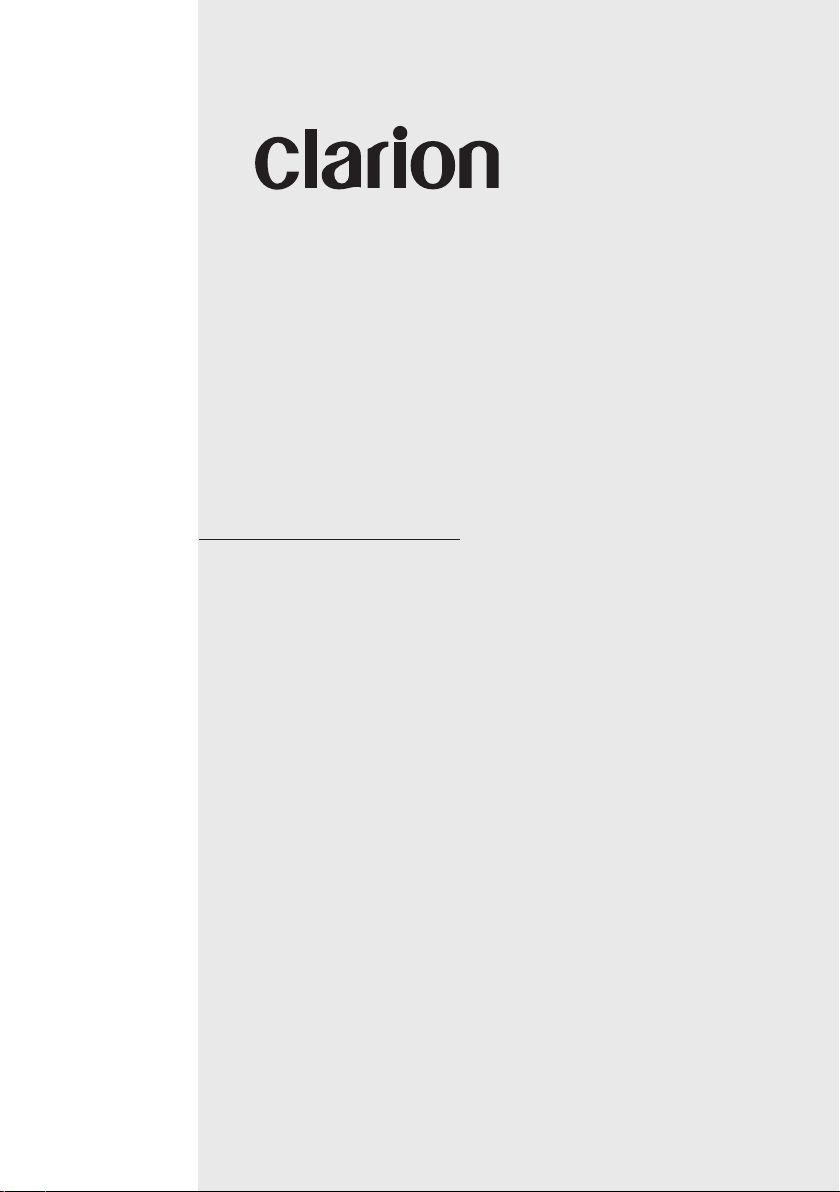
Benutzerhandbuch
NX807E
Deutsch
Deutsch
Benutzerhandbuch
DVD-MULTIMEDIA-STATION MIT INTEGRIERTER
NAVIGATION UND 7"-TOUCHPANEL-STEUERUNG
1NX807E
Page 2
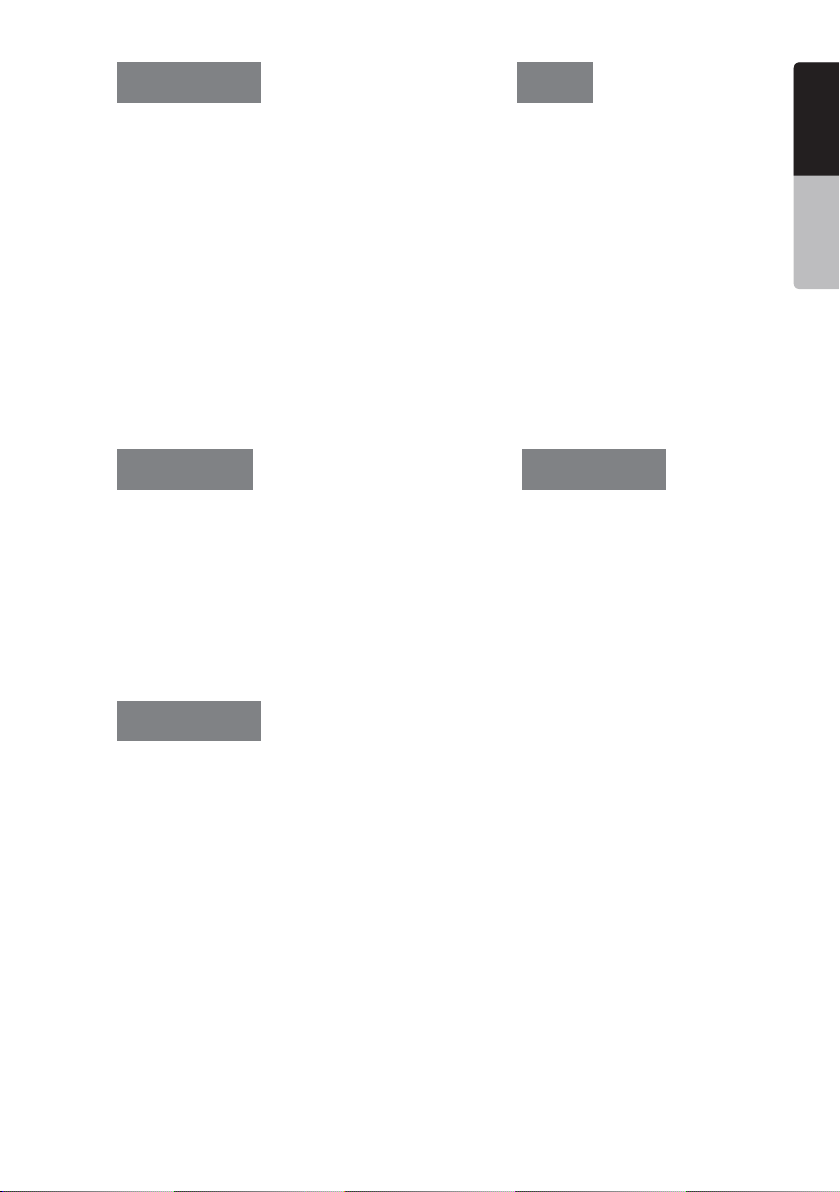
CAUTIONS:
OBS!
Deutsch
This appliance contains alaser system and
is classified as a“CLASS 1 LASER PRODUCT”. To use this model properly, read this
Owner’sManual carefully and keep this manual for your future reference. In case of any
trouble with this player, please contact your
nearest “AUTHORIZED service station”.
To prevent direct exposure to the laser beam,
do not try to open the enclosure.
!CAUTION
USE OF CONTROLS OR ADJUSTMENTS
OR PERFORMANCE OF PROCEDURES
OTHER THAN THOSE SPECIFIED IN THE
OWNER’SMANUAL MAY RESULT IN
HAZARDOUS RADIATION EXPOSURE.
Apparaten innehåller laserkomponenten som avger laserstrålning
överstigande gränsen för laserklass 1.
VAROITUS
Suojakoteloa si saa avata.
Laite sisältää laserdiodin, joka
lähettää näkymätöntä silmille
vaarallista lasersäteilyä.
Deutsch
Benutzerhandbuch
ADVARSEL.
Denne mærking er anbragt udvendigt på
apparatet og indikerer, at apparatet arbejder
med laserstråler af klasse 1, hvilket betyder,at
der anvendes laserstråler af svageste klasse,
og at man ikke på apparatets yderside kan
blive udsat for utilladelig kraftig stråling.
APPARATET BØR KUN ÅBNES AF FAGFOLK
MED SÆRLIGT KENDSKAB TIL APPARATER
MED LASERSTRÅLER!
Indvendigt iapparatet er anbragt den her
gengivne advarselsmækning, som advarer
imod at foretage sådanne indgreb iapparatet,
at man kan komme til at udsaætte sig for
laserstråling.
1NX807E
Page 3
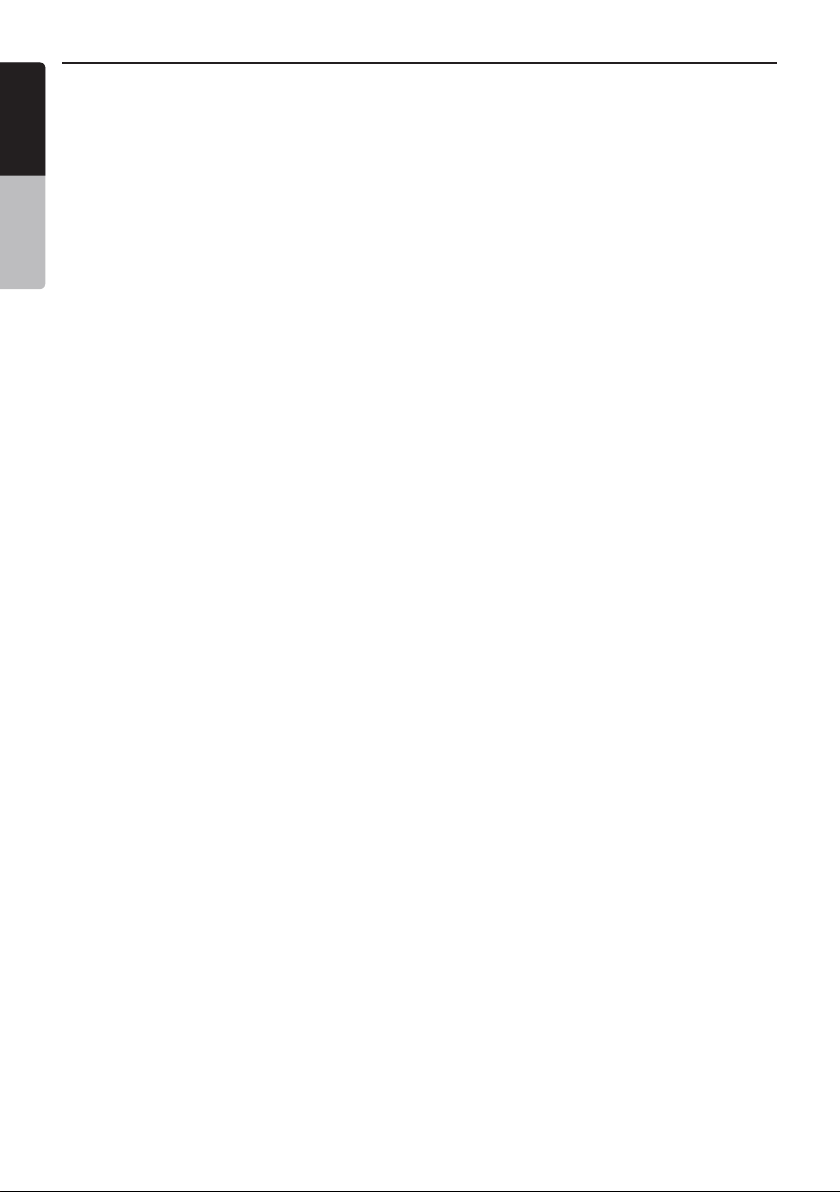
Inhaltsverzeichnis
Deutsch
Benutzerhandbuch
1. FUNKTIONEN ......................................................................................................4
2. VORSICHTSMASSNAHMEN...............................................................................5
3. VORSICHT BEIM UMGANG ................................................................................8
4. BEDIENTAFEL ...................................................................................................11
5. FERNBEDIENUNG.............................................................................................12
6. HAUPTMENÜ .....................................................................................................15
7. BEDIENUNG DES DVD-VIDEOPLAYERS ........................................................16
8. BETRIEB DES CD-PLAYERS ............................................................................22
9. BEDIENUNG DES USB-AUDIOMODUS...........................................................25
10. BEDIENUNG DES USB-VIDEOMODUS .........................................................27
11. iPod-BEDIENUNG ...........................................................................................29
12. BEDIENUNG DES Bluetooth-AUDIOPLAYERS .............................................31
13. BEDIENUNG EINES Bluetooth-TELEFONS ..................................................33
2 NX807E
Systemerweiterungen ...........................................................................................4
Bedientafel ............................................................................................................8
USB-Anschluss .....................................................................................................8
Reinigung ..............................................................................................................8
Umgang mit Discs ................................................................................................9
Funktion der Tasten ............................................................................................11
Funktionen der Fernbedienung ...........................................................................13
Discs ...................................................................................................................16
DVD-Systemeinstellungen ändern ......................................................................17
Disc ansehen ......................................................................................................17
Bildschirm für den DVD-Player-Modus anzeigen ...............................................18
Bedienung des DVD-Player-Menüs ....................................................................18
Bildschirm für den Videodateiplayer-Modus anzeigen .......................................19
Bedienung des Videodateiplayer-Menüs ............................................................20
Abspielbare Videodisc-Formate..........................................................................21
Disc anhören/Disc ausgeben ..............................................................................22
Bildschirm für den CD-Player-Modus anzeigen..................................................22
Bedienung des CD-Player-Menüs ......................................................................22
Komprimierte Audiodaten wiedergeben .............................................................23
Funktion zur Tag-Anzeige ...................................................................................23
Menü für die MP3-/WMA-/AAC-Wiedergabe .....................................................24
Hinweise zur Verwendung von USB-Speichergeräten ........................................25
USB-Audiomodus auswählen .............................................................................25
Wiedergabe von Audiodateien auf einem USB-Speichermedium ......................26
Hinweise zur Verwendung von USB-Speichergeräten ........................................27
USB-Videomodus auswählen .............................................................................27
Wiedergabe von Videodateien auf einem USB-Speichermedium ......................27
Abspielbare Videoformate ...................................................................................27
Hinweise zur Verwendung eines iPod/iPhone ....................................................29
Bedienung des iPod-Audiomenüs ......................................................................29
Bildschirm für den iPod-Audio-ID3-Modus ........................................................29
Bildschirm der iPod-Audio-Wiedergabeliste .......................................................30
iPod-Audioliste-Bildschirm .................................................................................30
iPod-Bluetooth-Audiomodus ..............................................................................30
Bluetooth-Audiomodus auswählen .....................................................................31
Bluetooth-Audioplayer-Einstellungen .................................................................31
Bluetooth-Audioplayer registrieren (Pairing) .......................................................31
Bluetooth-Audioplayer auswählen ......................................................................32
Steuerung des Bluetooth-Audioplayers ..............................................................32
BT-Telefonmodus auswählen .............................................................................. 33
Bluetooth-Telefoneinstellungen ..........................................................................33
Mobiltelefon registrieren (Pairing) .......................................................................34
Page 4
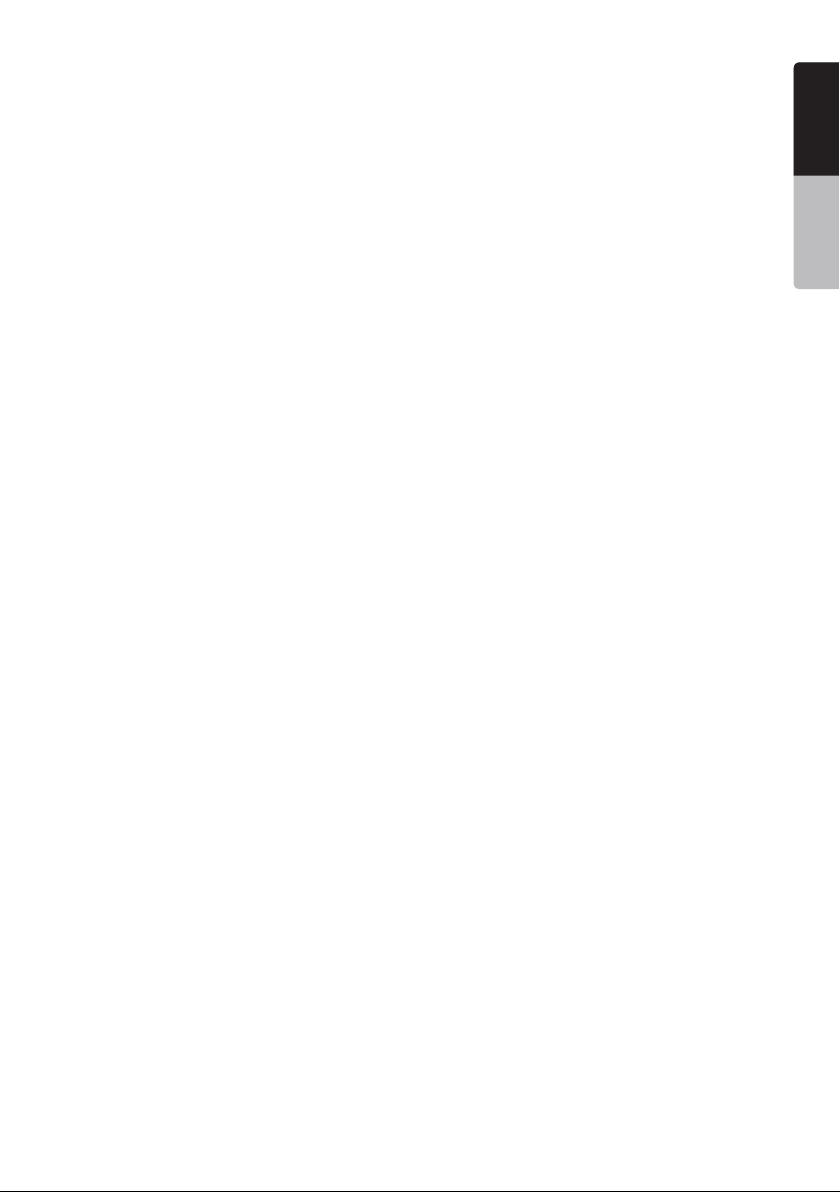
Mobiltelefon auswählen ......................................................................................34
Telefonbuchdaten übertragen ............................................................................. 34
Telefonbedienung ................................................................................................ 34
14. BEDIENUNG DES TUNERS ............................................................................36
15. DAB-BETRIEB .................................................................................................38
16. BEDIENUNG IM TV-MODUS .........................................................................40
17. HDMI-MODUS .................................................................................................41
Kabelanschluss für den HDMI-Modus ................................................................41
HDMI-Quelle auswählen ....................................................................................42
18. Apple CarPlay ..................................................................................................42
So starten Sie Apple CarPlay: .............................................................................42
So rufen Sie den Apple CarPlay-Bildschirm auf: (über Hauptmenü und
Schnellzugriffsmenü) ...........................................................................................43
So rufen Sie den Apple CarPlay-Bildschirm auf: (über Gerätetasten) ................43
So kehren Sie zum ursprünglichen Bildschirm zurück: ......................................44
19. AUX ..................................................................................................................45
20. BETRIEB DES KAMERAEINGANGS ..............................................................45
21. BEDIENUNG DER QUELLEN FÜR DEN HINTEREN BEREICH ....................46
DVD-Video als Quelle für den hinteren Bereich ..................................................46
Infomodus für DVD-Video als Quelle für den hinteren Bereich ..........................46
Direktmodus für DVD-Video als Quelle für den hinteren Bereich .......................46
AUX-Video als Quelle für den hinteren Bereich ..................................................47
22. FULL DIGITAL SOUND SYSTEM ....................................................................47
23. EINSTELLUNGEN ............................................................................................48
Menü für allgemeine Einstellungen .....................................................................48
Menü für Videoeinstellungen ..............................................................................49
Menü für Audioeinstellungen ..............................................................................49
Menü für Navigationseinstellungen .....................................................................49
Menü für sonstige Einstellungen .........................................................................50
Code für Diebstahlwarnanlage festlegen ............................................................50
24. FEHLERBEHEBUNG .......................................................................................51
Allgemein ............................................................................................................51
DVD-Player .........................................................................................................51
USB-Gerät ..........................................................................................................52
Bluetooth ............................................................................................................52
TFT-Bildschirm ....................................................................................................53
25. FEHLERANZEIGE ............................................................................................54
DVD-/CD-Player ..................................................................................................54
26. TECHNISCHE DATEN .....................................................................................55
27. VERKABELUNGSANLEITUNG .......................................................................57
Deutsch
Deutsch
Benutzerhandbuch
3NX807E
Page 5
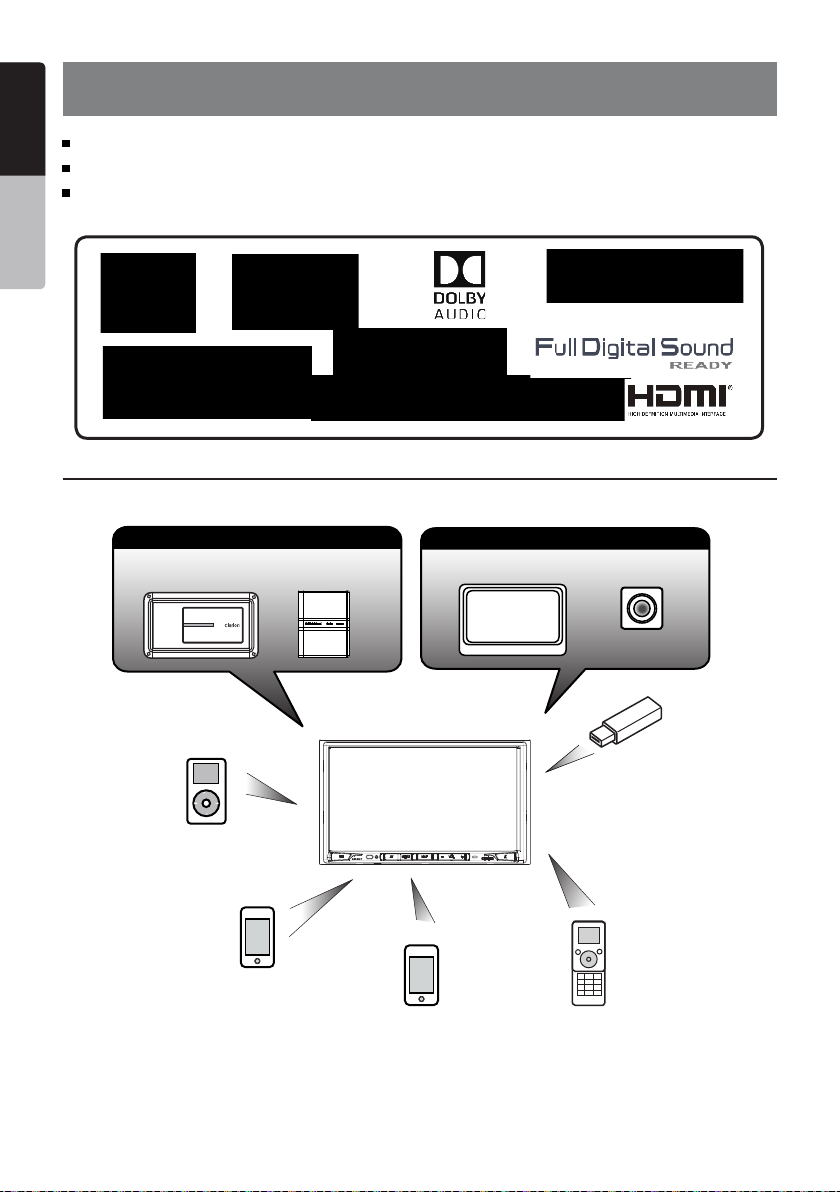
Deutsch
1. FUNKTIONEN
Apple CarPlay™
Optischer Digitalausgang
Benutzerhandbuch
Garantiert aktuelle Kartendaten
Systemerweiterungen
Erweiterung der Audiofunktionen
Externe Endstufe Externer
iPod
®
iPhone
Soundprozessor
®
iPhone/Smartphone über HDMI
Anschluss mit CCA-771, CCA-802
Erweiterung der Videofunktionen
Rückfahrmonitor
Rückfahrkamera
USBSpeichergerät
Bluetooth-
Telefon
HINWEIS:
•
Die außerhalb der Rahmen dargestellten Produkte sind allgemein im Handel erhältliche Produkte.
• CCA-771, CCA-802: separat erhältlich.
4 NX807E
Page 6
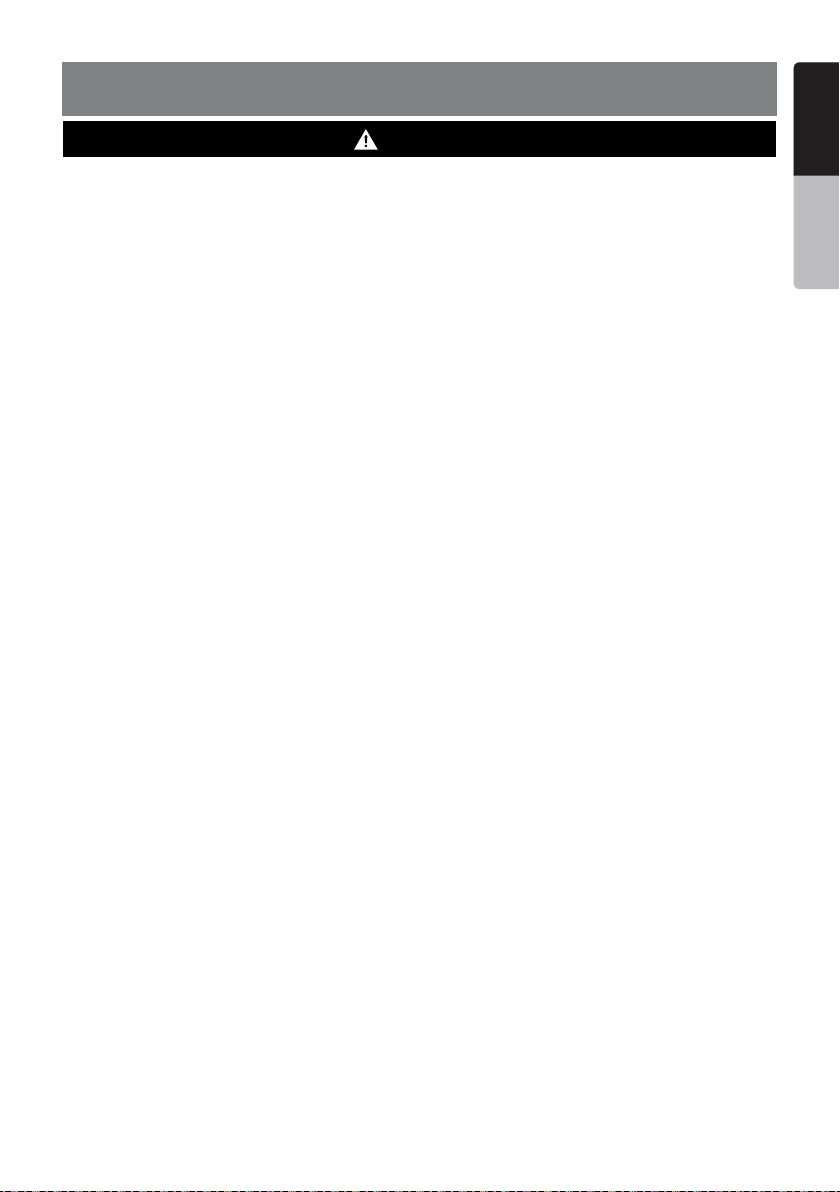
2. VORSICHTSMASSNAHMEN
Deutsch
WARNUNG
• Aus Sicherheitsgründen sollte der Fahrer während des Fahrens keine Videoquellen betrachten und die
Bedienelemente nicht bedienen. Beachten Sie, dass das Betrachten und Bedienen von Videoquellen beim
Fahren in bestimmten Ländern gesetzlich verboten ist. Regeln Sie die Lautstärke beim Fahren nur so hoch, dass
Außengeräusche noch gehört werden können.
• Bauen Sie dieses Gerät nicht auseinander und nehmen Sie keine Änderungen am Gerät vor. Dies könnte
einen Unfall, Brand oder elektrischen Schlag verursachen.
• Verwenden Sie dieses Gerät nicht im Fall einer Störung, beispielsweise wenn kein Bildschirminhalt
angezeigt oder kein Ton erzeugt wird. Dies könnte einen Unfall, Brand oder elektrischen Schlag
verursachen. Wenden Sie sich in diesem Fall an einen zugelassenen Händler oder das nächste ClarionKundendienstzentrum.
• Wenn Fremdkörper in das Gerät gelangt sind, das Gerät nass ist oder Rauch oder außergewöhnliche
Gerüche aus dem Gerät austreten usw., schalten Sie das Gerät sofort aus und wenden Sie sich an einen
zugelassenen Händler oder das nächste Clarion-Kundendienstzentrum.
Das Verwenden des Geräts unter diesen Bedingungen könnte einen Unfall, Brand oder elektrischen
Schlag verursachen.
• Verwenden Sie beim Ersetzen einer Sicherung immer eine Sicherung mit den gleichen Spezifikationen.
Beim Verwenden einer Sicherung mit anderen Spezifikationen besteht Brandgefahr.
• Wenden Sie sich zum Einbau des Geräts bzw. zur Änderung der Installation aus Sicherheitsgründen an
einen zugelassenen Händler oder das nächste Clarion-Kundendienstzentrum. Hierzu sind Fachwissen
und Erfahrung erforderlich.
• Blenden Sie nicht Ihr eigenes Urteilsvermögen aus, wenn Sie dieses Navigationssystem nutzen. Die
Routenvorschläge dieses Navigationssystems sind immer den Verkehrsregelungen, Ihrem eigenen
Urteilsvermögen und sämtlichen Fahrsicherheitsaspekten unterzuordnen. Befolgen Sie keine
Navigationsbefehle, die gefährliche oder verkehrswidrige Fahrmanöver zur Folge haben, eine gefährliche
Verkehrssituation heraufbeschwören oder durch Gebiete führen, die unsicher sind.
• Die Anweisungen des Navigationssystems sind als Vorschläge anzusehen. Es kann vorkommen, dass
das Navigationssystem den Standort des Fahrzeugs falsch anzeigt, nicht die kürzeste Route angibt
oder eine Route, die Sie nicht an das gewünschte Ziel führt. Vertrauen Sie in solchen Situationen Ihrem
eigenen Urteilsvermögen und berücksichtigen Sie die gegebenen Fahrbedingungen.
• Nutzen Sie das Navigationssystem nicht zum Auffinden von Notdiensten. Die Datenbank enthält keine
vollständige Liste der Adressen von Notdiensten (z. B. Polizei, Feuerwehr, Krankenhäuser, Ambulanzen).
Nutzen Sie Ihre eigenes Urteilsvermögen und fragen Sie nach dem Weg.
• Sie sind als Fahrer für eine sichere Fahrzeugführung verantwortlich.
• Um Verkehrsunfälle zu vermeiden, bedienen Sie das Gerät nicht während der Fahrt.
• Betreiben Sie das Gerät nur, wenn das Fahrzeug an einer sicheren Stelle geparkt und die Handbremse
angezogen ist.
• Vermeidung von Unfällen und Verkehrswidrigkeiten: Die Straßensituation und die Verkehrsregelungen
haben Vorrang vor den Informationen, die das Navigationssystem bereitstellt.
• Möglicherweise sind die Informationen der Software ungenau oder unvollständig. Gründe hierfür sind
Veränderungen, die sich im Laufe der Zeit ergeben, oder die Quellen, aus denen die Informationen
stammen. Beachten Sie beim Fahren jederzeit die aktuellen Verkehrsbedingungen und halten Sie die
Verkehrsregelungen ein.
• Wenn die tatsächlichen Verkehrsbedingungen oder Verkehrsregelungen nicht mit den Informationen im
Navigationssystem übereinstimmen, halten Sie sich immer an die Verkehrsregelungen.
• Blicken Sie während der Fahrt so wenig wie möglich auf das Display des Navigationssystems.
• Das Navigationssystem bietet keine Informationen zu folgenden Elementen: Verkehrsregelungen; technische
Fahrzeugaspekte wie Gewichts-, Höhen-, Breiten-, Beladungs- und Geschwindigkeitsbeschränkungen;
Straßenzustand einschließlich Neigung und Oberflächenzustand; Hindernisse wie Gewicht und Breite bei
Deutsch
Benutzerhandbuch
5NX807E
Page 7
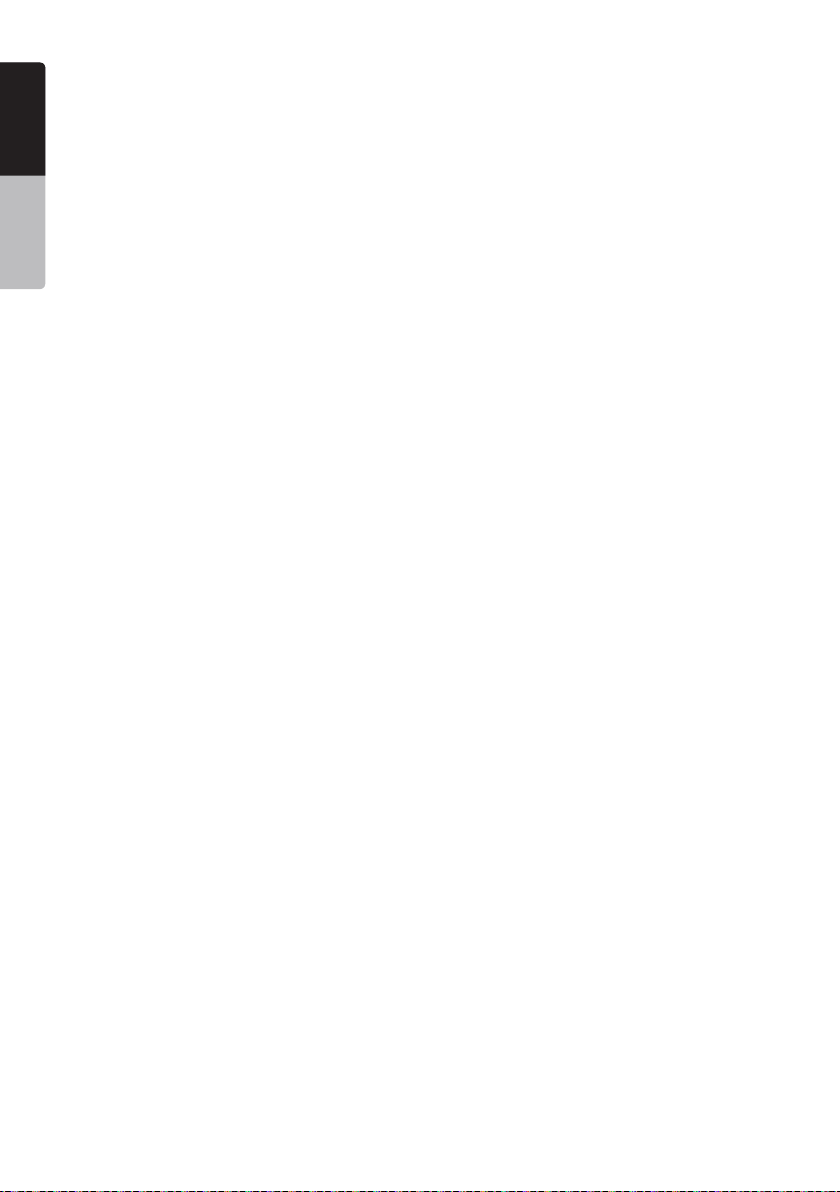
Brücken und Tunnels und andere Fahr- bzw. Straßenbedingungen. Nutzen Sie beim Fahren stets Ihr eigenes
Deutsch
Urteilsvermögen und berücksichtigen Sie die Fahrbedingungen.
• Änderungen, die vom Verantwortlichen für die Konformität nicht ausdrücklich zugelassen sind, können
zum Erlöschen des Rechts des Benutzers zur Inbetriebnahme des Geräts führen.
• Der falsche Anschluss des Geschwindigkeitssignals kann ernsthafte Schäden oder Verletzungen
einschließlich elektrischem Schlag verursachen und den ordnungsgemäßen Betrieb des ABS-Systems,
Benutzerhandbuch
des Automatikgetriebes und der Tachometeranzeige beeinträchtigen.
6 NX807E
Page 8
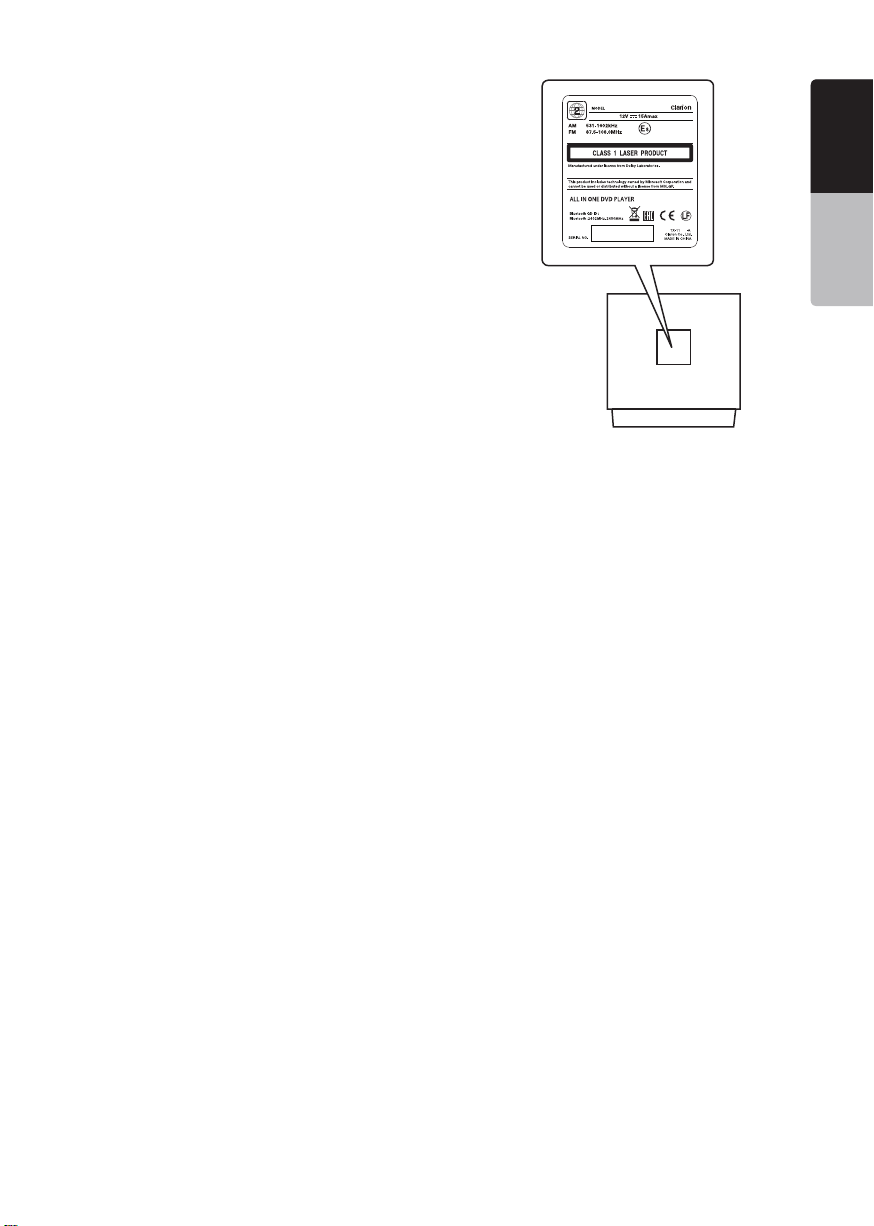
7E8
10R-05XXXX
Dolby, Dolby Audio, and the double-D symbol are trademarks of Dolby
Laboratories.
D025034
NX807E
USB 5V;1A
1. Wenn es im Fahrzeuginneren sehr kalt ist
und der Player sehr bald nach dem Einschalten
der Heizung eingeschaltet wird, kann sich auf
der DVD/CD oder auf den optischen Teilen
des Players Feuchtigkeit bilden. Dies kann die
ordnungsgemäße Wiedergabe verhindern. Wenn
sich auf der DVD/CD Feuchtigkeit bildet, wischen
Sie sie mit einem weichen Tuch ab. Wenn die Linse
des Players feucht ist, warten Sie etwa eine Stunde,
bevor Sie den Player verwenden. Die
Kondensationsfeuchtigkeit trocknet von selbst,
sodass erneut ein normaler Betrieb möglich ist.
2. Das Fahren auf besonders unebenen Straßen,
die heftige Erschütterungen verursachen, kann zu
Tonaussetzern führen.
3. Dieses Gerät verfügt über einen
Präzisionsmechanismus. Önen Sie selbst im Falle
eines Problems niemals das Gehäuse, zerlegen
Sie das Gerät nicht und schmieren Sie keine
mechanischen Teile.
Deutsch
Deutsch
Benutzerhandbuch
NX807E
7NX807E
Page 9
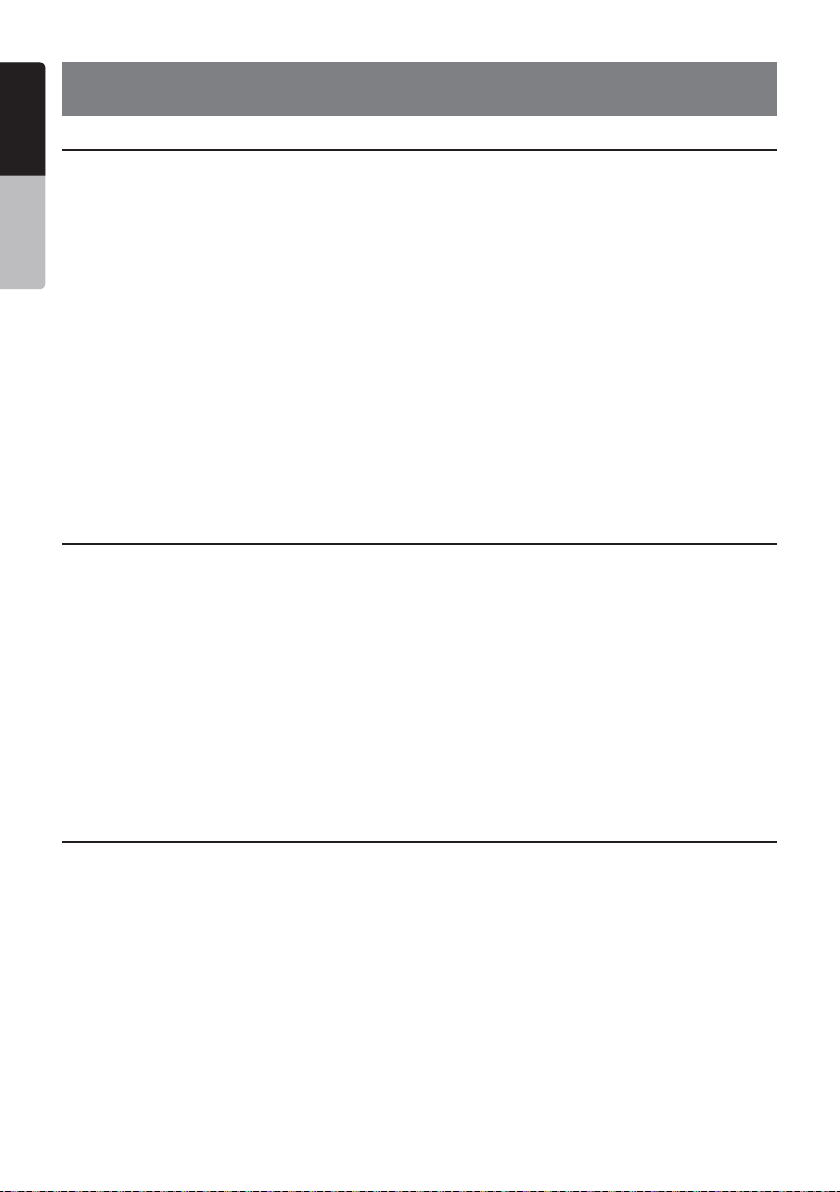
Deutsch
3. VORSICHT BEIM UMGANG
Bedientafel
Lesen Sie die folgenden Vorsichtshinweise aufmerksam durch, um eine lange Lebensdauer des Geräts zu
Benutzerhandbuch
gewährleisten.
• Die Bedientafel ist für den Betrieb bei
Temperaturen zwischen 0°C und 60°C
ausgelegt.
• Achten Sie darauf, dass das Gerät nicht
mit Flüssigkeiten, z.B. von Getränken,
Regenschirmen usw., in Berührung kommt. Dies
könnte Schäden an den internen Schaltkreisen
verursachen.
• Bauen Sie das Gerät nicht auseinander und
nehmen Sie keine Änderungen am Gerät vor.
Dies könnte Schäden verursachen.
• Setzen Sie die Bedientafel keinen
Erschütterungen aus. Dies kann zu Bruch,
Verformung oder anderen Schäden führen.
• Achten Sie darauf, an der Anzeige keine
Brandschäden durch Zigaretten zu verursachen.
USB-Anschluss
• Lassen Sie das Gerät im Fall einer Störung vom
Händler, bei dem Sie das Gerät erworben haben,
überprüfen.
• Die Fernbedienung funktioniert möglicherweise
nicht, wenn der Fernbedienungssensor direktem
Sonnenlicht ausgesetzt ist.
• Bei sehr niedrigen Temperaturen kann die
Anzeigegeschwindigkeit verringert und die
Anzeige dunkler sein. Dies stellt jedoch keine
Störung dar. Bei steigenden Temperaturen
arbeitet die Anzeige wieder normal.
• Kleine schwarze und glänzende Punkte in der
Flüssigkristallanzeige sind bei LCD-Produkten
normal.
• USB-Speichergeräte müssen als „USBMassenspeicherklasse“ (MSC) erkannt werden,
um ordnungsgemäß zu funktionieren. Einige
Modelle funktionieren möglicherweise nicht
ordnungsgemäß.
Bei Verlust oder Beschädigung der gespeicherten
Daten haftet Clarion nicht für Schäden.
Wenn Sie ein USB-Speichergerät verwenden,
sollten Sie zuvor Ihre darauf gespeicherten Daten
sichern, beispielsweise auf einem PC.
• In folgenden Fällen können Datendateien
bei Verwendung eines USB-Speichergeräts
beschädigt werden:
Reinigung
• Reinigung des Gehäuses
Wischen Sie Verunreinigungen vorsichtig mit
einem weichen trockenen Tuch ab. Tragen Sie bei
hartnäckigem Schmutz mit Wasser verdünnten
neutralen Reiniger auf ein weiches Tuch auf,
wischen Sie die Verunreinigungen vorsichtig ab
und trocknen Sie dann mit einem trockenen Tuch
nach.
Verwenden Sie kein Benzol, keine Lösungsmittel,
keine Autoreiniger usw., da diese Substanzen das
Gehäuse beschädigen und ein Abblättern der
8 NX807E
Wenn das USB-Speichergerät getrennt oder
das Gerät ausgeschaltet wird, während
Daten geschrieben oder gelesen werden. Bei
Beeinträchtigung durch Reibungselektrizität oder
elektrische Störung. Schließen Sie das USBSpeichergerät an/trennen Sie es, während nicht
auf das USB-Speichergerät zugegriffen wird.
• Das Verbinden mit einem Computer wird nicht
unterstützt.
• Das Verbinden mit einem USB-Hub wird nicht
unterstützt.
Farbe verursachen können. Wenn das Gehäuse
über längere Zeit mit Produkten aus Gummi oder
Kunststoff in Berührung bleibt, kann dies Flecken
verursachen.
• Reinigung der Flüssigkristallanzeige
Auf der Flüssigkristallanzeige sammelt sich leicht
Staub an. Wischen Sie sie daher gelegentlich mit
einem weichen Tuch ab. Die Oberfläche verkratzt
leicht, reiben Sie sie daher nicht mit harten
Gegenständen.
Page 10
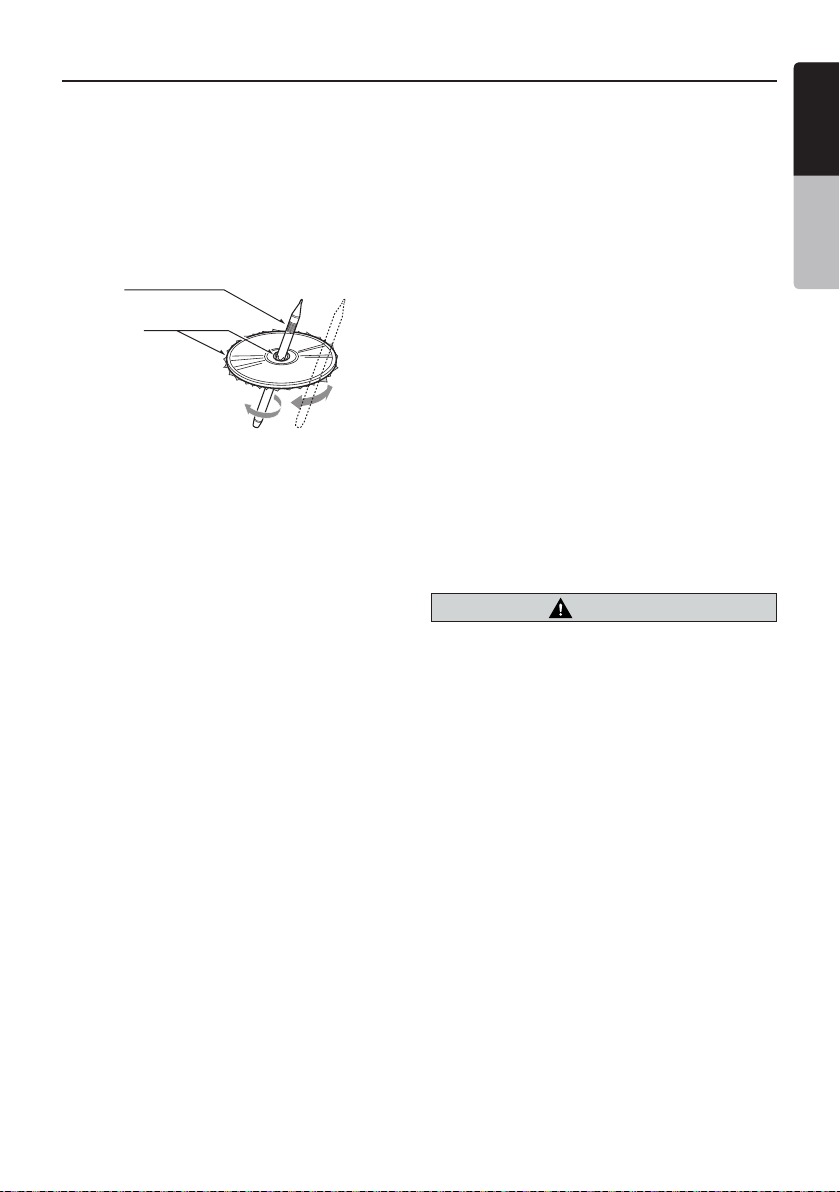
Umgang mit Discs
Umgang
• Neue Discs können Unebenheiten an den
Rändern aufweisen. Wenn solche Discs
verwendet werden, funktioniert der Player
möglicherweise nicht oder es treten Aussetzer
in der Wiedergabe auf. Entfernen Sie die
Unebenheiten an den Rändern der Disc mit
einem Kugelschreiber oder einem ähnlichen
Gegenstand.
Kugelschreiber
Unebenheit
Kleben Sie keine Etiketten auf die Oberfläche
der Disc und beschriften Sie die Disc-Oberfläche
nicht mit einem Bleistift oder Kugelschreiber.
• Spielen Sie niemals eine Disc ab, die mit
Klebeband oder anderen Klebstoffen beklebt ist
oder deren Beschriftung abblättert. Wenn Sie
versuchen, eine solche Disc abzuspielen, kann
sie möglicherweise nicht mehr aus dem DVDPlayer entfernt werden oder der DVD-Player kann
beschädigt werden.
• Verwenden Sie keine Discs, die stark zerkratzt,
verformt, gesprungen usw. sind. Dies kann zu
Fehlfunktionen und Schäden führen.
• Um eine Disc aus ihrer Hülle zu entnehmen,
drücken Sie die Hüllenmitte nach unten und
halten Sie die Disc zum Entnehmen vorsichtig an
den Rändern.
• Verwenden Sie keine im Handel erhältlichen DiscSchutzfolien oder mit Stabilisatoren ausgestattete
Discs usw. Dies kann die Disc beschädigen oder
den internen Mechanismus zerstören.
Aufbewahrung
• Setzen Sie Discs nicht direktem Sonnenlicht oder
einer anderen Hitzequelle aus.
• Setzen Sie die Discs nicht übermäßiger
Feuchtigkeit oder Staub aus.
• Setzen Sie die Discs nicht direkter
Wärmestrahlung von einem Heizgerät aus.
Reinigung
• Wischen Sie die Disc mit einem weichen Tuch auf
einer geraden Linie von innen nach außen ab, um
Fingerabdrücke und Staub zu entfernen.
• Verwenden Sie zum Reinigen von Discs
keine Lösemittel, wie sie in handelsüblichen
Reinigern enthalten sind, Antistatik-Sprays oder
Verdünnungsmittel.
• Lassen Sie die Disc nach dem Verwenden eines
speziellen Disc-Reinigers gut trocknen, bevor Sie
sie abspielen.
Über Discs
• Achten Sie darauf, das Gerät niemals
auszuschalten und aus dem Fahrzeug zu
entnehmen, wenn eine Disc eingelegt ist.
VORSICHT
Aus Sicherheitsgründen sollte der
Fahrer während der Fahrt keine Disc
einlegen oder auswerfen.
Deutsch
Deutsch
Benutzerhandbuch
9NX807E
Page 11
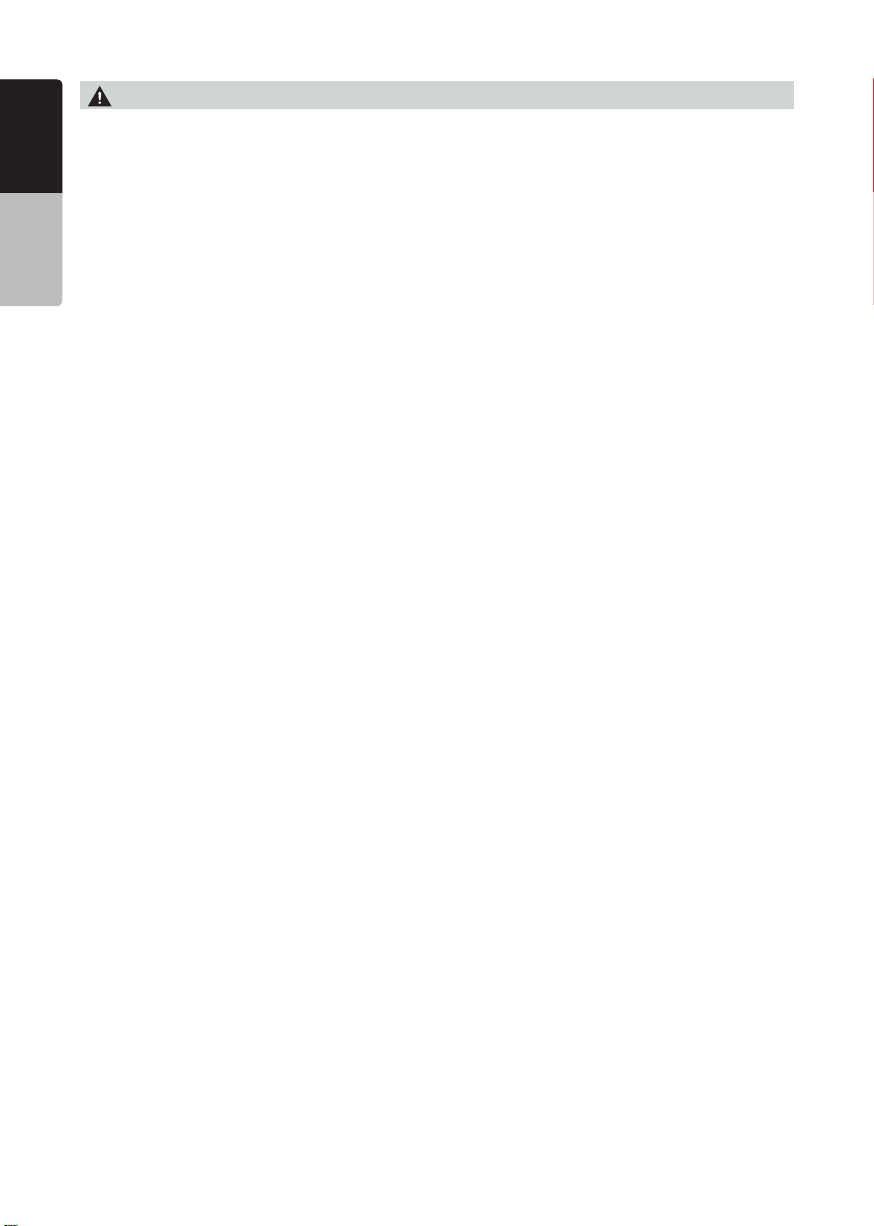
Deutsch
Benutzerhandbuch
Informationen zu eingetragenen Warenzeichen usw.
• Dieses Produkt enthält Kopierschutzmethoden,
die durch US-amerikanische Patente und andere
gewerbliche Schutz- und Urheberrechte geschützt
sind. Die Verwendung dieser Kopierschutzmethoden
muss von Rovi Corporation zugelassen werden und
ist, sofern nicht anderweitig von Rovi Corporation
autorisiert, nur für den Heimgebrauch und andere
eingeschränkte Wiedergabezwecke bestimmt.
Reverse Engineering und das Demontieren sind
verboten.
• “Made for iPod” and “Made for iPhone” mean
that an electronic accessory has been designed
to connect specifically to iPod or iPhone,
respectively,and has been certified by the developer
to meet Apple performance standards.
Use of the Apple CarPlay logo means that a vehicle
user interface meets Apple performance standards.
Apple is not responsible for the operation of this
device or its compliance with safety and regulatory
standards.
Please note that the use of this accessory with iPod
or iPhonemay affect wireless performance.
iPhone, iPod and Siri are trademarks of AppleInc.,
registered in the U.S. and other countries.
Apple CarPlay and Lightning are trademarks of
Apple Inc.
• Android™ ist eine Marke von Google Inc.
• Die Bluetooth®-Wortmarke und die entsprechenden
Logos sind eingetragene Marken und das Eigentum
von Bluetooth
Zeichen durch Clarion Co., Ltd. unterliegt der Lizenz.
Andere Marken und Handelsnamen sind Eigentum der
jeweiligen Inhaber.
• Die Begriffe „HDMI“ und „HDMI High-Definition
Multimedia Interface“ und das HDMI-Logo sind Marken
oder in den USA oder anderen Ländern eingetragene
Marken von HDMI Licensing LLC.
• Hergestellt unter Lizenz von Dolby Laboratories.
„Dolby“, „Dolby Audio“ und das Doppel-D-Symbol sind
Marken von Dolby Laboratories.
®
SIG, Inc. Die Verwendung dieser
10 NX807E
Page 12
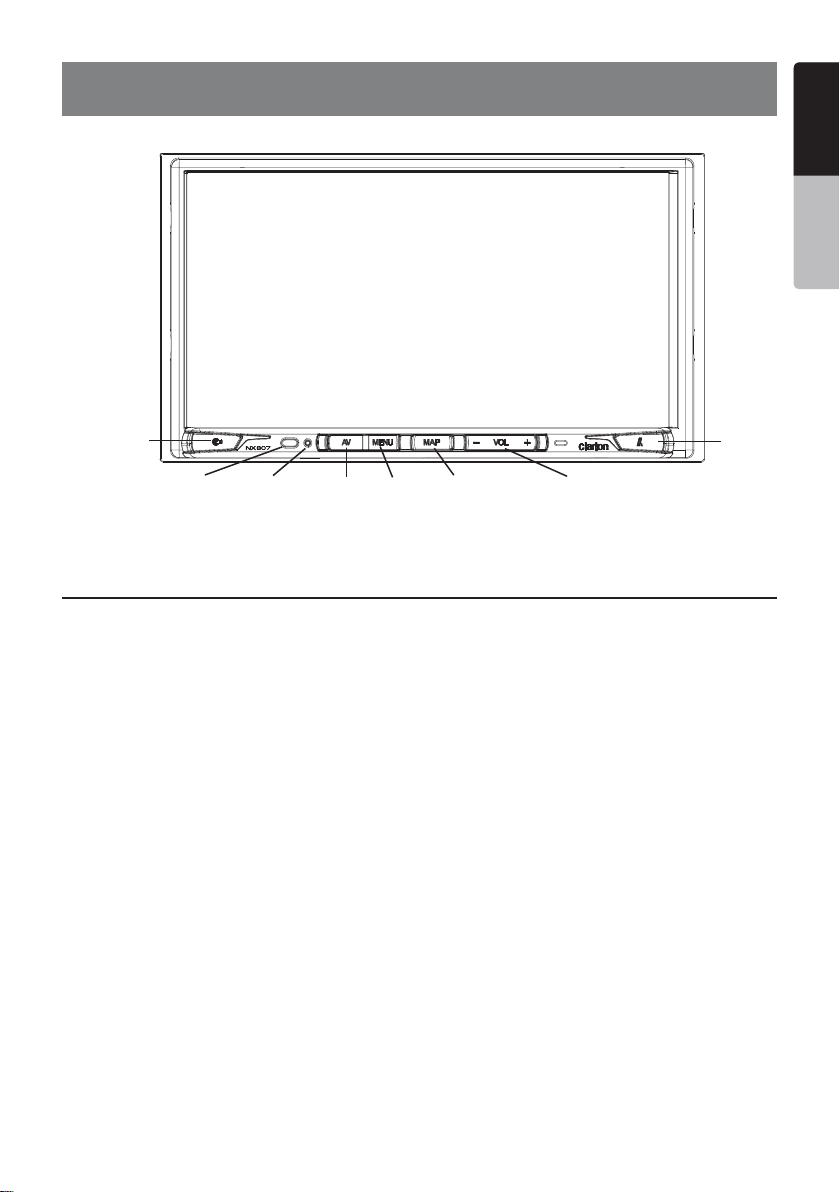
E
4. BEDIENTAFEL
Deutsch
Deutsch
Benutzerhandbuch
[VOICE]
[MENU] [MAP]
[IR] [RESET] [-VOL+]
Nur Navigationskarte verfügbar. Nicht entfernen, solange das Gerät eingeschaltet ist.
[AV]
Funktion der Tasten
[MAP]-Taste (Karte)
• Drücken Sie diese Taste, um zum nativen
Navigationsbildschirm zurückzukehren.
• Drücken und halten Sie die Taste 2Sekunden lang
gedrückt, um zur Apple CarPlay-Karte zu wechseln.
[AV]-Taste
• Drücken Sie diese Taste, um den Bildschirm der
aktuellen Audioquelle anzuzeigen.
[MENU]-Taste
• Drücken Sie diese Taste, um das Hauptmenü
anzuzeigen. Drücken Sie die Taste erneut, um wieder zur
aktuellen Quelle zurückzukehren.
• Drücken Sie diese Taste und halten Sie sie 2Sekunden
lang gedrückt, um den Monitor auszuschalten. Drücken
Sie den Touchscreen an einer beliebigen Stelle, um den
Monitor wieder einzuschalten.
[RESET]-Taste
• Drücken Sie diese Taste, um die Gerätehardware
zurückzusetzen.
Hinweis:
Wenn die Taste [RESET] (Zurücksetzen) gedrückt wird, werden
gespeicherte Radiosender, Titel usw. gelöscht.
[VOICE]-Taste (Sprache)
• Drücken und halten Sie diese Taste gedrückt, bis Sie den
Ton hören. Daraufhin ist die Siri
[Open/Tilt]-Taste (Öffnen/Kippen)
• Drücken Sie diese Taste, um die Frontblende zu öffnen
bzw. zu schließen.
• Halten Sie die Taste mehr als 2Sekunden lang gedrückt,
um den Neigungswinkel zu ändern.
[-VOL+]-Taste (Lautstärke)
• Drücken Sie diese Tasten, um den Lautstärkepegel zu
senken oder zu erhöhen.
• Halten Sie eine der Tasten mehr als 2Sekunden lang
gedrückt, um den Lautstärkepegel schnell zu erhöhen
oder zu senken.
®
-Funktion verfügbar.
[Open/Tilt]
[IR]-Sensor
• Empfänger für die Fernbedienung (Betriebsbereich:
30Grad in alle Richtungen).
11NX807E
Page 13

Deutsch
5. FERNBEDIENUNG
Inklusive Fernbedienung RCX006
Benutzerhandbuch
[MUTE]
[ / ]
[0–9]
[SRCH]
[BACK]
[ , , , ]
[TITLE]
[ ], [ ]
[ZOOM]
[AUDIO]
Signalgeber
Betriebsbereich: 30° in alle Richtungen
[OPEN]
[POWER/SRC]
[VOLUME]
[NAVI/AV]
[BAND]
[SET]
[MENU]
[PIC]
[ENT]
[TA]
[RPT]
[ROOT]
[ ], [ ]
[SUB.T]
[ANGLE]
Batterien ersetzen
1. Drücken Sie die Befestigungslasche, ziehen Sie den
Batterieeinsatz heraus und entnehmen Sie die alte
Batterie.
2. Legen Sie eine neue Batterie des Typs CR2025 ein und
schieben Sie den Batterieeinsatz in die Fernbedienung.
Achten Sie darauf, den Batterieeinsatz richtig herum
einzuschieben.
12 NX807E
VORSICHT
• Bewahren Sie die Batterie außerhalb der Reichweite von
Kindern auf.
Bei Verschlucken der Batterie sofort einen Arzt
aufsuchen.
• Batterien (Batteriepaket oder eingesetzte Batterien)
dürfen keiner übermäßigen Hitze ausgesetzt werden, wie
Sonneneinstrahlung, Feuer oder ähnliche Hitzequellen.
Page 14
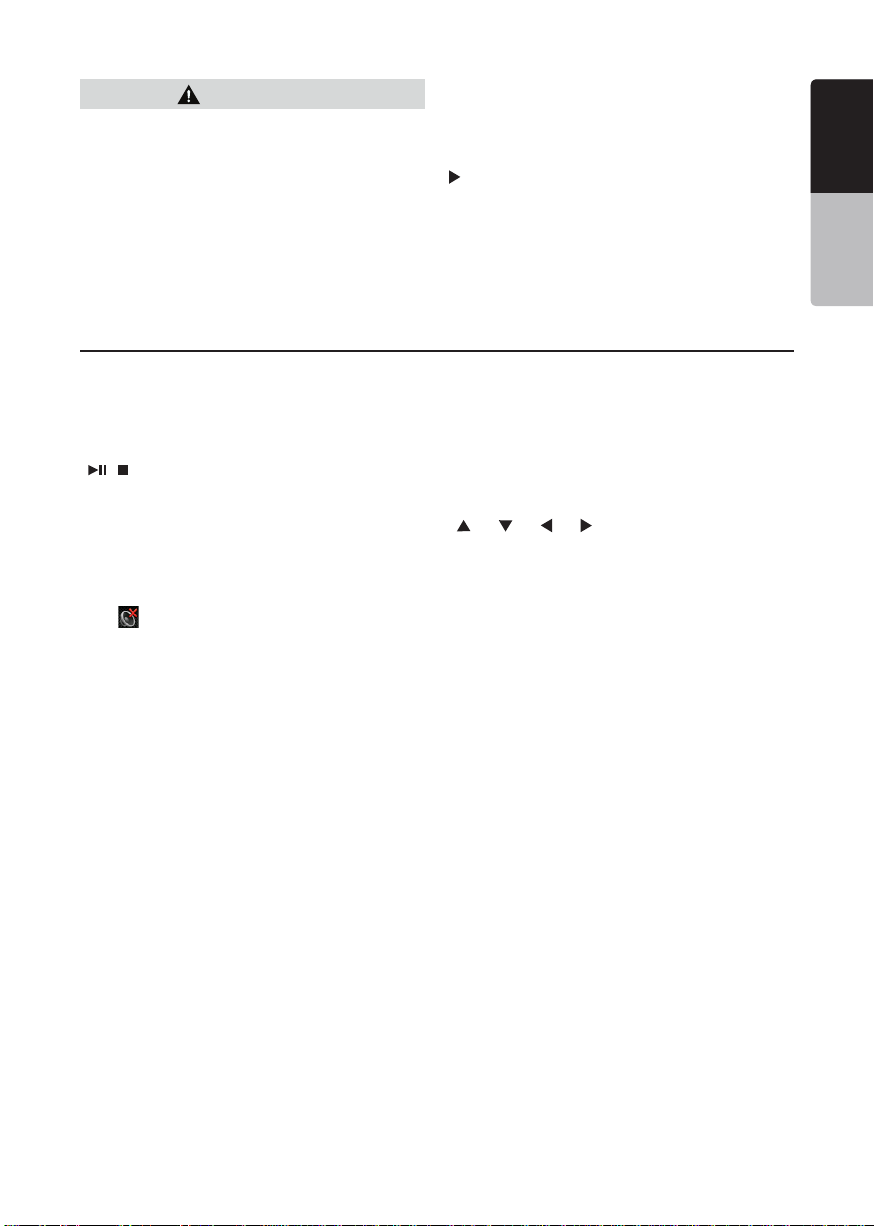
VORSICHT
• Verwenden Sie eine CR2025-Lithiumbatterie (3V).
• Entfernen Sie die Batterie, wenn die Fernbedienung über
einen längeren Zeitraum (ein Monat oder länger) nicht
verwendet wird.
• Eine falsch eingesetzte Batterie kann eine
Explosionsgefahr darstellen. Nur mit gleichen bzw.
gleichwertigen Batterietypen ersetzen.
• Batterie nicht mit metallenen Werkzeugen berühren.
• Batterie nicht mit metallenen Gegenständen lagern.
• Wenn die Batterie Leckstellen aufweist, die
Fernbedienung vollständig sauber reiben und eine neue
Batterie einsetzen.
• Beim Entsorgen gebrauchter Batterien alle geltenden
Gesetze und Vorschriften zum Umweltschutz einhalten.
Wichtig
• Die Fernbedienung nicht bei hohen Temperaturen oder
unter direkter Sonneneinstrahlung lagern.
• Unter direkter Sonneneinstrahlung arbeitet die
Fernbedienung möglicherweise nicht ordnungsgemäß.
• Die Fernbedienung nicht in den Fußraum fallen lassen,
wo sie unter dem Brems- oder Gaspedal eingeklemmt
werden kann.
Funktionen der Fernbedienung
Sie können das NX807E über die Fernbedienung steuern.
Hinweis:
• Die Funkfernbedienung funktioniert bei direkter Sonneneinstrahlung möglicherweise nicht optimal.
Deutsch
Deutsch
Benutzerhandbuch
/ ]-Taste
[
• Drücken Sie diese Taste, um Video- oder Audiodaten
wiederzugeben oder die Wiedergabe anzuhalten.
• Drücken Sie die Taste länger als 1 Sekunde, um die
Video- oder Audiowiedergabe zu beenden.
[MUTE]-Taste
• Mit dieser Taste können Sie die Lautsprecher
stummschalten bzw. die Stummschaltung aufheben.
• Das -Symbol oben rechts auf dem Bildschirm zeigt
an, dass der Lautsprecher stummgeschaltet wurde.
[POWER/SRC]-Taste
• Diese Taste drücken, um im Hauptmenü die nächste
verfügbare Quelle zu markieren.
[0 - 9]-Tasten
• Verwenden Sie diese Tasten in der Ziffernblockanzeige,
um das Radio auszuwählen.
• Wählen Sie mit diesen Tasten eine Spur im
Spurlistenbildschirm.
• Drücken, um über den Ziffernblock eine Kapitel-/
Titelnummer für ein DVD-Video einzugeben.
[VOLUME]-Tasten (Lautstärke)
• Lautstärke anheben bzw. senken.
[NAVI/AV]-Taste
• Drücken Sie diese Taste, um von der Navigationskarte
zur AV-Quelle zu wechseln.
[SRCH]-Taste
• Drücken Sie diese Taste, um während der Wiedergabe
einer DVD das Kapitel-/Titelsuchfenster einzublenden.
[BAND]-Taste
• Zum jeweils nächsten Band wechseln.
[SET]-Taste
• Drücken Sie diese Taste, um in einem beliebigen Modus
das Audioeinstellungsmenü zu öffnen.
[BACK]-Taste
• Drücken Sie diese Taste, um das Hauptmenü zu
verlassen.
[
]-, [ ]-, [ ]-, [ ]-Tasten
• Drücken Sie diese Tasten, um im Hauptmenü oder im
Einstellungsmodus den Cursor zu bewegen.
• Im Hauptmenü können Sie die gewünschte Quelle
auswählen oder Einstellungen ändern.
[MENU]-Taste
• Drücken Sie diese Taste, um das Hauptmenü zu öffnen
oder zur aktuellen Quelle zurückzukehren.
[PIC]-Taste
• Funktionslos.
[ENT]-Taste
• Drücken, um die über den Ziffernblock eingegebenen
Daten zu bestätigen bzw. um den mit dem Cursor
ausgewählten Eintrag einzugeben.
[TA]-Taste
• Drücken, um die Verkehrsansagen ein- bzw.
auszuschalten.
[TITLE]-Taste
• Drücken, um das Titelmenü der DVD anzuzeigen.
[ROOT]-Taste (Stammverzeichnis)
• Drücken, um das Hauptmenü der DVD anzuzeigen.
13NX807E
Page 15
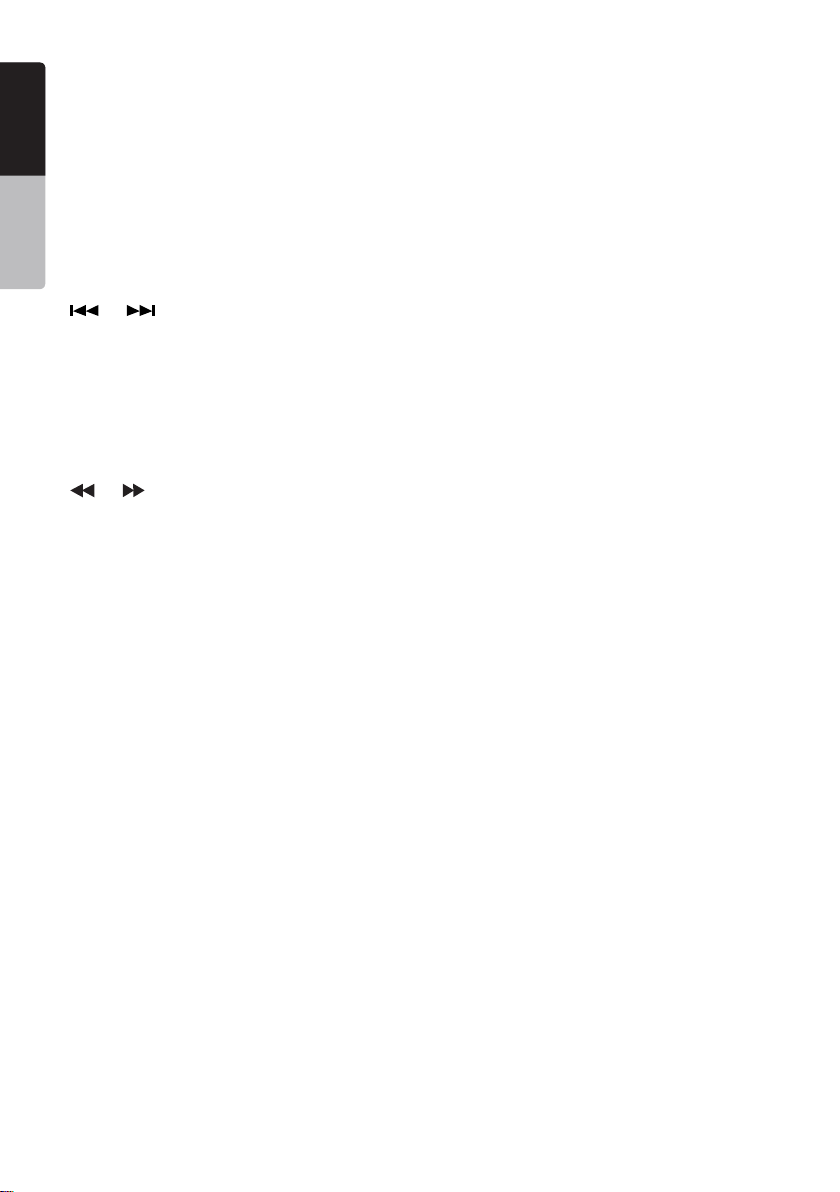
[RPT]-Taste
Deutsch
• Drücken, um während der DVD-Wiedergabe zwischen
Kapitelwiederholung/Titelwiederholung/keine
Wiederholung zu wechseln.
• Drücken, um während der CD-Wiedergabe zwischen
Spurwiederholung/Gesamtwiederholung zu wechseln.
• Drücken, um während der MP3-/WMA- bzw.
Benutzerhandbuch
Videodateiwiedergabe von einer Disc zwischen
Spurwiederholung/Ordnerwiederholung/
Gesamtwiederholung zu wechseln.
• Drücken, um während der MP3-/WMA- bzw.
Videodateiwiedergabe von einem USB-Speichermedium
zwischen Spurwiederholung/Ordnerwiederholung/
Gesamtwiederholung zu wechseln.
[
]-, [ ]-Tasten
• Drücken, um im Tuner-Modus den vorherigen bzw.
nächsten Sender zu suchen.
• Drücken, um im DVD-Videomodus das vorherige bzw.
nächste Kapitel auszuwählen.
• Drücken, um im CD-, USB-Video- oder USBAudiomodus die vorherige bzw. nächste Spur
auszuwählen.
• Im Navigationsmodus drücken, um den Hintergrund zu
verschieben.
[
]-, [ ]-Tasten
• Drücken, um im Tuner-Modus manuell den vorherigen
bzw. nächsten Sender auszuwählen.
• Drücken, um einen schnellen Rückwärts- oder
Vorwärts-Suchlauf auszuführen. Erneut drücken, um
die Geschwindigkeit zwischen 2x, 4x, 8x und 16x
umzuschalten.
• Im Navigationsmodus drücken, um den Hintergrund zu
verschieben.
[ZOOM]-Taste
• Während der DVD-Wiedergabe drücken, um die
Zoomfunktion einzuschalten und den Bildausschnitt zu
vergrößern. Sie können mit einem Zoomfaktor von bis zu
3x vergrößern. (Nicht alle DVD-Discs unterstützen diese
Funktion.)
[AUDIO]-Taste
• Während der DVD-Wiedergabe drücken, um den
Audiokanal für die DVD zu ändern.
[SUB-T]-Taste
• Während der DVD-Wiedergabe drücken, um zum
nächsten verfügbaren Untertitel zu wechseln.
• Im iPod-Modus drücken, um das Videomenü
anzuzeigen.
[ANGLE]-Taste
• Während der DVD-Wiedergabe drücken, um den
Blickwinkel zu wechseln. (Nicht alle DVD-Discs
unterstützen diese Funktion.)
• Im iPod-Modus drücken, um das Audiomenü
anzuzeigen.
[OPEN]-Taste
• Drücken Sie diese Taste, um die Disc aus dem Gerät
auszugeben.
14 NX807E
Page 16
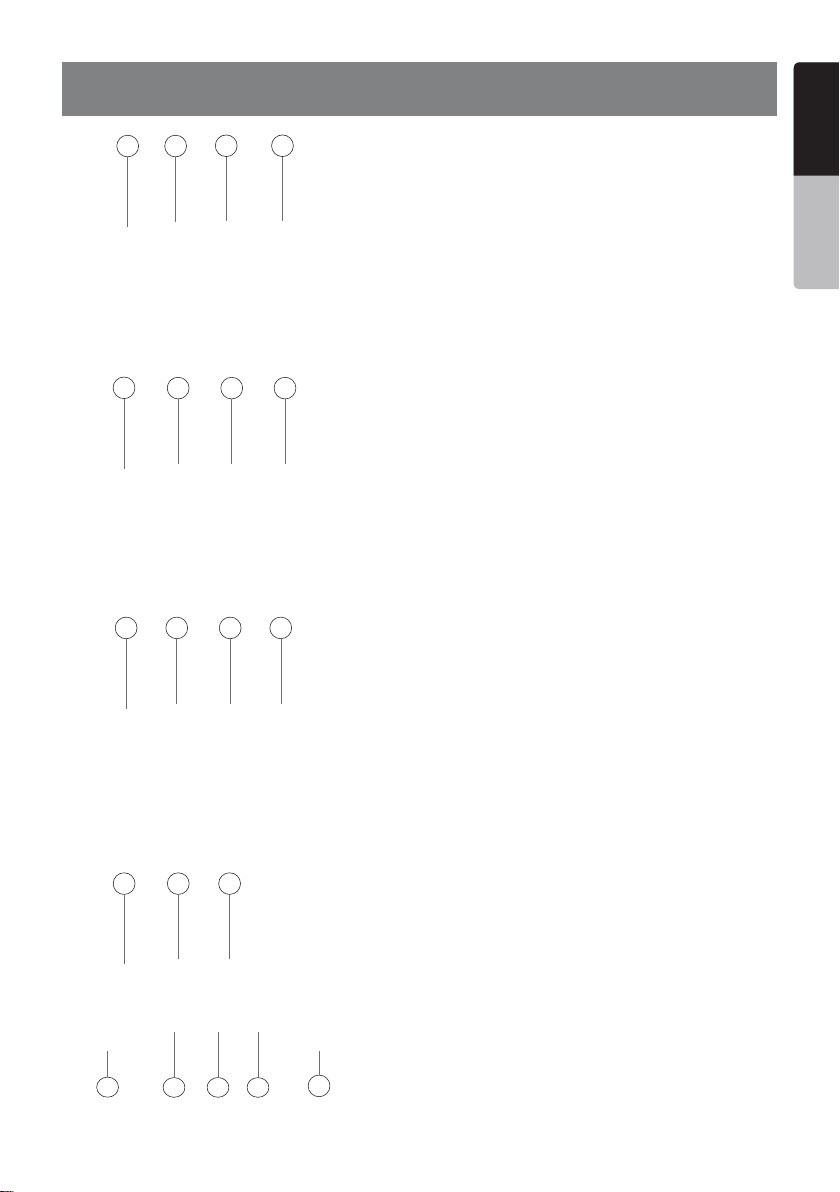
6. HAUPTMENÜ
Deutsch
1 2
5
9 10 11 12
3 4
6 7 8
1 - Tuner---Diese Taste drücken, um den Tuner-Modus
anzuzeigen.
2 - HDMI---Diese Taste drücken, um den HDMI-Modus
anzuzeigen.
3 - Apple CarPlay---Diese Taste berühren, um den Apple
CarPlay-Modus anzuzeigen.
4 - Navigation---Diese Taste berühren, um den
Navigationsmodus anzuzeigen.
5 - TEL---Diese Taste drücken, um den Telefonmodus
anzuzeigen.
6 - iPod Audio---Diese Taste drücken, um den iPod-
Audiomodus anzuzeigen.
7 - USB-Audio---Diese Taste drücken, um den USB-
Audiomodus anzuzeigen.
8 - Disc-Audio---Diese Taste drücken, um den Disc-
Audiomodus anzuzeigen.
9 - DAB ---Diese Taste berühren, um den DAB-Modus
anzuzeigen.
10 - USB-Video---Diese Taste berühren, um den USB-
Videomodus anzuzeigen.
11 - Disc-Video---Diese Taste drücken, um den Disc-
Videomodus anzuzeigen.
12 - TV---Diese Taste drücken, um den TV-Modus
anzuzeigen.
13 - BT-Audio---Diese Taste drücken, um den Bluetooth-
Audiomodus anzuzeigen.
14 - AUX---Diese Taste berühren, um den AUX-Modus
anzuzeigen.
15 - Camera (Kamera)---Diese Taste berühren, um den
Kameramodus anzuzeigen.
16 - Einstellungen---Diese Taste drücken, um das
Einstellungsmenü anzuzeigen.
17 - Monitor aus---Diese Taste drücken, um den Monitor
auszuschalten.
18 - Tag/Nacht---Diese Taste drücken, um die Helligkeit zu
regeln.
19 - Audio aus---Diese Taste drücken, um die Audioquelle
auszuschalten.
20 - Fond---Diese Taste drücken, um den Modus für den
hinteren Bereich anzuzeigen.
Deutsch
Benutzerhandbuch
13 14 15
16
17
Im Menü blättern
Durch Wischen nach rechts oder links wird die nächste bzw.
vorige Seite des Hauptmenüs angezeigt.
Positionen der Menütasten anpassen
1. Berühren und halten Sie über 2Sekunden lang eine der
Modustasten im Hauptmenü.
2. Wenn die Taste zu „schweben“ beginnt, ziehen Sie sie an
eine neue Position.
3. Heben Sie den Finger an, um die Taste an der neuen
Position abzulegen.
18
19
20
15NX807E
Page 17
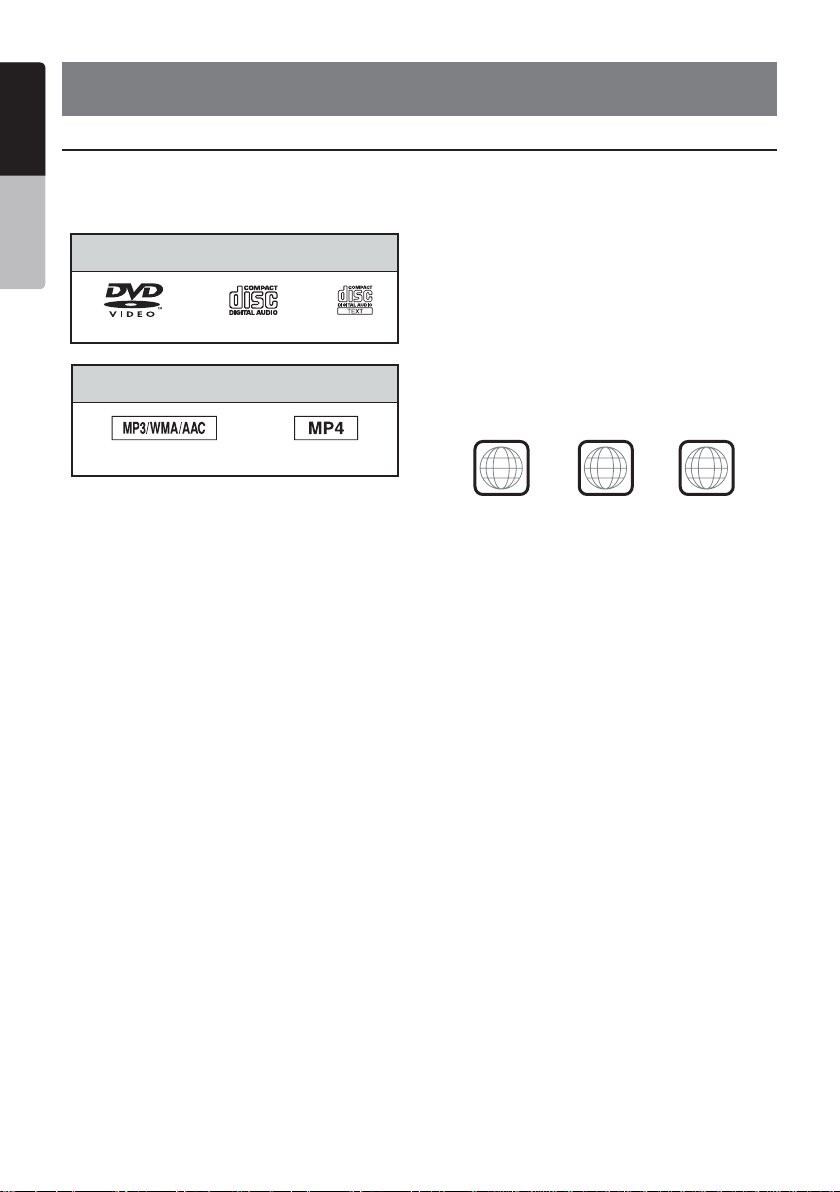
Deutsch
7. BEDIENUNG DES DVD-VIDEOPLAYERS
Discs
Benutzerhandbuch
Abspielbare Discs
Dieser DVD-Videoplayer kann die nachfolgend genannten
Discs abspielen.
Abspielbare Discs
CD-TEXTDVD-Video-Discs Audio-CD
Abspielbare Mediendateien
Informationen zur MP3-/WMA-/AAC-Wiedergabe
Dieses Gerät kann CD-R/CD-RW, DVD-R/RW und DVD+R/
RW wiedergeben, auf die MP3-/WMA-/AAC-Musikdaten
aufgezeichnet wurden.
Detaillierte Informationen finden Sie im Abschnitt
„Komprimierte Audiodaten wiedergeben“.
Hinweis zu Regionalcodes
Die DVD-Videoanlage ordnet DVD-Videoplayern und
DVD-Discs je nach Verkaufsgebiet einen bestimmten
Regionalcode zu. In Europa verkaufte DVD-Videoplayer
können DVDs mit dem Regionalcode „ALL“ („ALLE“), „2“
oder einer beliebigen Zahlenkombination, die „2“ enthält,
wiedergeben.
Der DVD-Video-Regionalcode wird wie unten dargestellt
auf der DVD-Hülle abgebildet.
MP3/WMA/AAC MP4
Informationen zu CD-Extra-Discs
Eine CD-Extra-Disc ist eine Disc, auf die zwei Sessions
geschrieben wurden. Die erste Session enthält Audiospuren
und die zweite Session enthält Datenspuren.
Selbst erstellte CDs mit mehr als einer Daten-Session
können auf diesem DVD-Videoplayer nicht wiedergegeben
werden.
Hinweis:
• Bei der Wiedergabe einer CD-Extra-Disc wird nur die erste
Session erkannt.
Nicht abspielbare Discs
Dieser DVD-Videoplayer kann keine DVD-Audio-, DVDRAM- oder Foto-CDs usw. abspielen.
Hinweis:
• Es kann unter Umständen ebenfalls nicht möglich sein,
mit einem CD-R- oder CD-RW-Gerät aufgezeichnete CDs
abzuspielen. (Ursache: Disc-Eigenschaften, Risse, Staub/
Schmutz, Staub/Schmutz auf der Player-Linse usw.)
• Wenn eine nicht fertiggestellte CD-R- oder CD-RW-Disc
abgespielt wird, beginnt die Wiedergabe erst nach einer
bestimmten Zeit. Je nach den Aufnahmebedingungen
kann es unter Umständen nicht möglich sein, die Disc
wiederzugeben.
• SuperAudio-CDs können nicht abgespielt werden.
Die Wiedergabe über den CD-Player wird auch dann nicht
unterstützt, wenn es sich um eine Hybrid-Disc handelt.
ALL
2
Europa
1
2
4
16 NX807E
Page 18
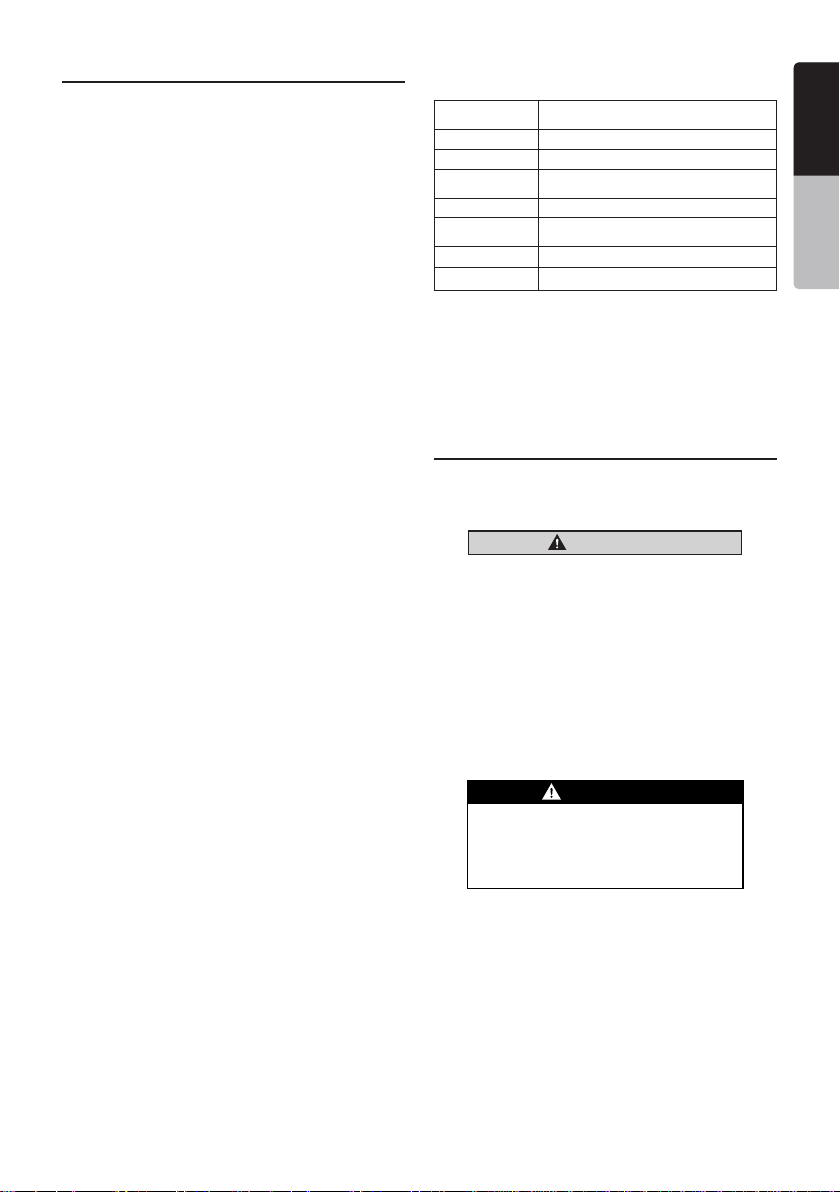
DVD-Systemeinstellungen ändern
Hinweis:
Wenn die Einrichtung während der Wiedergabe eines DVDVideos vorgenommen wird, wird die Disc erneut vom Anfang
abgespielt.
DVD-Einrichtungsmenü auswählen
1. Berühren Sie die [Settings]-Taste (Einstellungen) im
Hauptmenü, um das Videoeinrichtungsmenü zu öffnen.
2. Berühren Sie die [Video]-Taste. Das Videomenü wird
angezeigt.
Bildseitenformat einstellen
Berühren Sie die Taste [DVD Wide Screen Mode] (DVDBreitbildmodus), um den DVD-Breitbildmodus ein- bzw.
auszuschalten.
Die Standardeinstellung ab Werk ist „off“ (aus).
Hinweis:
Nicht alle DVD-Discs unterstützen diese Funktion.
Kennwort für Altersfreigabe einrichten
Das Standardkennwort ab Werk ist „0000“.
1. Berühren Sie im Hauptmenü die [Settings]-Taste
(Einstellungen). Berühren Sie auf dem Bildschirm die
Taste [Others] (Sonstige). Berühren Sie die Taste [Set
Password] ---- (Passwort festlegen). Ein Ziffernblock
wird angezeigt.
Geben Sie ein neues Kennwort ein und bestätigen Sie es.
Das Kennwort ist festgelegt.
Hinweis:
Wenn eine Disc mit Altersbeschränkung eingelegt wird,
werden Sie zur Eingabe des Kennworts aufgefordert. Die Disc
kann erst angezeigt werden, wenn das richtige Kennwort
eingegeben wird.
Einstufung für Altersfreigabe festlegen
1. Wählen Sie im Einstellungsmodus den Bildschirm „Others“
(Sonstige). Berühren Sie die Taste [ParentalControl]
(Altersfreigabe). Berühren Sie die gewünschte Einstufung
für die Altersfreigabe. Beziehen Sie sich dabei auf die
Angaben in dieser Tabelle.
Freigegeben für
alle Altersstufen
G Allgemeines Publikum
PG Begleitung eines Erwachsenen empfohlen
PG-13
PG-R Nur in Begleitung eines Erwachsenen
R
NC-17 Ab 18 Jahren
Adult Keine Jugendfreigabe
• Die Inhalte, die durch die Altersfreigabeeinstufungen
beschränkt werden, variieren je nach Ländercode.
Freigegeben für alle Altersstufen
Begleitung eines Erwachsenen unbedingt
empfohlen
Unter 17 Jahren nur in Begleitung eines
Erwachsenen freigegeben
Hinweis:
Die Einstufung der Altersfreigabe kann nur ausgewählt
werden, wenn das Kennwort eingegeben wurde. Die
Beschränkungen können nur bei gesetztem Kennwort
festgelegt werden.
Disc ansehen
1. So legen Sie eine Disc ein:
Legen Sie die Disc mit der Beschriftung nach oben in die
Mitte des Schachts ein.
VORSICHT
Aus Sicherheitsgründen sollte der Fahrer
während der Fahrt keine Disc einlegen
oder auswerfen.
Hinweis:
• Führen Sie niemals Fremdgegenstände in den DiscSchacht ein.
• Wenn sich die Disc nicht leicht einführen lässt, befindet
sich möglicherweise bereits eine Disc im Gerät oder das
Gerät muss gewartet werden.
• Discs mit einem Durchmesser von 8 cm (Single-Discs)
können nicht abgespielt werden.
2. Die Disc-Wiedergabe startet automatisch.
WARNUNG
Einige Videos sind möglicherweise mit einer
höheren als der erwünschten Lautstärke
aufgenommen. Erhöhen Sie die Lautstärke
nach dem Beginn des Videos schrittweise
von der niedrigsten Einstellung.
Disc ausgeben
1. Wenn Sie die Disc ausgeben möchten, drücken Sie die
[Open]-Taste, um die Frontblende des Geräts zu öffnen.
Drücken Sie dann die Ausgabetaste.
Das Gerät wechselt vom Wiedergabemodus in den TunerModus.
Wenn die Disc 10Sekunden in der ausgeworfenen Position
verbleibt, wird sie automatisch neu geladen.
Hinweis:
Wenn Sie eine Disc gewaltsam in den Schacht einführen, bevor
sie automatisch geladen wird, kann dies die Disc beschädigen.
Deutsch
Deutsch
Benutzerhandbuch
17NX807E
Page 19
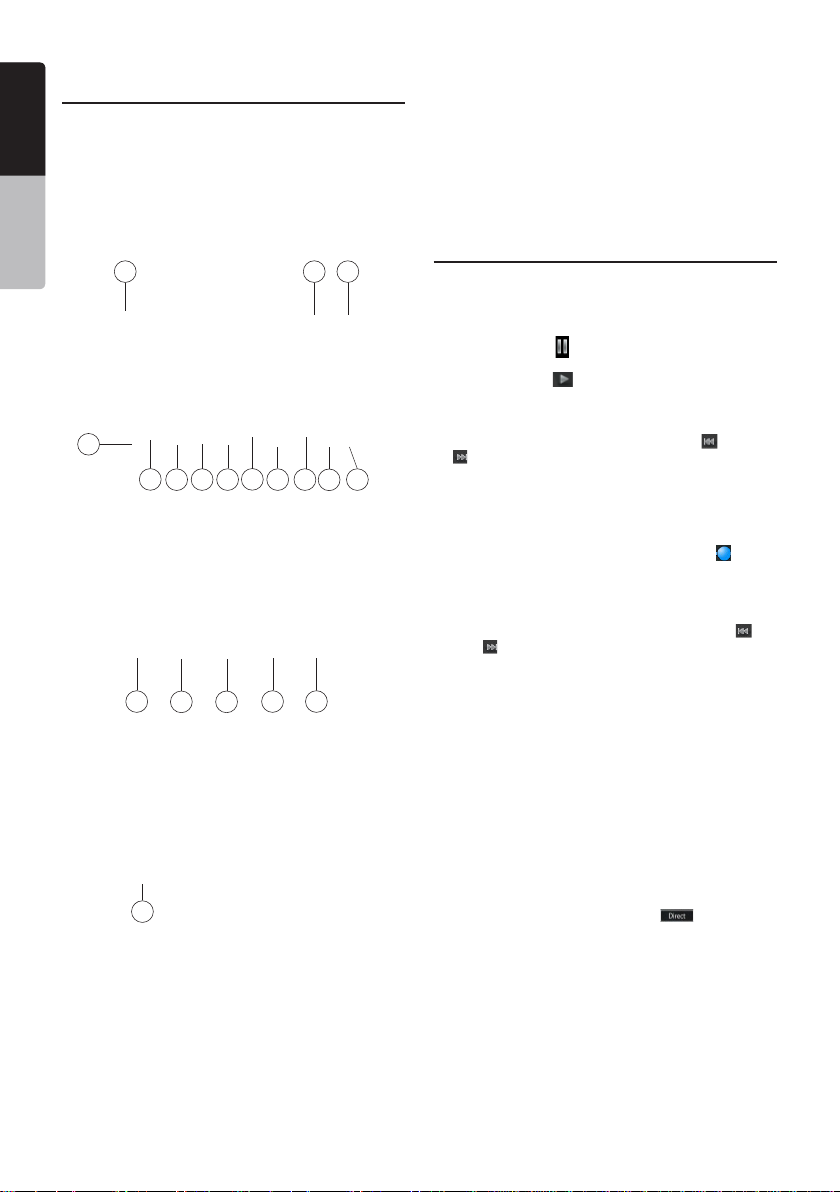
Bildschirm für den DVD-Player-Modus
Deutsch
anzeigen
Nach dem Laden der Disc wird der Wiedergabemodus
automatisch gestartet.
Berühren Sie den Bildschirm an einer beliebigen Stelle,
um das DVD-Videomenü anzuzeigen. Berühren Sie
Benutzerhandbuch
den Bildschirm erneut, um zum Wiedergabebildschirm
zurückzukehren. Wenn Sie den Bildschirm nicht berühren,
schaltet das Gerät nach 10Sekunden automatisch wieder
zum Wiedergabebildschirm zurück.
13
5 6
4
2
3
14 15 16 1817
19
1 - Optionen
2 - Cursortasten anzeigen
3 - Vorheriges Kapitel/schneller Rücklauf
4 - Wiedergabe/Pause
5 - Nächstes Kapitel/schneller Vorlauf
6 - Verstrichene Wiedergabezeit
7 - Suchleiste
8 - Gesamtzeit
9 - Menüliste
10 - Systemzeit
7
18 NX807E
11 - Bluetooth-Statusanzeige
12 - DVD-Wiedergabeinformationen
13 - Schnellzugriffstaste
14 - Taste zum Umschalten der Wiederholungsfunktion
15 - Taste zum Umschalten des Audiokanals
16 - Taste zum Umschalten von Untertiteln
17 - Blickwinkeltaste
18 - Kapitel-/Titeldirektsuche
19 - Info-Taste
Bedienung des DVD-Player-Menüs
101112
8
9
1
Die Einträge im DVD-Menü lassen sich durch Berührung
auswählen.
Wiedergabe starten/anhalten
1. Berühren Sie die [ ]-Taste, um die Wiedergabe
anzuhalten.
2. Berühren Sie die [
wieder aufzunehmen.
]-Taste erneut, um die Wiedergabe
Kapitel überspringen (suchen)
1. Berühren Sie während der Wiedergabe die [ ]- oder
[
]-Taste.
Mit jedem Berühren der Taste wird der jeweils nächste
bzw. letzte Abschnitt übersprungen und die Wiedergabe
beginnt.
Überspringen mittels der Suchleiste
Berühren Sie in der Suchleiste das Kreissymbol [ ] und
ziehen Sie es an eine beliebige Stelle, an der die
Wiedergabe beginnen soll.
Schneller Vorlauf/schneller Rücklauf
1. Berühren Sie während der Wiedergabe die Taste [ ]
oder [
] und halten Sie sie 2Sekunden lang gedrückt,
um einen schnellen Rück- oder schnellen Vorlauf zu
beginnen. Die Wiedergabegeschwindigkeit wird zunächst
auf 2x festgelegt und dann auf 4x, 8x und schließlich 16x
erhöht. Beim Loslassen der Taste wird die Wiedergabe
mit normaler Geschwindigkeit fortgesetzt.
Hinweis:
• Während des schnellen Vor- bzw. Rücklaufs werden keine
Audiodaten wiedergegeben.
• Die Geschwindigkeit für den schnellen Vor- bzw. Rücklauf
kann je nach Disc unterschiedlich sein.
Suchfunktion
Sie können den Beginn einer Szene mit den Kapiteloder Titelnummern suchen, die auf der DVD-Video-Disc
aufgezeichnet sind.
1. Berühren Sie im DVD-Videomenü die [
Der Ziffernblock wird im Modus für die Kapitel-/
Titelnummereingabe angezeigt.
Durch Berühren der [
Ziffernblock in den Modus für die Kapitelnummerneingabe.
Durch Berühren der [
Ziffernblock in den Modus für die Titelnummerneingabe.
• Titel
Ein umfangreiches Segment zum Aufteilen des
Datenbereichs der Disc.
• Chapter (Kapitel)
Ein kleines Segment zum Aufteilen des Datenbereichs
der Disc.
]-Taste (Kapitel) schaltet der
]-Taste (Titel) schaltet der
]-Taste.
Page 20
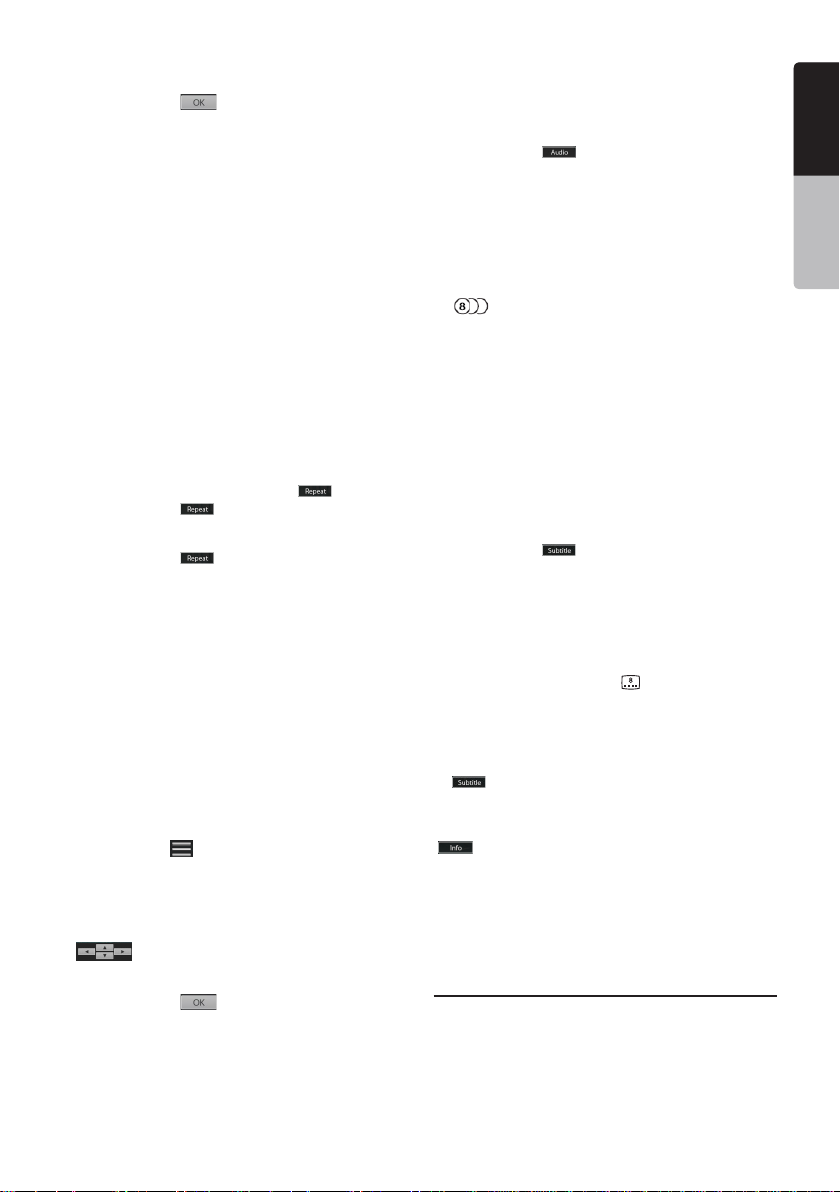
2. Geben Sie mit Hilfe der Tasten [0] bis [9] den Titel/das
Kapitel ein, das Sie wiedergeben möchten.
3. Berühren Sie die [
Die Wiedergabe beginnt ab der Szene, für die eine
Titelnummer oder Kapitelnummer eingegeben wurde.
Hinweis:
* Wenn die eingegebene Titel-/Kapitelnummer nicht
vorhanden oder die Suche über eine Titel-/Kapitelnummer
nicht zugelassen ist, ändert sich die Bildschirmanzeige nicht.
4. Berühren Sie die [
Ziffernblock zu schließen.
]-Taste.
]-Taste (Zurück), um den
Wiedergabe wiederholen
Mit dieser Funktion werden Kapitel des DVD-Videos
wiederholt abgespielt.
1. Berühren Sie im DVD-Videomenü die [
2. Berühren Sie die [
eines Kapitels, oder zweimal zum Wiederholen eines
Titels.
3. Berühren Sie die [
Wiederholmodus zu deaktivieren.
]-Taste einmal zum Wiederholen
]-Taste erneut, um den
]-Taste.
Titelmenü verwenden
Bei DVDs mit mindestens zwei Titeln können Sie zur
Wiedergabe aus dem Titelmenü wählen.
1. Berühren Sie während der Wiedergabe im DVDVideomenü die [
* Je nach Disc kann das Titelmenü möglicherweise nicht
aufgerufen werden.
2. Berühren Sie den Titelmenübildschirm und dann die
Taste zum Anzeigen der Cursortasten.
3. Wählen Sie die Einträge im Titelmenübildschirm mit den
* Je nach Disc können die Einträge möglicherweise nicht
4. Berühren Sie die [
5. Berühren Sie die [
-Richtungstasten aus.
mit den Richtungstasten ausgewählt werden.
Eintrag zu bestätigen.
]-Taste.
]-Taste, um den ausgewählten
]-Taste.
Audio ändern
Bei Discs mit mehr als einer Audioversion bzw.
Audiosprache können Sie während der Wiedergabe die
Audiosprache ändern.
1. Berühren Sie während der Wiedergabe im DVDVideomenü die [
• Mit jedem Berühren der Taste wird die Audiosprache
gewechselt.
• Das Umschalten zwischen verschiedenen
Audiosprachen kann mit leichter Verzögerung
geschehen.
Je nach Disc können bis zu 8Audiosprachen
aufgezeichnet sein. Details entnehmen Sie der
Kennzeichnung auf der Disc:
(
zeigt an, dass 8Audiosprachen aufgezeichnet
wurden.)
Wenn das Gerät eingeschaltet wird oder eine neue
Disc eingelegt wird, wird die Sprache ausgewählt, die
ab Werk als Standardeinstellung festgelegt wurde.
Wenn diese Sprache nicht aufgezeichnet ist, wird die
Standardsprache der Disc verwendet.
Je nach Disc kann das Umschalten zwischen
Blickwinkeln nicht möglich bzw. für bestimmte
Abschnitte nicht möglich sein.
]-Taste.
Untertitel ändern
Bei DVDs mit mehr als einer Untertitelsprache können Sie
die Untertitelsprache während der Wiedergabe ändern.
1. Berühren Sie während der Wiedergabe im DVDVideomenü die [
Untertitelsprache auszuwählen. Mit jedem Berühren der
Taste wird die Untertitelsprache gewechselt.
• Das Umschalten zwischen verschiedenen
Untertitelsprachen kann mit leichter Verzögerung
geschehen.
Je nach Disc können bis zu 32Untertitelsprachen
aufgezeichnet sein. Details entnehmen Sie der
Kennzeichnung auf der Disc: (
8verschiedene Untertitel aufgezeichnet wurden.)
Je nach Disc kann das Umschalten zwischen
Blickwinkeln nicht möglich bzw. für bestimmte
Abschnitte nicht möglich sein.
2. Um die Untertitel auszuschalten, berühren Sie die
[
]-Taste, bis die Untertitel ausgeschaltet sind.
]-Taste (Untertitel), um eine
zeigt an, dass
Wiedergabestatus anzeigen
Berühren Sie im Bildschirm des DVD-Playermodus die
[
]-Taste. Der Wiedergabestatus wird auf dem
Bildschirm angezeigt.
Videodateien wiedergeben
Das System kann auf einer Disc gespeicherte Videodateien
wiedergeben.
Bildschirm für den VideodateiplayerModus anzeigen
1. Berühren Sie nach dem Laden einer Disc mit
Videodateien die [Disc Video]-Taste im Hauptmenü,
um den Bildschirm für den Videodateiplayer-Modus
anzuzeigen.
2. Berühren Sie den Bildschirm während der
Videodateiwiedergabe, um das Menü des Videodateiplayers
anzuzeigen. Berühren Sie den Bildschirm erneut, um zum
Deutsch
Deutsch
Benutzerhandbuch
19NX807E
Page 21
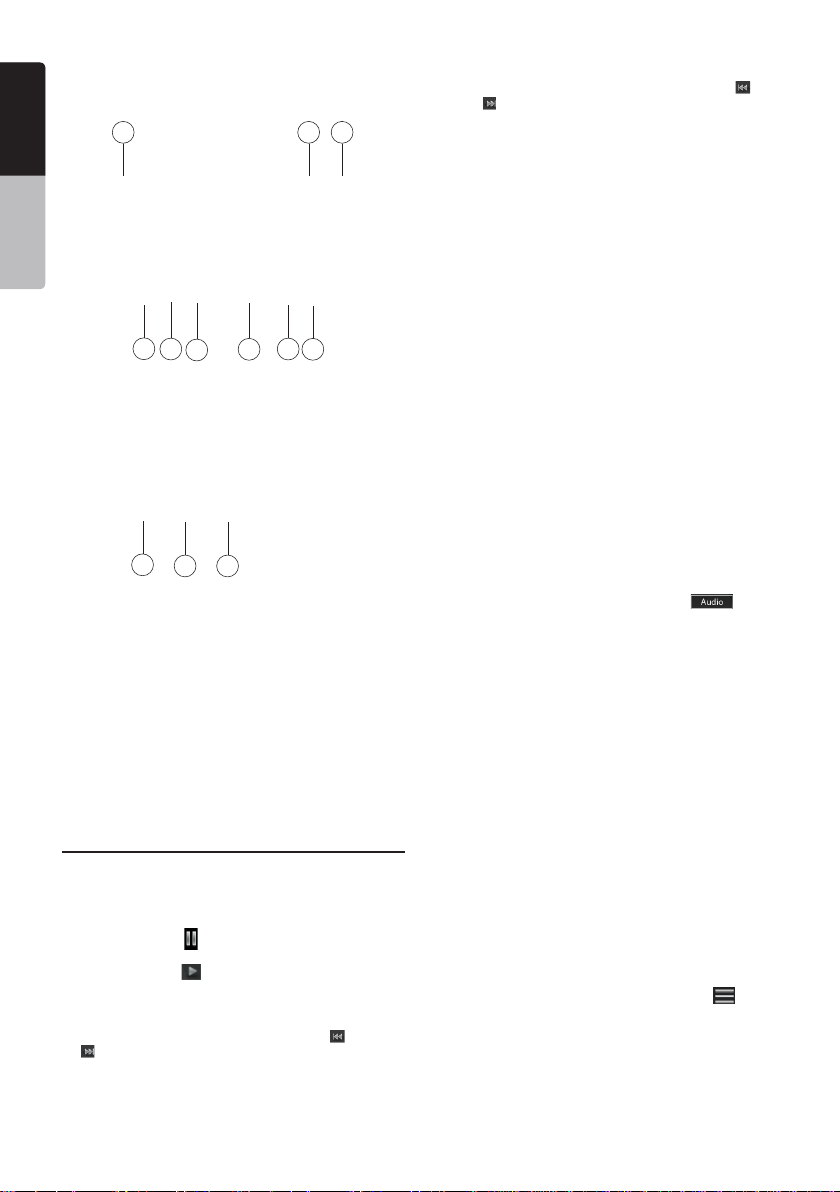
Wiedergabebildschirm zurückzukehren. Wenn Sie den
Deutsch
Bildschirm 10Sekunden lang nicht berühren, wechselt die
Anzeige wieder zum Wiedergabebildschirm.
9
Benutzerhandbuch
4
2
3
10
11 12
1 - Optionen
2 - Vorherige Spur/schneller Rücklauf
3 - Wiedergabe/Pause
4 - Nächste Spur/schneller Vorlauf
5 - Verstrichene Wiedergabezeit/Suchleiste
6 - Listenmodus
7 - Systemzeit
8 - Bluetooth-Statusanzeige
9 - Wiedergabeinformationen
10 - Wiederholungsfunktion
11 - Audiotaste
12 - Untertitel
6
5
Bedienung des Videodateiplayer-Menüs
Die Einträge im Menü des Videodateiplayers lassen sich
durch Berührung auswählen.
Wiedergabe starten/anhalten
1. Berühren Sie die [ ]-Taste, um die Wiedergabe
anzuhalten.
2. Berühren Sie die [
wieder aufzunehmen.
Zur vorherigen/nächsten Datei wechseln
1. Berühren Sie während der Wiedergabe die [ ]- oder die
[
]-Taste, um die vorige/nächste Datei wiederzugeben.
Überspringen mittels der Suchleiste
Berühren Sie in der Suchleiste den Kreis und ziehen Sie ihn
an eine beliebige Stelle, an der die Wiedergabe beginnen soll.
20 NX807E
]-Taste erneut, um die Wiedergabe
Schneller Vorlauf/schneller Rücklauf
1. Berühren Sie während der Wiedergabe die Taste [ ]
oder [
] und halten Sie sie 2Sekunden lang gedrückt,
78
um einen schnellen Rück- oder schnellen Vorlauf zu
beginnen. Die Wiedergabegeschwindigkeit wird zunächst
auf 2x festgelegt und dann auf 4x, 8x und schließlich 16x
erhöht. Beim Loslassen der Taste wird die Wiedergabe
mit normaler Geschwindigkeit fortgesetzt.
Hinweis:
* Während des schnellen Vor- bzw. Rücklaufs werden keine
Audiodaten wiedergegeben.
* Die Geschwindigkeit für den schnellen Vor- bzw. Rücklauf
kann je nach Disc unterschiedlich sein.
Wiedergabe wiederholen
Mit dieser Funktion werden die auf der Disc
1
aufgezeichneten Videodateien wiederholt wiedergegeben.
Die Standardeinstellung ab Werk für die
Wiederholungsfunktion ist die Gesamtwiederholung („Alles
wiederholen“).
1. Berühren Sie im Menü des Videodateiplayers die
2. Berühren Sie die [
3. Berühren Sie die [
-Taste.
[
]
wiederholen, und erneut, um den gesamten Ordner zu
wiederholen.
Gesamtwiederholung zu aktivieren.
]-Taste einmal, um die Spur zu
]-Taste erneut, um die
Audio ändern
Einige Videodateien verfügen über zwei oder mehrere
Audiokanäle. Sie können während der Wiedergabe
zwischen Audiokanälen wechseln.
1. Berühren Sie während der Wiedergabe die [
• Mit jedem Berühren der Taste wird die Audiosprache
gewechselt.
• Das Umschalten zwischen verschiedenen Audiosprachen
kann mit leichter Verzögerung geschehen.
Das Umschalten ist möglicherweise nicht bei allen Discs
verfügbar.
]-Taste.
Untertitel ändern
Einige Videodateien verfügen über zwei oder mehrere
Untertitel. Sie können während der Wiedergabe zwischen
diesen Untertiteln wechseln.
1. Berühren Sie die [
Wiedergabe einen Untertitel auszuwählen.
• Mit jedem Berühren der Taste wird die Untertitelsprache
gewechselt.
• Das Umschalten zwischen verschiedenen
Untertitelsprachen kann mit leichter Verzögerung
geschehen.
Das Umschalten ist möglicherweise nicht bei allen Discs
verfügbar.
]-Taste, um während der
Videodateiliste
Berühren Sie im Menü des Videodateiplayers die [ ]-Taste,
um den Bildschirm mit der Videodateiliste anzuzeigen.
Die Bedienung der Videodateiliste ähnelt der Bedienung im
Disc-Audioplayer-Modus. Siehe „Betrieb des CD-Players“.
Page 22
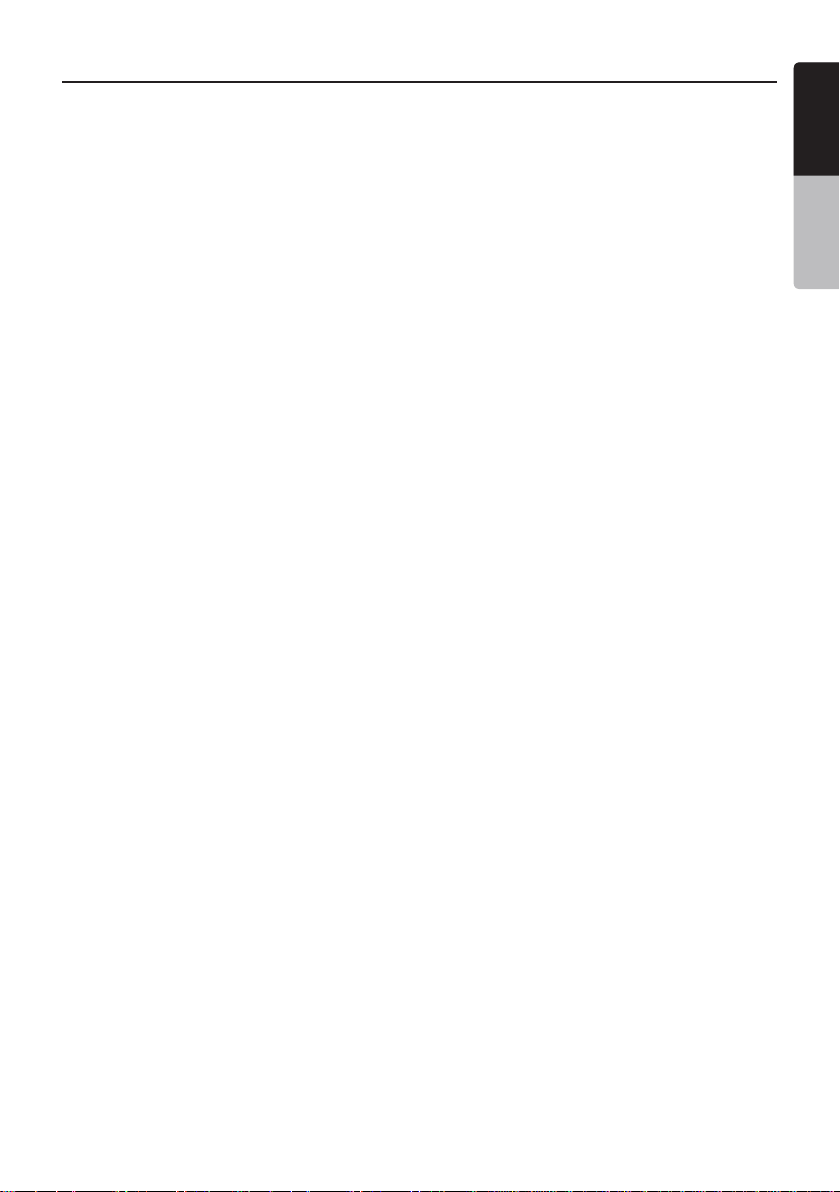
Abspielbare Videodisc-Formate
Das System kann auf einer Disc gespeicherte Videodateien wiedergeben.
*.avi-Dateien
• Format: MPEG4 Visual Simple @L1
• Bildgröße: 720 x 480
• Audioformat: MP3
• Audio-Abtastrate: 32/44,1/48kHz
*.mp4-Dateien:
• Format: MPEG4 Visual Simple @L1
• Bildgröße: 720 x 405
• Audioformat: AAC
• Audio-Abtastrate: 32/44,1/48kHz
*.mpg-Dateien
• Format: MPEG2
• Bildgröße: 720 x 480
• Audioformat: MP3
• Audio-Abtastrate: 32/44,1/48kHz
Deutsch
Deutsch
Benutzerhandbuch
21NX807E
Page 23
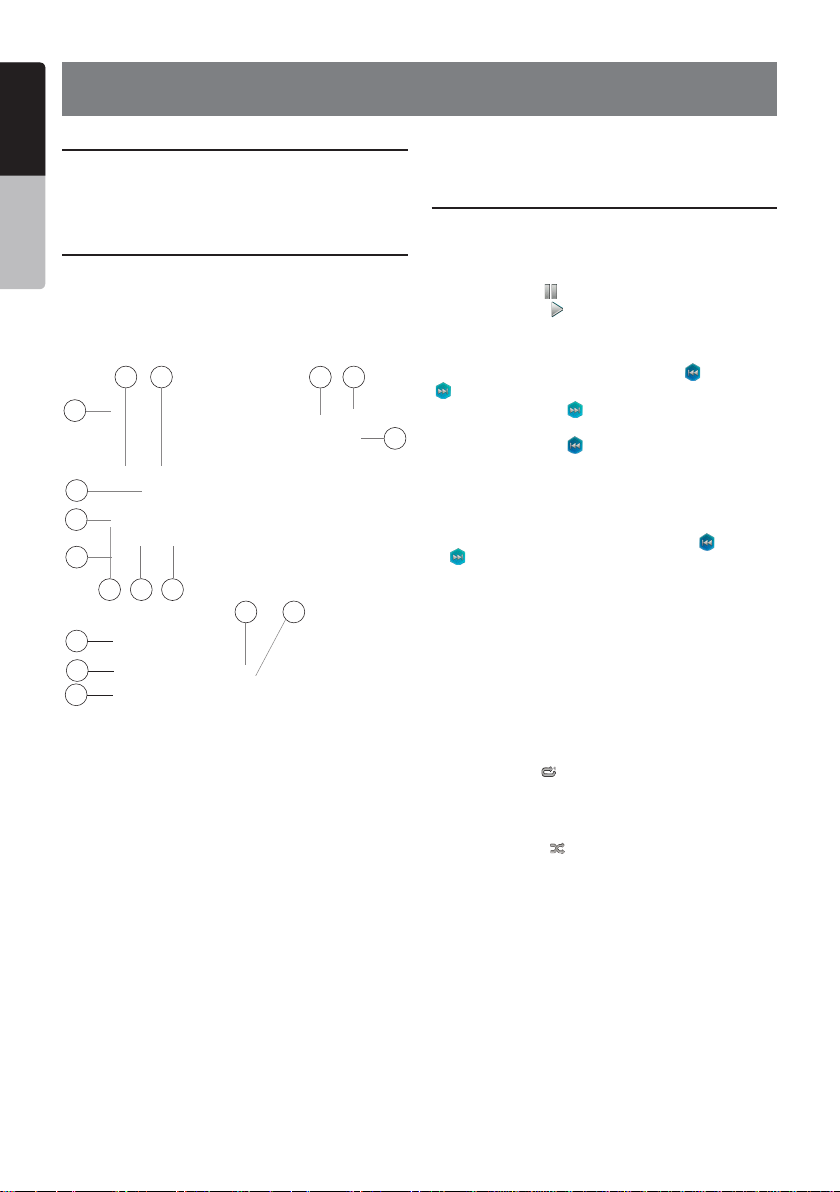
Deutsch
8. BETRIEB DES CD-PLAYERS
Disc anhören/Disc ausgeben
Siehe „Bedienung des Disc-Videoplayers“ – „Disc ansehen“
Benutzerhandbuch
und „Disc ausgeben“.
Bildschirm für den CD-Player-Modus
anzeigen
1. Nach dem Laden der Disc wird der Wiedergabemodus
automatisch gestartet.
2. Wenn eine Disc geladen ist, können Sie den Bildschirm
für den CD-Player-Modus anzeigen, indem Sie im
Hauptmenü die [Disc Audio]-Taste berühren.
8
11
1
10
2
9
123
7
15
16
17
13
14
1 - Optionen
2 - Anzeige der verstrichenen Wiedergabezeit
3 - Fortschrittsbalken
4 - Seite umblättern
5 - Systemzeit
6 - Bluetooth-Statusanzeige
7 - Wiederholungsfunktion
8 - Vorherige Spur/schneller Rücklauf
9 - Schnellzugriffstaste
10 - Wiedergabe/Pause
11 - Nächste Spur/schneller Vorlauf
12 - Taste für die Zufallswiedergabe
13 - Direktsuche
14 - Suchlauf starten/beenden
15 - Songtitel
16 - Informationen zu Interpret/Album
17 - Optionsmenü schließen
Bedienung des CD-Player-Menüs
Die Einträge im CD-Player-Menü lassen sich durch
Berührung auswählen.
Wiedergabe starten/anhalten
1. Berühren Sie die [ ]-Taste, um die Wiedergabe anzuhalten.
2. Berühren Sie die [
wieder aufzunehmen.
Zur vorherigen/nächsten Datei oder Spur wechseln
5
6
Berühren Sie während der Wiedergabe die [ ]- oder die
]-Taste, um die vorige/nächste Datei wiederzugeben.
[
• Durch Berühren der [
am Anfang der nächsten Spur.
4
• Durch Berühren der [
am Anfang der aktuellen Spur. Wenn diese Taste
innerhalb von 5Sekunden erneut berührt wird, beginnt
die Wiedergabe am Anfang der vorigen Spur.
Schneller Vorlauf/schneller Rücklauf
1. Berühren Sie während der Wiedergabe die [ ]- oder
[
]-Taste und halten Sie sie über 2Sekunden lang
gedrückt, um einen schnellen Rück- oder schnellen
Vorlauf zu beginnen. Die Wiedergabegeschwindigkeit
wird zunächst auf 2x festgelegt und dann auf 4x, 8x und
schließlich 16x erhöht. Beim Loslassen der Taste wird die
Wiedergabe mit normaler Geschwindigkeit fortgesetzt.
Hinweis:
* Die Geschwindigkeit für den schnellen Vor- bzw. Rücklauf
kann je nach Disc unterschiedlich sein.
Wiedergabe wiederholen
* Die Standardeinstellung ab Werk für die Wiederholungsfunktion
ist die Gesamtwiederholung („Alles wiederholen“).
Berühren Sie die [ ]-Taste, um zwischen
Ordnerwiederholung, Gesamtwiederholung und
Titelwiederholung zu wechseln.
Zufallswiedergabe
1. Berühren Sie die [ ]-Taste, um die Titel in zufälliger
Reihenfolge wiederzugeben.
2. Berühren Sie die Taste erneut, um die Funktion
auszuschalten.
Eine Spur im Spurlistenbildschirm auswählen
Mit dieser Funktion können Sie eine Spur aus einer Liste
auswählen.
1. Berühren Sie den Titel der Spur in der angezeigten Liste.
Die ausgewählte Spur wird wiedergegeben.
2. Wenn die gewünschte Spur nicht angezeigt wird,
berühren Sie die Spurliste und schieben Sie sie durch
eine Wischbewegung auf dem Bildschirm nach oben
oder unten.
3. Berühren Sie die Taste für die gewünschte Spur. Die
entsprechende Spur wird wiedergegeben.
]-Taste erneut, um die Wiedergabe
]-Taste startet die Wiedergabe
]-Taste startet die Wiedergabe
22 NX807E
Page 24
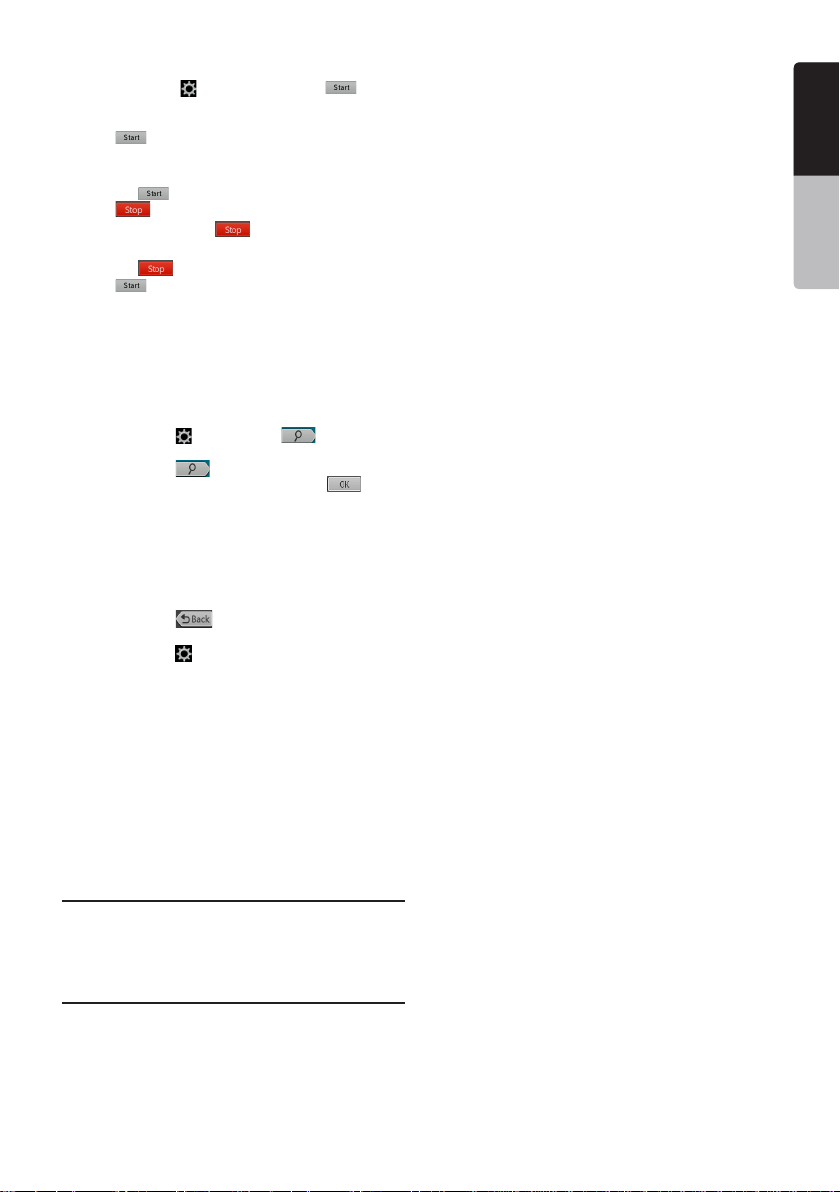
Spursuchlauf
1. Berühren Sie die [ ]-Taste, um die [Scan ]-Taste
(Suchlauf starten) anzuzeigen.
2. Berühren Sie während der Wiedergabe die
[Scan
• Die Wiedergabe beginnt mit der nächsten Spur. Es werden
jeweils die ersten 10Sekunden jeder Spur wiedergegeben.
• Die [Scan
[Scan
3. Berühren Sie die [Scan
• Die Wiedergabe wird mit der aktuellen Spur fortgesetzt.
• Die [Scan
[Scan
* Mit dieser Funktion werden alle Spuren im aktuellen
Ordner einmal der Reihe nach angespielt. Nach dem
Abschluss der Anspielfunktion wird die normale
Wiedergabe fortgesetzt.
]-Taste.
]-Taste wechselt in die
]-Taste.
]-Taste wechselt in die
]-Taste.
]-Taste.
Mithilfe der Spurnummer suchen
Mit dieser Funktion können Sie eine Suche mit Hilfe der auf
der CD gespeicherten Spurnummern durchführen.
1. Berühren Sie die [
anzuzeigen.
2. Berühren Sie die [
dem Bildschirm angezeigt. Berühren Sie die [
3. Geben Sie mit Hilfe der Tasten [0] bis [9] die Spur ein, die
Sie wiedergeben möchten. Berühren Sie die [OK]-Taste.
Die Wiedergabe beginnt mit der Spur, deren Nummer
eingegeben wurde.
• Wenn die eingegebene Spurnummer nicht vorhanden oder
die Suche über eine Spurnummer nicht zugelassen ist,
ändert sich die Bildschirmanzeige nicht.
• Berühren Sie die [
schließen.
• Berühren Sie die [
schließen und den Wiedergabebildschirm anzuzeigen.
]-Taste, um die [ ]-Taste
]-Taste. Der Ziffernblock wird auf
]-Taste, um den Ziffernblock zu
]-Taste, um das Optionsfenster zu
]-Taste.
Komprimierte Audiodaten wiedergeben
Das System kann auf einer Disc gespeicherte Audiodateien
wiedergeben.
MP3/WMA/AAC
Funktion zur Tag-Anzeige
Dieses Gerät ist ID3-Tag-kompatibel.
Das Gerät unterstützt ID3-Tags der Versionen 2.4, 2.3, 1.1
und 1.0.
Tags der Versionen 2.3 und 2.4 werden mit höherer Priorität
angezeigt.
Hinweis:
• Einige im CD-R-/RW-Modus aufgenommenen CDs sind
möglicherweise nicht abspielbar.
Anzeigen von MP3-/WMA-/AAC-Tag-Titeln
Tag-Informationen können für komprimierte Audiodateien,
die solche Informationen enthalten, angezeigt werden.
Tag-Informationen: Titel, Interpret, Album
Tipps für das Erstellen von MP3-Discs
• Dateierweiterungen
1. Fügen Sie einer MP3-Datei stets die Dateierweiterung
„.MP3“ oder „.mp3“, einer WMA-Datei die
Dateierweiterung „.WMA“ oder „.wma“ und einer AACDatei die Erweiterung „.m4a“ mit Einzelbyte-Buchstaben
hinzu. Wenn Sie eine andere als die angegebene
Dateierweiterung hinzufügen oder vergessen, eine
dieser Dateierweiterungen hinzuzufügen, kann die Datei
nicht abgespielt werden. Auch das Mischen von Großund Kleinbuchstaben in der Dateierweiterung kann die
ordnungsgemäße Wiedergabe verhindern.
2. Dateien mit anderen Daten als MP3-/WMA-/AAC-Daten
können nicht wiedergegeben werden.
Bei der Wiedergabe von Dateien eines nicht
unterstützten Formats werden diese übersprungen
und die Funktionen Suchlauf, Zufallswiedergabe und
wiederholte Wiedergabe werden möglicherweise
abgebrochen.
• Nicht unterstützte Dateien und Discs
Dateien und Discs mit den folgenden Erweiterungen werden
nicht unterstützt: *.AAC-, *.DLF-, *.M3U-, *.PLS-, *.MP3PRODateien, Dateien mit DRM, Discs mit offenen Sessions
• Logisches Format (Dateisystem)
1. Wählen Sie beim Schreiben von MP3-/WMA-/AACDateien auf eine Disc „ISO9660 Level 1 oder Level2
(ohneEinschließen des Erweiterungsformats)“ als SoftwareSchreibformat aus. Die ordnungsgemäße Wiedergabe ist
unter Umständen nicht möglich, wenn die Disc mit einem
anderen Format aufgenommen wird.
2. Während der MP3-/WMA-/AAC-Wiedergabe können der
Ordner- und der Dateiname als Titel angezeigt werden.
• Eingeben von Datei- und Ordernamen
Es können nur Datei- und Ordnernamen eingegeben und
angezeigt werden, die Zeichen der Codeliste enthalten.
Bei der Verwendung anderer Zeichen wird der Datei- bzw.
Ordnername nicht richtig angezeigt.
• Ordnerstruktur
1. Eine Disk, deren Ordnerstruktur mehr als 8Hierarchieebenen
enthält, entspricht nicht ISO9660 und kann nicht
wiedergegeben werden.
• Anzahl der Dateien und Ordner
1. Die höchstmögliche Anzahl an Ordnern beträgt 200
(einschließlich Stammverzeichnis); die höchstmögliche
Anzahl an Dateien beträgt 1500 (max. 200 pro Ordner).
Dies stellt die höchstmögliche Anzahl an Spuren dar, die
wiedergegeben werden kann.
2. Die Spuren werden in der Reihenfolge wiedergegeben,
in der sie auf die Disc geschrieben wurden. (Die Spuren
werden möglicherweise nicht immer in der Reihenfolge
wiedergegeben, in der sie auf dem PC angezeigt
werden.)
• Je nach der zum Schreiben verwendeten EncoderSoftware kann ein Rauschen auftreten.
Deutsch
Deutsch
Benutzerhandbuch
23NX807E
Page 25
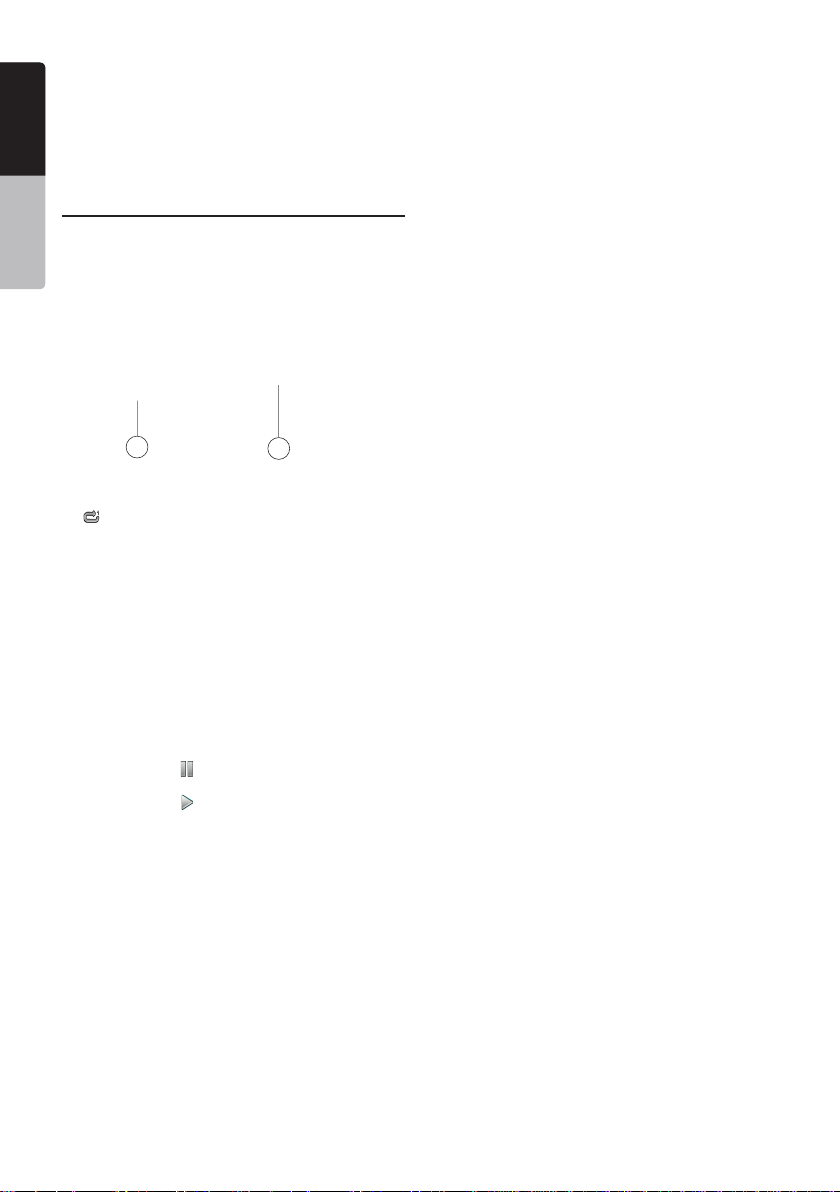
• Bei Spuren, die mit VBR (variabler Bitrate) geschrieben
Deutsch
wurden, kann die angezeigte Wiedergabedauer der Spur
geringfügig von der tatsächlichen Wiedergabedauer
abweichen. Der empfohlene Bereich für VBR-Werte liegt
zwischen 32kbit/s und 320kbit/s.
• Nach der Auswahl der Disc wird der Wiedergabemodus
automatisch gestartet.
Benutzerhandbuch
Menü für die MP3-/WMA-/AAC-Wiedergabe
1 2
1. Wiedergabe wiederholen
Berühren Sie während der MP3-/WMA-/AAC-Wiedergabe
die
-Taste, um zwischen Ordnerwiederholung,
Gesamtwiederholung und Spurwiederholung zu wechseln.
2. Liste des aktuellen Ordners
• Zeigt den Titel des aktuellen Ordners an.
• Die Zahl auf dem Ordnersymbol zeigt die Anzahl der
Dateien und Ordner im aktuellen Ordner an.
• Wenn Sie den Titel des aktuellen Ordners berühren,
zeigt die Wiedergabeliste die Dateien und Ordner in der
obersten Ebene des ausgewählten Ordners an.
* Die anderen Funktionen der MP3-/WMA-/AAC-Wiedergabe
ähneln den Funktionen des CD-Player-Modus.
Wiedergabe beenden
1. Berühren Sie die [
beenden.
2. Berühren Sie die [
wieder aufzunehmen.
Die Wiedergabe wird am Anfang des Ordners
aufgenommen, in dem sich die wiedergegebene Spur
befindet.
• Die anderen Funktionen der MP3-/WMA-/AAC-
Wiedergabe ähneln den Funktionen des CD-Player-Modus.
]-Taste, um die Wiedergabe zu
]-Taste erneut, um die Wiedergabe
24 NX807E
Page 26
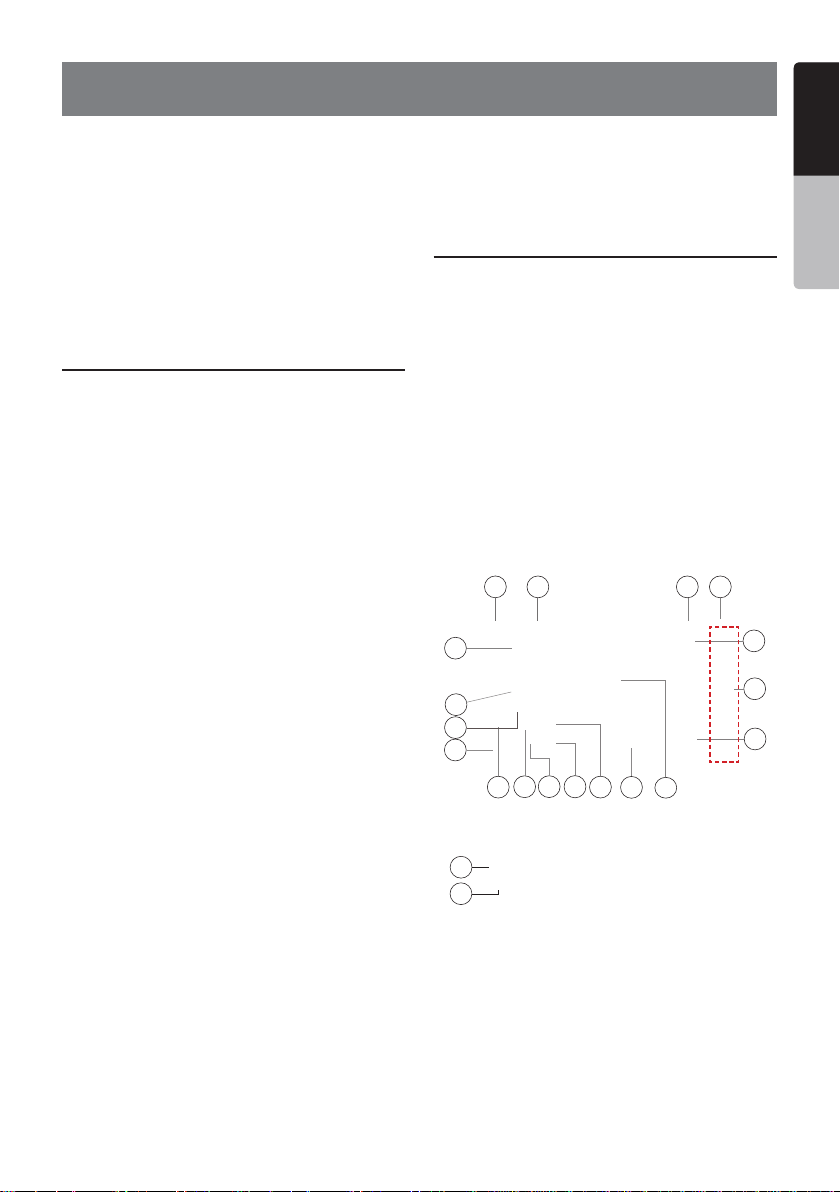
9. BEDIENUNG DES USB-AUDIOMODUS
Deutsch
Dieses System kann Audiodateien (MP3/WMA/AAC/FLAC)
wiedergeben, die auf einem als „USB-Massenspeicherklassegerät“ (USB MSC) erkannten USB-Speichergerät
gespeichert sind. Sie können Ihr USB-Speichergerät als
Audiogerät verwenden, indem Sie einfach die gewünschten
Audiodateien auf das Speichergerät kopieren.
Hinweis:
• Mit einigen USB-Speichergeräten arbeitet das System
nicht bzw. arbeitet möglicherweise nicht ordnungsgemäß.
• Mit DRM (Digitaler Rechteverwaltung) geschützte Dateien
können nicht wiedergegeben werden.
Hinweise zur Verwendung von USBSpeichergeräten
Allgemeine Hinweise
• Wenn das USB-Speichergerät keine unterstützten
Dateien enthält, wird in der Dateiliste nichts angezeigt.
Hinweise zu Audiodateien
• Dieses System kann die auf dem USB-Speichergerät
gespeicherten MP3-/WMA-/AAC-/FLAC-Dateien
wiedergeben.
MP3-Dateien:
• Format: MPEG1/2 Audio-Layer 3
• Bitrate: 8kbit/s–320kbit/s
• Abtastrate: 8/12/16/24/32/44,1/48kHz
• Dateierweiterung: .mp3
WMA-Dateien:
• Format: Windows Media Audio Standard L3-Profil
• Bitrate: 32 ~ 192kbit/s
• Abtastrate: 32/44,1/48kHz
• Dateierweiterung: .wma
AAC-Dateien
• Format: Advanced Audio Coding LC-AAC, HE-AAC
• Bitrate: 32–320kbit/s
• Abtastrate: 32/44,1/48kHz
• Dateierweiterung: .m4a
FLAC-Dateien
• Format: Free Lossless Audio Codec
• Quantisierungs-Bitrate: 16 oder 24Bit
• Abtastrate: 44,1–192 KHz
• Dateierweiterung: .flac
Hinweise zur Ordnerstruktur
• Die Ordnerhierarchie darf nicht mehr als
8Hierarchieebenen aufweisen. Die Wiedergabe ist
andernfalls unter Umständen nicht möglich.
• Die zugelassene Höchstzahl an Ordnern beträgt 65535
(einschließlich Stammverzeichnis und Ordnern, die keine
MP3-/WMA-/AAC-/FLAC-Dateien enthalten).
• Die zugelassene Höchstzahl an Dateien in einem Ordner
beträgt 65535.
• Sie können MP3-Dateien und WMA-/AAC-/FLACDateien zusammen in einem Ordner speichern.
• Das System arbeitet möglicherweise langsam, wenn
die Anzahl der Dateien und Ordner die oben genannten
Höchstzahlen überschreitet.
Hinweise zu Tag-Titeln
MP3: Titel, Interpret, Album
WMA: Titel, Interpret, Album
AAC: keine Tag-Informationen
FLAC: Titel, Interpret, Album
USB-Audiomodus auswählen
Schließen Sie das USB-Speichermedium mit den MP3-/
WMA-/AAC-/FLAC-Dateien an den USB-Anschluss an. Das
System erkennt automatisch das angeschlossene Gerät
und die [USB Audio]-Taste im Hauptmenü wird aktiviert.
• Wenn bereits ein USB-Speichergerät angeschlossen
ist, berühren Sie die Taste [USB Audio], um den USBAudiomodus auszuwählen.
Das System wechselt in den USB-Audiomodus und
beginnt ab der zuletzt wiedergegebenen Position bzw. an
der ersten Position mit der Wiedergabe.
Hinweis:
Das System ist mit zwei USB-Anschlüssen ausgestattet. Es
können zwei USB-Geräte angeschlossen werden.
Sie können das gewünschte USB-Gerät auswählen, indem
Sie es in der Liste des USB-Stammmenüs berühren.
In diesem Fall werden die USB-Geräte in der Liste als „My
USB1“ (Mein USB1) und „My USB2“ (Mein USB2) angezeigt.
1
16
12
14
15
13
6
5
3
2
19
20
1 - Optionen
2 - Wiedergabe/Pause
3 - Vorherige Spur/schneller Rücklauf
4 - Nächste Spur/schneller Vorlauf
5 - Wiederholungsfunktion
6 - Taste für die Zufallswiedergabe
7 - Audiodateien in der Liste
8 - Liste der Ordner
4
7
1011
17
18
9
8
25NX807E
Deutsch
Benutzerhandbuch
Page 27
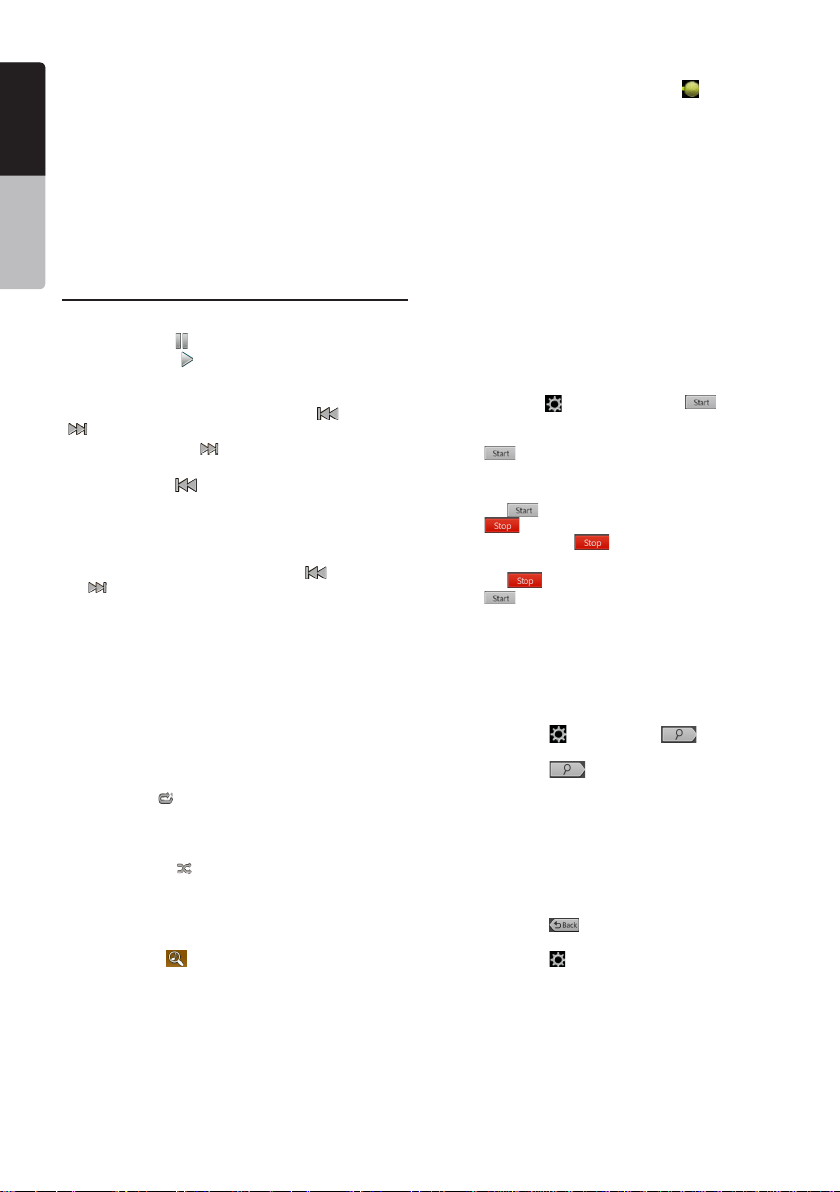
9 - Seite umblättern
Deutsch
10 - Systemzeit
11 - Bluetooth-Statusanzeige
12 - Albumgrafik
13 - Schnellzugriffstaste
14 - Aktueller ID3-Infobereich
15 - Anzeige der verstrichenen Wiedergabezeit/Suchleiste
Benutzerhandbuch
16 - Wiedergabestatusinformationen
17 - Alphabetsuche
18 - Kategorieliste
19 - Direktsuche
20 - Anspielen
Wiedergabe von Audiodateien auf
einem USB-Speichermedium
Wiedergabe starten/anhalten
1. Berühren Sie die [ ]-Taste, um die Wiedergabe anzuhalten.
2. Berühren Sie die [
wieder aufzunehmen.
Zur vorherigen/nächsten Datei wechseln
Berühren Sie während der Wiedergabe die [ ]- oder die
]-Taste, um die vorige/nächste Datei wiederzugeben.
[
• Durch Berühren der [
am Anfang der nächsten Spur.
• Berühren Sie die [ ]-Taste, um die Wiedergabe ab dem
Anfang der aktuellen Spur zu starten. Wenn die Taste
innerhalb von 5Sekunden erneut gedrückt wird, beginnt die
Wiedergabe am Anfang der vorherigen Spur.
Schneller Vorlauf/schneller Rücklauf
Berühren Sie während der Wiedergabe die [ ]- oder
]-Taste und halten Sie sie über 2Sekunden lang
die [
gedrückt, um einen schnellen Rück- oder schnellen Vorlauf
zu beginnen. Die Wiedergabegeschwindigkeit wird zunächst
auf 2x festgelegt und dann auf 4x, 8x und 16x erhöht. Wenn
Sie die Taste loslassen, wird die Wiedergabe mit normaler
Geschwindigkeit fortgesetzt.
Hinweis:
* Die Geschwindigkeit für den schnellen Vor- bzw. Rücklauf
kann je nach Audiodatei unterschiedlich sein.
Wiedergabe wiederholen
* Die Standardeinstellung ab Werk für die Wiederholungsfunktion ist die Gesamtwiederholung („Alles wiederholen“).
Berühren Sie die [ ]-Taste einmal, um die Spur zu wiederholen,
erneut, um den gesamten Ordner zu wiederholen, und wiederum
erneut, um alles zu wiederholen.
Zufallswiedergabe
1. Berühren Sie die [ ]-Taste, um die Titel im
Wiedergabeordner in zufälliger Reihenfolge wiederzugeben.
2. Berühren Sie die Taste erneut, um die Funktion
auszuschalten.
Alphabetsuche
Berühren Sie die [ ]-Taste, um in der aktuellen Liste nach
Alphabet zu suchen.
Albumgrafik
Wenn in den ID3-Informationen einer MP3-Audiodatei eine
Albumgrafik enthalten ist, wird das Bild in diesem Bereich
angezeigt.
ID3-Informationsbereich
In diesem Bereich werden die ID3-Informationen der
wiedergegebenen Datei angezeigt.
]-Taste erneut, um die Wiedergabe
]-Taste startet die Wiedergabe
Überspringen mittels der Suchleiste
Berühren Sie in der Suchleiste das Symbol und ziehen
Sie es an eine beliebige Stelle, an der die Wiedergabe
beginnen soll.
Auswahl eines Ordners in der Display-Liste
Berühren Sie in der Display-Liste den Ordnertitel. In der
Liste werden die Dateien und Ordner angezeigt, die im
ausgewählten Ordner enthalten sind.
Auswahl einer Spur in der Display-Liste
Mit dieser Funktion können Sie eine Spur aus einer Liste
auswählen.
1. Berühren Sie den Titel der Spur in der angezeigten Liste.
Die ausgewählte Spur wird wiedergegeben.
2. Wenn die gewünschte Spur nicht angezeigt wird,
berühren Sie die Spurliste und schieben Sie sie durch eine
Wischbewegung auf dem Bildschirm nach oben oder unten.
3. Berühren Sie die Taste für die gewünschte Spur. Die
entsprechende Spur wird wiedergegeben.
Spursuchlauf
1. Berühren Sie die [
(Suchlauf starten) anzuzeigen.
2. Berühren Sie während der Wiedergabe die
[Scan
• Die Wiedergabe beginnt mit der nächsten Spur. Es werden
jeweils die ersten 10Sekunden jeder Spur wiedergegeben.
• Die [Scan
[Scan ] (Suchlauf beenden).
3. Berühren Sie die [Scan ]-Taste (Suchlauf beenden).
• Die Wiedergabe wird mit der aktuellen Spur fortgesetzt.
• Die [Scan
[Scan ] (Suchlauf starten).
* Mit dieser Funktion werden alle Spuren im aktuellen
Ordner einmal der Reihe nach angespielt. Nach dem
Abschluss der Anspielfunktion wird die normale
Wiedergabe fortgesetzt.
]-Taste, um die [Scan ]-Taste
]-Taste (Suchlauf starten).
]-Taste (Suchlauf starten) wechselt zu
]-Taste (Suchlauf beenden) wechselt zu
Mithilfe der Spurnummer suchen
Mit dieser Funktion können Sie eine Spur mithilfe der
Spurnummer im Wiedergabeordner suchen.
1. Berühren Sie die [
anzuzeigen.
2. Berühren Sie die [
dem Bildschirm angezeigt.
3. Geben Sie mit Hilfe der Tasten [0] bis [9] die Spur ein, die
Sie wiedergeben möchten. Berühren Sie die [OK]-Taste.
Die Wiedergabe beginnt mit der Spur, deren Nummer
eingegeben wurde.
• Wenn die eingegebene Spurnummer nicht vorhanden
oder die Suche über eine Spurnummer nicht zugelassen
ist, ändert sich die Bildschirmanzeige nicht.
• Berühren Sie die [
schließen.
• Berühren Sie die [
schließen und den Wiedergabebildschirm anzuzeigen.
]-Taste, um die [ ]-Taste
]-Taste. Der Ziffernblock wird auf
]-Taste, um den Ziffernblock zu
]-Taste, um das Optionsfenster zu
26 NX807E
Page 28
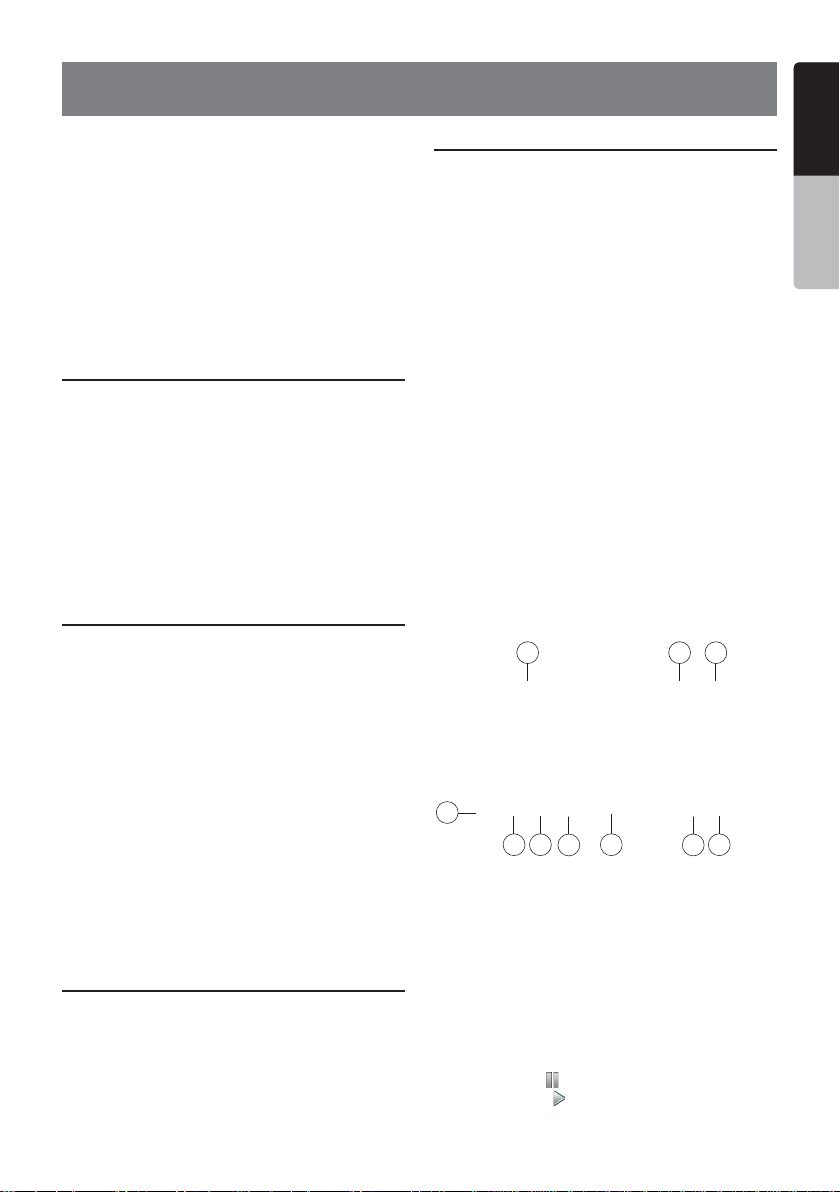
10. BEDIENUNG DES USB-VIDEOMODUS
Deutsch
Dieses System kann USB-Videodateien (MP4,
3GP usw.) wiedergeben, die auf einem als „USBMassenspeicherklassegerät“ erkannten USB-Speichergerät
gespeichert sind. Sie können Ihr USB-Speichergerät als
Videogerät verwenden, indem Sie einfach die gewünschten
Videodateien auf das Speichergerät kopieren.
Hinweis:
• Mit einigen USB-Speichergeräten arbeitet das System
nicht bzw. arbeitet möglicherweise nicht ordnungsgemäß.
• Mit DRM (Digitaler Rechteverwaltung) geschützte Dateien
können nicht wiedergegeben werden.
Hinweise zur Verwendung von USBSpeichergeräten
Allgemeine Hinweise
Wenn das USB-Speichergerät keine unterstützten Dateien
enthält, wird in der Dateiliste nichts angezeigt.
Hinweise zur Ordnerstruktur
Für die Ordnerstruktur gelten die gleichen Beschränkungen
wie im USB-Audioplayer-Modus.
Hinweise zu Tag-Titeln
Für Tag-Titel gelten die gleichen Beschränkungen wie im
USB-Audioplayer-Modus.
USB-Videomodus auswählen
Schließen Sie das USB-Speichergerät mit den
Videodateien an den USB-Anschluss an. Das System
erkennt automatisch das angeschlossene Gerät und die
[USB Video]-Taste im Hauptmenü wird aktiviert.
• Bei bereits angeschlossenem USB-Speichermedium:
Berühren Sie die [USB Video]-Taste im Hauptmenü, um
den USB-Videomodus auszuwählen.
Das System wechselt in den USB-Videomodus und
beginnt ab der zuletzt wiedergegebenen Position bzw. an
der ersten Position mit der Wiedergabe.
Hinweis:
Das System ist mit zwei USB-Anschlüssen ausgestattet. Es
können zwei USB-Geräte angeschlossen werden.
Sie können das gewünschte USB-Gerät auswählen, indem
Sie es in der Liste des USB-Stammmenüs berühren.
In diesem Fall werden die USB-Geräte in der Liste als „My
USB1“ (Mein USB1) und „My USB2“ (Mein USB2) angezeigt.
Wiedergabe von Videodateien auf
einem USB-Speichermedium
Berühren Sie während der Videowiedergabe den
Bildschirm, um die Bedientasten anzuzeigen.
* Wenn Sie den Bildschirm 10Sekunden lang
nicht berühren, wechselt die Anzeige wieder zum
Wiedergabebildschirm.
Abspielbare Videoformate
*.mp4-Dateien
• Format: MPEG4 Visual
• Bildgröße: 720 x 480 (MPEG4 Visual)
• Audioformat: AAC
• Audio-Abtastrate: 32/44,1/48kHz
*.m4v-Dateien
• Format: MPEG4 Visual
• Bildgröße: 720 x 480
• Audioformat: AAC
• Audio-Abtastrate: 32/44,1/48kHz
*.mpg-Dateien
• Format: MPEG2
• Bildgröße: 720 x 480
• Audioformat: MP3
• Audio-Abtastrate: 32/44,1/48kHz
*.3gp-Dateien
• Format: MPEG4 Visual
• Audioformat: AAC, AMR
• Audio-Abtastrate: 8/16/32/44,1/48kHz
Hinweis:
Die obige Liste der Dateiformate ist nur ein Ausschnitt der
abspielbaren Formate.
10
1 - Vorherige Spur/schneller Rücklauf
2 - Wiedergabe/Pause
3 - Nächste Spur/schneller Vorlauf
4 - Anzeige der verstrichenen Wiedergabezeit/Suchleiste
5 - Menüliste
6 - Wiederholungsfunktion
7 - Systemzeit
8 - Bluetooth-Statusanzeige
9 - Wiedergabeinformationen
10 - Schnellzugriffstaste
Wiedergabe starten/anhalten
1. Berühren Sie die [ ]-Taste, um die Wiedergabe anzuhalten.
2. Berühren Sie die [ ]-Taste erneut, um die Wiedergabe
wieder aufzunehmen.
MPEG4 AVC (H.264)
1920 x 1080 (MPEG4 AVC)
MPEG4 AVC (H.264)
H.263
9 8 7
1
3
2
4
6
5
Deutsch
Benutzerhandbuch
27NX807E
Page 29
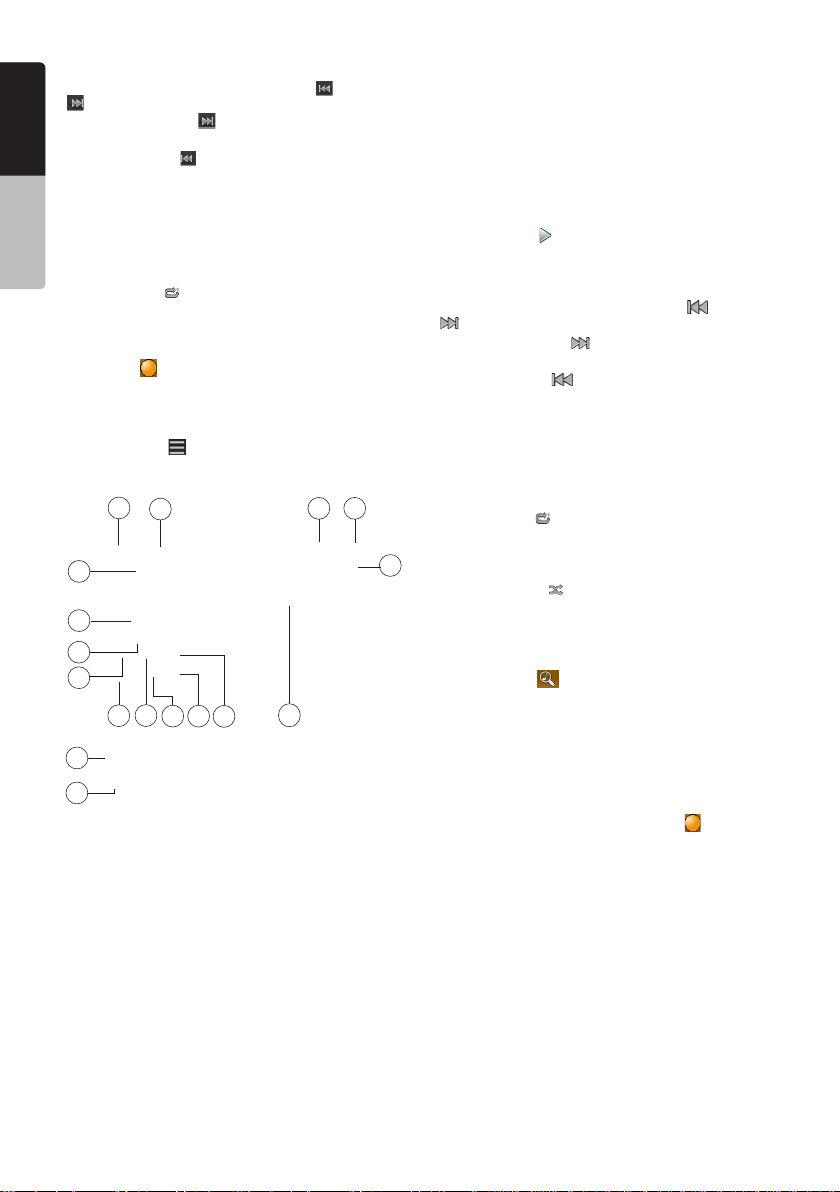
Zur vorherigen/nächsten Datei wechseln
Deutsch
Berühren Sie während der Wiedergabe die [ ]- oder die
]-Taste, um die vorige/nächste Datei wiederzugeben.
[
• Durch Berühren der [
am Anfang der nächsten Spur.
• Berühren Sie die [
Anfang der aktuellen Spur zu starten. Wenn die Taste
Benutzerhandbuch
innerhalb von 5Sekunden erneut berührt wird, beginnt
die Wiedergabe am Anfang der vorherigen Spur.
]-Taste startet die Wiedergabe
]-Taste, um die Wiedergabe ab dem
Wiedergabe wiederholen
* Die Standardeinstellung ab Werk für die Wiederholungsfunktion ist die Gesamtwiederholung („Alles wiederholen“).
Berühren Sie die [
wiederholen, erneut, um den gesamten Ordner zu
wiederholen, und wiederum erneut, um alles zu wiederholen.
]-Taste einmal, um die Spur zu
Überspringen mittels der Suchleiste
Berühren Sie in der Suchleiste und ziehen Sie das
Symbol an eine beliebige Stelle, an der die Wiedergabe
beginnen soll.
Zum USB-Videomenü wechseln
Berühren Sie die [ ]-Taste, um die Wiedergabe
anzuhalten und zum Bildschirm mit der USB-Videoliste
zurückzukehren.
1
10
11
13
14
3
5 6
2
12
16
17
1 - Optionen
2 - Wiedergabe/Pause
3 - Vorherige Spur/schneller Rücklauf
4 - Nächste Spur/schneller Vorlauf
5 - Wiederholungsfunktion
6 - Taste für die Zufallswiedergabe
7 - Liste der Videodateien
8 - Systemzeit
9 - Bluetooth-Statusanzeige
10 - Wiedergabestatusinformationen
11 - Albumgrafik
4
7
12 - Schnellzugriffstaste
13 - Infobereich für aktuelle Datei
14 - Anzeige der verstrichenen Wiedergabezeit/Suchleiste
15 - Alphabetsuche
16 - Direktsuche
17 - Suchlauf
Wiedergabe starten/anhalten
* Wenn der Bildschirm mit dem USB-Videomenü angezeigt
wird, ist die Wiedergabe angehalten.
Berühren Sie die [
aufzunehmen. Der Bildschirm wechselt dabei automatisch
zum Videowiedergabebildschirm.
]-Taste, um die Wiedergabe wieder
Zur vorherigen/nächsten Datei wechseln
Berühren Sie während der Wiedergabe die [ ]- oder die
[
]-Taste, um die vorige/nächste Datei wiederzugeben.
• Durch Berühren der [
am Anfang der nächsten Spur.
• Berühren Sie die [
dem Anfang der aktuellen Spur zu starten. Wenn die
Taste innerhalb von 5Sekunden erneut berührt wird,
beginnt die Wiedergabe am Anfang der vorherigen Spur.
]-Taste startet die Wiedergabe
]-Taste, um die Wiedergabe ab
Wiedergabe wiederholen
* Die Standardeinstellung ab Werk für die
Wiederholungsfunktion ist die Gesamtwiederholung („Alles
89
wiederholen“).
Berühren Sie die
wiederholen, erneut, um den gesamten Ordner zu
wiederholen, und wiederum erneut, um alles zu wiederholen.
15
Zufallswiedergabe
1. Berühren Sie die [ ]-Taste, um die Titel im
Wiedergabeordner in zufälliger Reihenfolge wiederzugeben.
2. Berühren Sie die Taste erneut, um die Funktion
auszuschalten.
[ ]
-Taste einmal, um die Spur zu
Alphabetsuche
Berühren Sie die [ ]-Taste, um eine Alphabetsuche in
der aktuellen Liste auszuführen.
Infobereich für aktuelle Datei
In diesem Bereich werden die Informationen der aktuellen
Videodatei angezeigt: Dateiname, Nummer der aktuellen Datei/
Gesamtanzahl der Dateien im aktuellen Ordner, verstrichene
Wiedergabezeit/Gesamtdauer der aktuellen Datei.
Überspringen mittels der Suchleiste
Berühren Sie in der Suchleiste das Symbol und ziehen
Sie es an eine beliebige Stelle, an der die Wiedergabe
beginnen soll.
Auswahl eines Ordners in der Display-Liste
Dieser Vorgang entspricht der Bedienung im USBAudiomodus.
Auswahl einer Spur in der Display-Liste
Dieser Vorgang entspricht der Bedienung im USBAudiomodus.
Spursuchlauf
Dieser Vorgang entspricht der Bedienung im USBAudiomodus.
Mithilfe der Spurnummer suchen
Dieser Vorgang entspricht der Bedienung im USBAudiomodus.
28 NX807E
Page 30
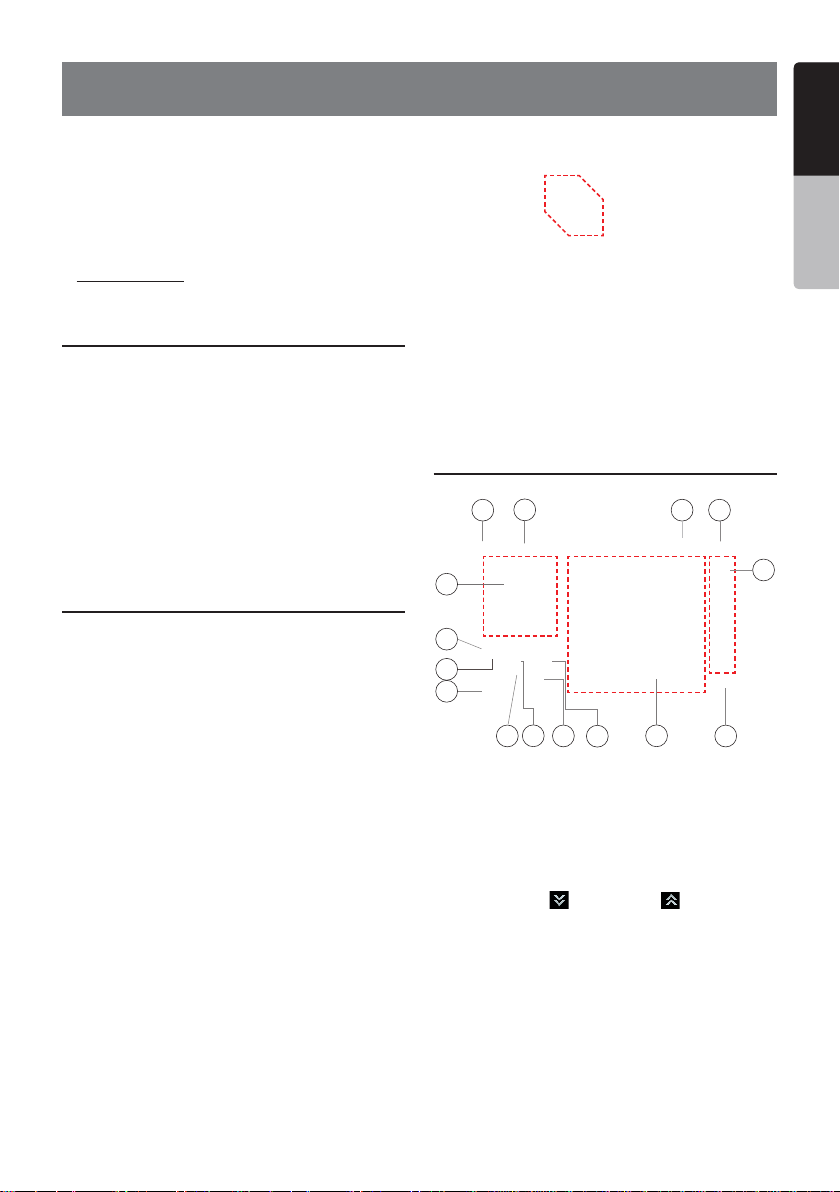
11. iPod-BEDIENUNG
Deutsch
Ein iPod/iPhone kann mit einem Lightning™-Stecker
angeschlossen oder per Bluetooth verbunden werden,
umdie darauf enthaltenen Audiodaten wiederzugeben.
Hinweis:
• Mit nicht unterstützten Versionen arbeitet das System nicht
bzw. arbeitet möglicherweise nicht ordnungsgemäß.
• Ausführliche Informationen zu den abspielbaren iPod-/
iPhone-Modellen finden Sie auf unserer Homepage:
www.clarion.com
Hinweise zur Verwendung eines iPod/
iPhone
• Schließen Sie keinen iPod/kein iPhone mit
angeschlossenem Kopfhörer an dieses Gerät an.
• Setzen Sie die Spracheinstellung des iPod/iPhone
auf Englisch, bevor Sie den iPod/das iPhone
anschließen. Einige Zeichen anderer Sprachen werden
möglicherweise nicht richtig auf dem Gerät angezeigt.
• Vorsichtsmaßnahme zum Akkuverbrauch:
Wenn der iPod/das iPhone mit leerem Akku an dieses
Gerät angeschlossen wird, arbeitet diese Funktion
möglicherweise nicht richtig. Wenn der Akku des iPod/
iPhone leer ist, müssen Sie diesen vor dem Anschließen an
das Gerät zuerst aufladen.
Bedienung des iPod-Audiomenüs
Schließen Sie den iPod/das iPhone an den USB-Anschluss
an. Das System erkennt automatisch das angeschlossene
Gerät. Die iPod-Audio-Taste wird zur Bedienung auf dem
Hauptmenü-Bildschirm aktiviert.
Hinweis:
1.Dieses Gerät ist mit zwei USB-Anschlüssen
ausgestattet. Schließen Sie Ihren iPod/Ihr iPhone an den
mit der Beschriftung „iPod/iPhone“ gekennzeichneten
USB-Anschluss an. Wenn Sie ein anderes USB-Kabel
anschließen, ist die Musikwiedergabe über den iPod/das
iPhone nicht möglich.
2. Wenn ein iOS-Gerät gleichzeitig über den USBAnschluss und per Bluetooth mit dem Gerät verbunden ist
und der iPod-Modus ausgewählt wird, wird das iOS-Gerät
über den USB-Anschluss gesteuert.
3.Wenn im iPod-Modus ein anderer Audioplayer oder ein
anderes Internetradio betrieben wird, können bei der iPodWiedergabe Fehler auftreten. Im Pandora-Modus keinen
anderen Audioplayer und kein anderes Internetradio als
®
Pandora
4. Wenn ein iOS-Gerät per Bluetooth mit dem Gerät
5. Bei einem per Bluetooth verbundenen iOS-Gerät werden
betreiben.
verbunden und der iPod-Modus ausgewählt ist, kann
der Lautstärkepegel über das iOS-Gerät und über das
Hauptgerät geregelt werden.
keine Albumbilder angezeigt.
Die Wiedergabe beginnt an der Stelle, an der sie zuvor auf
dem iPod/iPhone angehalten wurde.
• Wenn der iPod/das iPhone bereits verbunden ist:
Berühren Sie Sie im Hauptmenü die [
System wechselt in den iPod-Modus und beginnt ab der
zuletzt wiedergegebenen Position mit der Wiedergabe.
]-Taste. Das
Bildschirm für den iPod-Audio-ID3Modus
12
1
13
15
4
14
5 3
2
1 - Optionen
2 - Wiederholungsfunktion
3 - Taste für die Zufallswiedergabe
4 - Vorherige Spur/schneller Rücklauf
5 - Wiedergabe/Pause
6 - Nächste Spur/schneller Vorlauf
7 - ID3-Informationen
8 - Nächste Seite [
9 - Kategorieliste
10 - Systemzeit
11 - Bluetooth-Statusanzeige
12 - Wiedergabestatusanzeige
13 - Albumgrafik
14 - Schnellzugriffstaste
15 - Fortschrittsbalken
6 7
] / vorige Seite [ ]
1011
8
Deutsch
Benutzerhandbuch
9
29NX807E
Page 31

Wiedergabe starten/anhalten
Deutsch
1. Berühren Sie die [ ]-Taste, um die Wiedergabe anzuhalten.
2. Berühren Sie die [ ]-Taste erneut, um die Wiedergabe
wieder aufzunehmen.
Zur vorherigen/nächsten Datei wechseln
• Berühren Sie während der Wiedergabe die [ ]- oder die
Benutzerhandbuch
[
]-Taste, um die vorige/nächste Datei wiederzugeben.
• Durch Berühren der [
am Anfang der nächsten Spur.
• Berühren Sie die [
Anfang der aktuellen Spur zu starten. Wenn die Taste
innerhalb von 5Sekunden erneut berührt wird, beginnt
die Wiedergabe am Anfang der vorherigen Spur.
]-Taste startet die Wiedergabe
]-Taste, um die Wiedergabe ab dem
Schneller Vorlauf/schneller Rücklauf
Berühren Sie während der Wiedergabe die [ ]- oder die [ ]-
Taste und halten Sie sie über 2Sekunden lang gedrückt, um
einen schnellen Rück- oder schnellen V
orlauf zu beginnen.
Hinweis:
* Die Geschwindigkeit für den schnellen Vor- bzw. Rücklauf
kann je nach Audio-Disc unterschiedlich sein.
Wiedergabe wiederholen
* abhängig von der iPod-Version
1. Berühren Sie die [
wiederholen, erneut, um alles zu wiederholen, und
wiederum erneut, um die Wiederholungsfunktion
auszuschalten.
]-Taste einmal, um eine Spur zu
Zufallswiedergabe
1. Berühren Sie die [ ]-Taste, um die Titel im
Wiedergabeordner in zufälliger Reihenfolge wiederzugeben.
2. Berühren Sie die Taste erneut, um die Funktion
auszuschalten.
Albumgrafik
Wenn in den ID3-Informationen der aktuellen Audiodatei
ein Album Art-Bild enthalten ist, wird das Bild in diesem
Bereich angezeigt.
ID3-Informationsbereich
In diesem Bereich werden ID3-Informationen der
wiedergegebenen Datei angezeigt: Songtitel, Interpret,
Album (Genre, Wiedergabeliste und Veröffentlichungsdatum).
Kategorieliste
Wählen Sie hier verschiedene Song-Kategorien zur
Wiedergabe aus. Die Kategorien entsprechen den
Kategorien des iPod/iPhone.
1 - Zurück zum übergeordneten Ordner
2 - Wiedergabeliste
3 - Seite umblättern
• Im Bildschirm mit den ID3-Informationen den ID3Informationsbereich berühren, um zur Wiedergabeliste
zu wechseln. Im Bildschirm der Wiedergabeliste die
Taste [
] berühren, um zum übergeordneten Ordner
zurückzukehren. Wenn sich die angezeigte Liste im
Stammordner befindet, wird die Liste beim Berühren
dieser Taste geschlossen.
iPod-Audioliste-Bildschirm
1
1 - Zurück zum übergeordneten Ordner
2 - Alphabetsuche
• Berühren Sie die Taste [
Ordner zurückzukehren. Wenn sich die angezeigte Liste
im Stammordner befindet, wird die Liste beim Berühren
dieser Taste geschlossen.
• Berühren Sie die [
der aktuellen Liste auszuführen.
], um zum übergeordneten
]-Taste, um eine Alphabetsuche in
2
iPod-Bluetooth-Audiomodus
Sie können den iPod-Audiomodus auch öffnen, wenn
Ihr iPod/iPhone per Bluetooth mit dem Gerät verbunden
ist. Die Bedienung entspricht der Bedienung im iPodAudiomodus.
Bildschirm der iPod-Audio-Wiedergabeliste
1
2
30 NX807E
3
Page 32

12. BEDIENUNG DES Bluetooth-AUDIOPLAYERS
Deutsch
Bluetooth-Mobiltelefone mit Audiofunktionen und tragbare
Audioplayer mit Bluetooth-Unterstützung werden in
diesem Handbuch als „Bluetooth-Audioplayer“ bezeichnet.
Dieses System kann die auf einem Bluetooth-Audioplayer
gespeicherten Audiodaten wiedergeben.
Hinweis:
• Stellen Sie bei der Wiedergabe am Bluetooth-Audioplayer
die höchste Lautstärke ein.
• Mit einigen Bluetooth-Audioplayern arbeitet dieses
System nicht bzw. arbeitet es möglicherweise nicht
ordnungsgemäß.
• Ausführliche Informationen zu den abspielbaren Bluetooth-
Audioplayer-Modellen finden Sie auf unserer Homepage:
www.clarion.com
Bluetooth-Audiomodus auswählen
1. Berühren Sie die [BT Audio]-Taste (Bluetooth-Audio),
um den Bluetooth-Audiomodus auszuwählen.
Das System wechselt in den Bluetooth-Modus. Wenn
die Verbindung mit einem Bluetooth-Audioplayer bereits
erstellt wurde, können Sie die Musikfunktion auswählen.
2. Drücken Sie die [MENU]-Taste auf der Bedientafel, um
zum Hauptmenü zurückzukehren.
• Wenn eine Verbindung mit einem Bluetooth-Audioplayer
erstellt wurde, wird oben im Bildschirm das [
angezeigt.
]-Symbol
Bluetooth-Audioplayer registrieren
(Pairing)
Sie können bis zu 5 Bluetooth-Audioplayer registrieren.
Die Bluetooth-Version Ihres Mobiltelefons muss niedriger
als 2.0 sein.
Geben Sie den PIN-Code „0000“ ein.
1. Schalten Sie den zu registrierenden BluetoothAudioplayer ein.
2. Berühren Sie die [
zur Geräteauswahl anzuzeigen.
3. Berühren Sie die [ ]-Taste, um den Bildschirm zur
Geräteanfrage anzuzeigen.
]-Gerätetaste, um den Bildschirm
Deutsch
Benutzerhandbuch
Bluetooth-Audioplayer-Einstellungen
Sie können verschiedene Einstellungen in Bezug auf die
Bluetooth-Schnittstellenfunktionen bestätigen.
1. Berühren Sie die [
dem Bildschirm anzuzeigen.
2. Nachdem Sie die Bluetooth-Informationen bestätigt
haben, berühren Sie die [
Bildschirm zurückzukehren.
]-Taste, um die Informationen auf
]-Taste, um zum vorherigen
4. Berühren Sie den Eintrag für das gewünschte Gerät
und dann die [
Audioplayer zu registrieren. Wählen Sie dann das Bild
des Geräts aus.
]-Taste, um den Bluetooth-
31NX807E
Page 33

Deutsch
Benutzerhandbuch
Wählen Sie anschließend den Gerätetyp aus.
Nach dem Abschluss des Pairing-Vorgangs wird der
registrierte Bluetooth-Audioplayer als aktuelles Gerät
festgelegt. Nach der Auswahl des bevorzugten Symbols
wird auf dem Bildschirm wieder die Geräteliste angezeigt.
Berühren Sie die [
Bluetooth-Audiomodus zurückzukehren.
• Registrierten Bluetooth-Audioplayer löschen
1. Berühren Sie die [
Ein Bestätigungsbildschirm wird angezeigt.
2. Berühren Sie die [
]-Taste, um das Gerät zu löschen.
die [
zu bestätigen.
]-Taste, um zum Bildschirm des
]-Taste und drücken Sie dann
]-Taste, um den Löschvorgang
Bluetooth-Audioplayer auswählen
Gehen Sie folgendermaßen vor, um vom aktuellen
Bluetooth-Audioplayer zu einem anderen bereits
registrierten Gerät zu wechseln:
1. Berühren Sie die Gerätetaste [
zur Geräteauswahl anzuzeigen.
2. Berühren Sie die Taste für das aktuell angeschlossene
Gerät und dann die [
aktive Gerät zu trennen.
3. Berühren Sie die Taste für das Gerät, das Sie verwenden
möchten. Berühren Sie die [
als aktives Gerät auszuwählen. Das entsprechende
Mobiltelefon wird als aktuelles Telefon festgelegt.
4. Berühren Sie die [
Bildschirm zurückzukehren.
], um den Bildschirm
]-Taste (Trennen), um das
]-Taste, um das Gerät
]-Taste, um zum vorherigen
Steuerung des Bluetooth-Audioplayers
Hinweis:
• Je nach Umgebung können bei der Wiedergabe
Tonaussetzer oder Geräusche auftreten.
Musik wiedergeben
Nach dem Erstellen einer Verbindung mit einem BluetoothAudioplayer wird der Wiedergabemodus automatisch
aktiviert.
• Falls die Wiedergabe bei bestimmten Geräten nicht
beginnt, berühren Sie die [
Wiedergabe anhalten
1. Berühren Sie während der Wiedergabe die [ ]-Taste.
Die Wiedergabe wird angehalten.
2. Berühren Sie die [ ]-Taste, um die Wiedergabe
wieder aufzunehmen. Die Wiedergabe wird wieder
aufgenommen.
Spur überspringen (Suchen)
3. Berühren Sie während der Wiedergabe die [ ]- oder
[
]-Taste.
Wiedergabe beenden
4. Berühren Sie während der Wiedergabe die [ ]-Taste.
Die Wiedergabe wird beendet. Berühren Sie die [
um die Wiedergabe ab der ersten Spur zu starten.
Spurliste einblenden
5. Berühren Sie die [ ]-Taste, um die aktuelle Spurliste
einzublenden.
Berühren Sie die [
Zur Wiedergabe einer Spur berühren Sie das
entsprechende Element in der Liste.
]-Taste, um alle Listen einzublenden.
]-Taste.
]-Taste,
32 NX807E
Page 34

13. BEDIENUNG EINES Bluetooth-
TELEFONS
Deutsch
Wenn eine Verbindung zu Ihrem Bluetooth-Mobiltelefon
erstellt wurde, sind folgende Funktionen auf diesem Gerät
verfügbar:
• Wiedergabe von Telefonanrufen über die
Fahrzeuglautsprecher
• Beantworten eingehender Anrufe
• Ausführen eines Anrufs über die Zehnertastatur
• Ausführen eines Anrufs über die Telefonbuchdaten des
ausgewählten Mobiltelefons
• Ausführen eines Anrufs über die Ruflisten gewählter/
empfangener Anrufe
Hinweis:
• Bestimmte Mobiltelefone unterstützen die Möglichkeit
der Telefonbuchdatenübertragung an das Steuergerät
möglicherweise nicht.
• Die Übertragung der Telefonbuchdaten kann einige Zeit in
Anspruch nehmen. Während der Datenübertragung ist das
Ausführen ausgehender Anrufe deaktiviert.
BT-Telefonmodus auswählen
1. Berühren Sie die [TEL]-Taste, um den BluetoothTelefonmodus auszuwählen.
Der Telefonbildschirm wird angezeigt.
2. Drücken Sie die [MENU]-Taste auf der Bedientafel, um
zum Hauptmenü zurückzukehren.
• Wenn kein Bluetooth-Telefon verbunden ist, wird oben
im Bildschirm das Symbol [
• Wenn eine Verbindung mit einem Bluetooth-Telefon
erstellt wurde, werden das [
Signalstärkeanzeige oben im Bildschirm angezeigt.
] angezeigt.
]-Symbol und die
Bluetooth-Telefoneinstellungen
Sie können verschiedene Einstellungen in Bezug auf die
Bluetooth-Schnittstellenfunktionen bestätigen.
1. Berühren Sie die [
dem Bildschirm anzuzeigen.
2. Wählen Sie die Einstellung für das gewünschte Element
aus. Detaillierte Informationen finden Sie in den
folgenden Abschnitten.
3. Nachdem Sie die Bluetooth-Informationen bestätigt
haben, berühren Sie die [
Bildschirm zurückzukehren.
Automatische Verbindung aktivieren
Das System erstellt automatisch eine neue Verbindung mit
dem Mobiltelefon, wenn die Verbindung getrennt oder das
System neu gestartet wurde.
• Die Standardeinstellung ab Werk ist „ON“ (EIN).
Berühren Sie die [
Eintrag „Auto Connection“ (automatische Verbindung),
um die Funktion ein- bzw. auszuschalten.
Automatische Anrufannahme aktivieren
Mit dieser Funktion wird ein eingehender Anruf nach
5Sekunden automatisch angenommen.
• Die Standardeinstellung ab Werk ist „OFF“ (AUS).
Berühren Sie die Taste [
neben dem Eintrag „Automatic Answer“ (automatische
Anrufannahme), um die Funktion ein- bzw.
auszuschalten.
Mikrofonverstärkung einstellen
Sie können den Eingangspegel des Mikrofons mit 16
Abstufungen anpassen.
• Berühren Sie die Pegelanzeige neben dem „MIC
Gain“-Element (Mikrofonpegel), um den Eingangspegel
anzupassen.
Hinweis:
• Der Eingangspegel des Mikrofons kann durch die
Umgebung beeinflusst werden. Passen Sie den Pegel
an, wenn Ihr Telefongesprächspartner Probleme mit dem
Empfang hat.
]-Taste, um die Informationen auf
]-Taste, um zum vorherigen
]- oder [ ]-Taste neben dem
] (Ein) oder [ ] (Aus)
Deutsch
Benutzerhandbuch
33NX807E
Page 35

Mobiltelefon registrieren (Pairing)
Deutsch
Sie können bis zu 5 Mobiltelefone registrieren. Der
Registrierungsvorgang entspricht dem unter „BluetoothAudioplayer registrieren“ beschriebenen Vorgang.
Die Bluetooth-Version Ihres Mobiltelefons muss niedriger
als 2.0 sein.
Benutzerhandbuch
Geben Sie den PIN-Code „0000“ ein.
1. Schalten Sie das zu registrierende Mobiltelefon ein.
2. Berühren Sie die [
zur Geräteauswahl anzuzeigen.
3. Berühren Sie die [ ]-Taste, um den Bildschirm zur
Geräteanfrage anzuzeigen.
]-Gerätetaste, um den Bildschirm
Nachdem der Pairing-Vorgang abgeschlossen ist,
wird das registrierte Mobiltelefon als aktuelles Telefon
festgelegt. Die Anzeige kehrt zum Telefonbildschirm
zurück.
• Registriertes Mobiltelefon löschen
1. Berühren Sie die [
löschen. Ein Bestätigungsbildschirm wird angezeigt.
2. Berühren Sie die [
Löschvorgang zu bestätigen.
]-Taste, um das Gerät zu
]-Taste, um den
Mobiltelefon auswählen
Gehen Sie folgendermaßen vor, um vom aktuellen
Mobiltelefon zu einem anderen bereits registrierten Gerät
zu wechseln:
1. Berühren Sie die [
Geräteauswahl anzuzeigen.
2. Berühren Sie die Taste für das aktuell verbundene Gerät
und dann die [
trennen.
3. Berühren Sie die Taste für das Gerät, das Sie verwenden
möchten. Berühren Sie die [
als aktives Gerät auszuwählen. Das entsprechende
Mobiltelefon wird als aktuelles Telefon festgelegt.
• Wenn das Mobiltelefon ausgeschaltet ist, schalten Sie
es ein.
• Das Mobiltelefon fordert Sie möglicherweise auf, die
Bluetooth-Verbindung zu bestätigen oder den PIN-Code
dieses Geräts einzugeben. Führen Sie diese Vorgänge je
nach angezeigter Meldung aus.
4. Berühren Sie die [
Bildschirm zurückzukehren.
]-Taste, um den Bildschirm zur
]-Taste, um das aktive Gerät zu
]-Taste, um das Gerät
]-Taste, um zum vorherigen
4. Berühren Sie die Taste des Mobiltelefons, das
registriert werden soll, und dann die [
um die Registrierung für das Bluetooth-Mobiltelefon
vorzunehmen.
• Sie können keine Taste auswählen, die bereits einem
anderen registrierten Telefon zugeordnet ist. Wählen Sie
eine leere (nicht zugeordnete) Mobiltelefon-Taste aus.
5. Wenn Sie auf dem Mobiltelefon zur Eingabe des PINCodes aufgefordert werden, geben Sie den für dieses
Gerät festgelegten PIN-Code ein.
• Sie können die PIN-Code-Einstellung für dieses Gerät
im Bluetooth-Infobildschirm unter „Telephone Settings“
(Telefoneinstellungen) ändern.
]-Taste,
34 NX807E
Telefonbuchdaten übertragen
Durch Übertragen der Telefonbuchdaten vom Mobiltelefon
können Sie die Telefonbuchfunktion auf diesem Gerät
nutzen, um einen Anruf auszuführen.
Telefonbedienung
Ausführen eines Anrufs über die Zehnertastatur
1. Berühren Sie die [ ]-Taste, um die Zehnertastatur
anzuzeigen.
2. Geben Sie die Telefonnummer mit Hilfe der
Zehnertastatur auf dem Bildschirm ein.
Page 36

3. Berühren Sie die [ ]-Taste (Anrufen/Senden), um die
eingegebene Nummer anzurufen.
• Der folgende Telefonstummschaltungsbildschirm wird
während des Telefonanrufs angezeigt.
• Berühren Sie die [ ]-Taste, um das Gespräch über
das Telefon zu führen und die Freisprechfunktion
zu deaktivieren (Privatmodus). Um wieder auf die
Freisprecheinrichtung umzuschalten, berühren Sie die
[
]-Taste erneut.
• Berühren Sie die [
stummzuschalten.
Sie können den anderen Gesprächsteilnehmer hören,
die andere Person kann Sie jedoch nicht hören.
• Berühren Sie die [
zu halten. Sie können nun einen anderen eingehenden
Anruf annehmen. Berühren Sie die Taste erneut, um den
vorherigen Anruf weiterzuführen.
Sie können ein aktuelles Gespräch halten oder beenden,
um einen neuen eingehenden Anruf anzunehmen. Sie
können einen neuen eingehenden Anruf auch ignorieren.
]-Taste, um das Mikrofon
]-Taste, um den aktuellen Anruf
Einen Anruf über das Telefonbuch ausführen
Sie können die vom Mobiltelefon übertragenen
Telefonbuchdaten verwenden, um einen Anruf von diesem
Gerät zu führen.
Hinweis:
• Bevor Sie diese Funktion verwenden, müssen die
Telefonbuchdaten vom Mobiltelefon übertragen werden.
• Auf dem Telefonbuchbildschirm werden nur die
Telefonbucheinträge angezeigt, für die in den erfassten
Telefonbuchdaten mindestens eine Telefonnummer
registriert wurde.
1. Berühren Sie die [
Telefonbuch-Bildschirm anzuzeigen.
2. Berühren Sie die Taste mit dem gewünschten Namen,
dessen Nummer gewählt werden soll.
• Wischen Sie auf der Liste nach oben oder unten, um sie
zu verschieben.
3. Berühren Sie die [
Nummer anzurufen. Der TelefonunterbrechungsBildschirm wird angezeigt und der Anruf wird ausgeführt.
• Berühren Sie nach dem Gespräch zum Auflegen die
[
]-Taste.
]-Taste (Kontakte), um den
]-Taste, um die ausgewählte
Einen Anruf über die Ruflisten ausführen
Das System speichert die Daten zu gewählten/
empfangenen Anrufen. Sie können einen der Einträge
bestätigen, um vom System aus einen Anruf auszuführen.
1. Berühren Sie die [
wird angezeigt.
• Die Einträge sind in gewählte, verpasste und
angenommene Anrufe sortiert.
• Wischen Sie auf der Liste nach oben oder unten, um sie
zu verschieben.
2. Berühren Sie die Taste des gewünschten
Ruflisteneintrags, der gewählt werden soll.
3. Berühren Sie die [
Nummer anzurufen. Der TelefonunterbrechungsBildschirm wird angezeigt und der Anruf wird ausgeführt.
• Berühren Sie nach dem Gespräch zum Auflegen die
[
]-Taste.
]-Taste. Der Ruflistenbildschirm
]-Taste, um die ausgewählte
Eingehenden Anruf beantworten
Bei einem eingehenden Anruf wird der folgende
Telefonunterbrechungs-Bildschirm angezeigt.
Deutsch
Deutsch
Benutzerhandbuch
4. Berühren Sie nach dem Gespräch zum Auflegen die
]-Taste (Beenden).
[
Hinweis:
• Bei einigen Mobiltelefonen wird der
Telefonstummschaltungsbildschirm geschlossen und
dieVerbindung mit dem System möglicherweise getrennt,
wenn der Privatmodus gewählt wird.
So beantworten Sie eingehende Anrufe mit diesem
System:
1. Berühren Sie die [
anzunehmen.
2. Berühren Sie nach dem Gespräch zum Auflegen die
[
]-Taste.
]-Taste, um den Anruf
35NX807E
Page 37

Deutsch
14. BEDIENUNG DES TUNERS
Der Tuner in diesem Steuergerät unterstützt im
FM-Frequenzbereich RDS-Dienste.
Benutzerhandbuch
Radio anhören
1. Berühren Sie die [Tuner]-Taste in der
Hauptmenüanzeige. Der Tuner-Modus-Bildschirm wird
angezeigt.
2. Berühren Sie die [FM1/FM2/FM3/AM]-Taste, um
das Band auszuwählen. Bei jedem Berühren der Taste
wechselt das Radioempfangsband in der folgenden
Reihenfolge: FM1->FM2->FM3->AM->FM1 ...
91013
12
11
1
2
3
1 - Preset-Suchlauf
2 - Suchlauf abwärts
3 - Suchlauf aufwärts
4 - Stufenweise abwärts
5 - Stufenweise aufwärts
6 - Frequenzanzeige
7 - Systemzeit
8 - Bluetooth-Statusanzeige
9 - Preset-Senderliste (voreingestellte Sender)
10 - DX/Lokal-Anzeige
11 - Band
12 - Schnellzugriffstaste
13 - Optionen
Suchlauf
1. Berühren Sie die [FM1/2/3/AM]-Taste, um das
Radioband (FM oder AM) auszuwählen.
2. Berühren Sie die [
• Wenn Sie die [
Richtung aufsteigender Frequenz gesucht.
• Wenn Sie die [
Richtung absteigender Frequenz gesucht.
]- oder [ ]-Taste.
]-Taste berühren, wird der Sender in
]-Taste berühren, wird der Sender in
Schrittweise Sendereinstellung
1. Berühren Sie die [FM1/2/3/AM]-Taste, um das
Radioband (FM oder AM) auszuwählen.
2. Berühren Sie die [
um schrittweise eine höhere bzw. niedrigere Frequenz
einzustellen.
]- oder [ ]-Taste im Frequenzmenü,
Voreingestellten Sender (Preset) aufrufen
1. Berühren Sie die [FM1/2/3/AM]-Taste, um das
gewünschte Band (FM oder AM) auszuwählen.
2. Drücken Sie in der Liste der voreingestellten Sender eine
der Tasten (1 bis 6).
Manuelles Speichern
1. Berühren Sie die gewünschte Band-Taste, um das Band
auszuwählen, in dem gespeichert werden soll.
2. Stellen Sie den zu speichernden Sender mit dem
Suchlauf, schrittweisem Einstellen oder mit Hilfe eines
78
voreingestellten Senders ein.
3. Berühren Sie die Preset-Taste, die gespeichert werden
soll, und halten Sie sie etwa 2Sekunden lang gedrückt.
Einstellung der RDS-Funktionen
Drücken Sie die Optionstaste [ ], um den RDS-Betrieb zu
5
aktivieren.
Hinweis:
6
Der RDS-Betrieb funktioniert nicht während des Empfangs
eines AM-Radiosenders.
1. TA-Funktion (Verkehrsdurchsage)
4
Wenn im TA-Bereitschaftsmodus eine Verkehrsdurchsage
beginnt, wird die Verkehrsdurchsage mit höherer Priorität
empfangen, sodass Sie sie unabhängig vom aktuellen
Funktionsmodus hören können. Sie können auch eine
automatische Sendersuche nach einem Sender mit TPSignal (Traffic Program) ausführen.
TA-Bereitschaftsmodus einstellen
Stellen Sie den TA-Schalter auf „ON“ (Ein). Der TABereitschaftsmodus wird aktiviert und oben am Bildschirm
wird „TA“ angezeigt.
Wenn ein RDS-Rundfunksender mit Verkehrsfunk empfangen
wird, wird „TP“ oben auf dem Bildschirm angezeigt.
Hinweis: Wenn kein TP-Sender empfangen werden kann,
setzt das System den Suchvorgang fort. Wenn Sie den
oben beschriebenen Vorgang erneut durchführen, wird die
„TA“-Anzeige ausgeschaltet und die TP-Sendersuche wird
beendet.
Verkehrsansage abbrechen
Übertragung
Drücken Sie während der Verkehrsansage die [Cancel]-Taste.
Der Empfang der Verkehrsansage wird abgebrochen und
das System wechselt in den TA-Bereitschaftsmodus.
TA-Bereitschaftsmodus abbrechen
Wenn auf dem Bildschirm „TA“ angezeigt wird, setzen Sie
den TA-Schalter auf „OFF“ (Aus). Die TA-Anzeige erlischt
und der TA-Bereitschaftsmodus wird deaktiviert.
Lautstärkeregelung für Verkehrsansagen (TA)
Die Lautstärke für Verkehrsansagen kann während einer
TA-Unterbrechung eingestellt werden.
36 NX807E
Page 38

2. AF-Funktion (Alternativfrequenz)
Die AF-Funktion wechselt zu einer anderen Frequenz im gleichen Netzwerk, um einen optimalen Empfang zu gewährleisten.
Automatisches Speichern
Mit der Funktion „Auto Store“ können bis zu 6Sender gespeichert werden, die automatisch der Reihe nach gesucht
werden. Wenn weniger als 6 Sender empfangen werden, bleiben zuvor gespeicherte Sender erhalten.
1. Berühren Sie die [FM1/2/3/AM]-Taste, um das gewünschte Band auszuwählen. (FM oder AM)
2. Berühren Sie die [ ]-Taste und dann die [ ]-Taste, um den automatischen Speichervorgang zu starten.
Es ertönt ein Piepton und die Sender mit gutem Empfang werden automatisch in der Preset-Liste gespeichert.
Hinweise:
1. Beim automatischen Speichern werden die zuvor gespeicherten Sender überschrieben.
2. Das Gerät arbeitet mit 4Frequenzbändern; in FM3 und AM können Sender automatisch gespeichert werden.
Preset-Suchlauf
Der Preset-Suchlauf gibt die im Preset-Speicher gespeicherten Sender in der Speicherreihenfolge wieder. Diese Funktion
ist hilfreich, wenn Sie im Speicher nach einem gewünschten Sender suchen.
1. Berühren Sie die [FM1/2/3/AM]-Taste, um das gewünschte Band auszuwählen. (FM oder AM)
2. Berühren Sie die [ ]-Taste, um den Preset-Suchlauf zu starten.
Das Gerät beginnt mit dem Suchlauf und gibt jeden Sender jeweils 10 Sekunden lang wieder. Wenn der gespeicherte
Sender nicht gültig ist, wird er nur 2Sekunden lang wiedergegeben.
3. Wenn der gewünschte Sender eingestellt ist, berühren Sie erneut die [ ]-Taste, um den Sender beizubehalten.
Einstellung DX/Lokal
Mit der DX/Lokal-Einstellung wird die Tuner-Empfindlichkeit geregelt, um nah beieinanderliegende Sender zu trennen.
Diese Funktion ist in Bereichen mit vielen nah beieinanderliegenden Radiosendern hilfreich.
Deutsch
Deutsch
Benutzerhandbuch
37NX807E
Page 39

Deutsch
15. DAB-
BETRIEB
DAB einstellen
Vor der Verwendung der DAB-Funktion müssen die
Einstellungen entsprechend angepasst werden.
Benutzerhandbuch
Wählen Sie unter der Option „DAB/TV“ den Eintrag „DAB“
aus, um das DAB-Symbol im Hauptmenü zu aktivieren.
DAB-Radio anhören
1. Berühren Sie die DAB-Taste in der Hauptmenüanzeige.
Der Bildschirm des DAB-Modus wird angezeigt.
2. Berühren Sie die [DAB1/DAB2/DAB3]-Taste, um das
DAB-Band auszuwählen. Bei jedem Berühren der Taste
wechselt das DAB-Empfangsband in der folgenden
Reihenfolge: DAB1->DAB2->DAB3->DAB1 -> DAB2 ...
Hinweis:
1. DAB wird nicht in allen Umgebungen übertragen.
2. Dieser Inhalt ist optional. Zur Verwendung dieser Inhalte
müssen Sie ein DAB-Gerät anschließen.
3. Das DAB-Gerät (DAB404E) ist separat erhältlich.
13
2
1
14
15
16
1 - DAB-Informationsanzeige
2 - Optionen (Öffnen/Schließen)
3 - Preset-Suchlauf
4 - Vorheriges Ensemble/Suchlauf
5 - Nächstes Ensemble/Suchlauf
6 - Vorheriger Dienst im aktuellen Ensemble
7 - Nächster Dienst im aktuellen Ensemble
8 - Listenseite abwärts
9 - Listenseite aufwärts
10 - Umschalten Preset-Liste/Diensteliste
11 - Diensteliste in jeder Kategorie (Preset/Ensemble/PTY)
1112
10
12 - Preset-Nummer/Sendernummer/Dienstenummer/FM-
Link
13 - DAB-Band
14 - Diensteliste aktualisieren
15 - Dienstverbindungsmodus
16 - Softwareversion
Suchlauf
Sie können ein Ensemble einstellen und dann den aktuell
übertragenen Dienst auswählen.
1. Berühren Sie die [
schrittweise den vorigen bzw. nächsten EnsembleSender einzustellen.
2. Berühren Sie lange die [
Suchlauf zum vorigen bzw. nächsten verfügbaren
Ensemble-Sender auszuführen und diesen einzustellen.
3. Drücken Sie die [
vorigen bzw. nächsten Dienst im aktuellen Ensemble
auszuwählen und einzustellen.
]- oder [ ]-Taste, um manuell und
]- oder [ ]-Taste, um einen
]- oder [ ]-Taste, um den
Hinweise:
Die Gesamtzahl der Dienste und die Nummer des aktuellen
Diensts im aktuellen Ensemble werden unterhalb der
Ensemble-Frequenz angezeigt, beispielsweise „1/16“.
Anzeige der Preset-Liste/Diensteliste
9
Sie können die Preset-Liste, die Ensemble-Liste oder die
PTY-Liste auswählen.
1. Berühren Sie die [
8
anzuzeigende Liste auszuwählen.
2. Wenn Sie „Preset“ auswählen, werden im Listenbereich
die Preset-Dienste für jedes DAB-Band angezeigt.
Wenn Sie in der Liste einen Dienst berühren, wird
76543
der entsprechende Dienst wiedergegeben. Wenn Sie
einen Eintrag in der Liste gedrückt halten, wird der
entsprechende Dienst in der Liste gespeichert.
Das Ausführen eines Dienste-Suchlaufs hat keine
Auswirkung auf den Inhalt der Preset-Liste.
3. Wenn Sie „Ensemble“ auswählen, wird im Listenbereich
die Liste der Ensembles angezeigt, die während des
Dienste-Suchlaufs gespeichert wurden. Wenn Sie ein
Ensemble in der Liste auswählen, werden die Dienste
des jeweiligen Ensembles angezeigt. Wenn Sie „ALL
Services“ (Alle Dienste) auswählen, werden alle Dienste
aller Ensembles angezeigt. Um zur Ensemble-Liste
zurückzukehren, berühren Sie einfach die Taste „Back“
(Zurück).
4. Wenn Sie „PTY“ auswählen, wird im Listenbereich die
PTY-Kategorieliste angezeigt (NEWS, SPORT, CULTURE,
POP und OTHERS: Nachrichten, Sport, Kultur, Pop
und Sonstige). Wenn Sie einen PTY-Eintrag in der
Liste auswählen, werden die Dienste der jeweiligen
PTY-Kategorie angezeigt. Um zur Ensemble-Liste
zurückzukehren, berühren Sie einfach die Taste „Back“
(Zurück).
]-Taste, um die
38 NX807E
Page 40

Hinweis:
Wenn Sie die Dienste der Ensemble-Liste und der PTY-Liste
mit der aktuellen Übertragung aktualisieren möchten, führen
Sie einen Dienste-Suchlauf aus.
Dienste-Suchlauf
Wenn Sie die Liste der aktuellen Dienste in der Ensembleoder PTY-Liste aktualisieren möchten, führen Sie einen
Dienste-Suchlauf aus.
1. Berühren Sie die [
Optionsmenü zu öffnen.
2. Berühren Sie im Optionsmenü die [Start]-Taste.
3. Berühren Sie die [OK]-Taste, um mit der Aktualisierung
der Diensteliste zu beginnen. Berühren Sie die [Cancel]Taste (Abbrechen), um den Vorgang abzubrechen und
zum vorigen Menü zurückzukehren.
4. Während des Dienste-Suchlaufs wird folgender
Bildschirm angezeigt:
]-Optionstaste, um das
Preset-Suchlauf
Mit dem Preset-Suchlauf werden die in der PresetListe gespeicherten Dienste in der Speicherreihenfolge
eingestellt.
1. Berühren Sie die [DAB1/2/3]-Taste, um das gewünschte
Band auszuwählen.
2. Berühren Sie die [
zu starten. Das Gerät beginnt mit dem Suchlauf und gibt
jeden Dienst jeweils 10Sekunden lang wieder.
3. Wenn der gewünschte Dienst eingestellt ist, berühren Sie
erneut die [
]-Taste, um den Preset-Suchlauf
]-Taste, um den Dienst beizubehalten.
Einstellen der Dienstverbindung
Sie können die Dienstverbindung ein- oder ausschalten.
Wenn die Funktion eingeschaltet ist und das Signal des
aktuellen Diensts zu schwach wird, erfolgt eine Verbindung
zu einem Dienst mit besserem Signal.
1. Berühren Sie die [
öffnen.
2. Berühren Sie die [
Dienstverbindung ein- oder auszuschalten.
]-Taste, um das Optionsmenü zu
]-Taste, um die
Hinweis:
Wenn der Dienst mit einem FM-Sender verbunden wird,
leuchtet die FM-Anzeige auf.
Deutsch
Deutsch
Benutzerhandbuch
Hinweise:
Nach dem Ausführen eines Dienste-Suchlaufs wird in der
Ensemble- und in der PTY-Liste eine aktualisierte Liste der
verfügbaren Dienste angezeigt.
DAB-Band
Wenn Sie die DAB-Band-Taste berühren, wird das Band
in der Reihenfolge DAB1->DAB2->DAB3->DAB1 usw.
gewechselt.
39NX807E
Page 41

Deutsch
16.
Wenn ein optionaler DVB-T-Tuner angeschlossen ist, können Sie Fernsehprogramme auf dem Display wiedergeben und
das DVB-T-Gerät über das Steuergerät bedienen.
Die Bedienmodi unterscheiden sich je nach DVB-T-Gerätemodell. Lesen Sie das Benutzerhandbuch des angeschlossenen
Benutzerhandbuch
DVB-T-Geräts.
Diese Funktion ist verfügbar, wenn ein optionaler DVB-T-Tuner angeschlossen ist.
Hinweis:
Zu Ihrer Sicherheit verfügt das Gerät über eine Sicherheitsfunktion, die bei fahrendem Fahrzeug das Bild ausschaltet, sodass
nur der Klang angehört werden kann. Das Bild kann nur bei angehaltenem Fahrzeug und aktivierter Feststellbremse betrachtet
werden.
In den DVB-T-Modus wechseln
• Berühren Sie im Hauptmenü (während das Gerät liest) die [TV]-Taste, um den gewünschten Modus auszuwählen. Auf
dem LCD-Monitor wird das externe Video angezeigt. Wenn kein DVB-T-Signal vorhanden ist, wird ein leerer Bildschirm
angezeigt.
• Drücken Sie die [Menu]-Taste auf der Bedientafel, um zum Hauptmenü zurückzukehren.
BEDIENUNG
IM TV-MODUS
40 NX807E
Page 42

NX807E
NX807E
NX807E
E
E
E
17. HDMI-MODUS
Deutsch
Kabelanschluss für den HDMI-Modus
Die Modelle iPhone5, iPhone5s, iPhone5c, iPhone6, iPhone6 Plus, iPhone6s, iPhone6s Plus, iPhoneSE, iPhone7
und iPhone7 Plus können mit dem im Lieferumfang des entsprechenden iPhone enthaltenen Verbindungskabel, einem
HDMI-Kabel (CCA-802) und einem Digital-AV-Adapter verbunden werden.
Hinweis:
Nachstehend finden Sie einige Verbindungsbeispiele.
Je nach Gerät kann der Anschluss an das Clarion-Gerät unter Umständen direkt mit dem CCA-771-Kabel erfolgen.
Je nach verwendetem Adapter und Gerät können Audio- und/oder Videostörungen auftreten.
(1) Anschluss eines iPhone5, iPhone5s, iPhone5c, iPhone6, iPhone6 Plus, iPhone6s, iPhone6s Plus, iPhoneSE,
iPhone7 oder iPhone7 Plus
iPhone5, iPhone5s, iPhone5c, iPhone6,
iPhone6 Plus, iPhone6s, iPhone6s Plus,
iPhoneSE, iPhone7 und iPhone7 Plus
Android-Mobiltelefon
(2) Anschluss eines Android-Handys
HDMI-Kabel (CCA-802)
Lightning-Kabel
(von Apple Inc.)
Handelsübliches Micr
HDMI-Kabel CCA-802
o-USB-Kabel
Lightning-Digital-AV-Adapter
(von Apple Inc.)
Handelsüblicher MHLAdapter
Deutsch
Benutzerhandbuch
(3) Anschluss eines Geräts mit HDMI-Ausgang
Elektronisches Gerät mit HDMI-Ausgang
HDMI-Kabel (CCA-802)
41NX807E
Page 43

HDMI-Quelle auswählen
Deutsch
Benutzerhandbuch
Berühren Sie die HDMI-Menütaste, um den Bildschirm des
angeschlossenen Geräts anzuzeigen.
Im HDMI-Modus wird die Bildschirmanzeige des iPhone
oder Android-Geräts auf den Gerätebildschirm übertragen.
Eine Bedienung über den Touchscreen des NX807E ist
jedoch nicht möglich.
Hinweis:
Je nach Anwendung und Modell des Mobiltelefons kann am
Bildschirm ein schwarzer Rahmen angezeigt werden.
18. Apple CarPlay
So starten Sie Apple CarPlay:
Apple CarPlay wird sofort gestartet, wenn Sie ein iPhone mit dem Lightning-USB-Kabel an das NX807E anschließen. Die
Benutzeroberfläche von Apple CarPlay wird automatisch angezeigt, außer im unter Hinweis1 beschriebenen Fall.
* Hinweis1:
Wenn die Original-Navigationsführung aktiv ist, behält das NX807E die Navigationsführung bei und wechselt nicht zur
Benutzeroberfläche von Apple CarPlay.
*Hinweis2:
Andere USB-Kabel werden für Apple CarPlay nicht unterstützt.
42 NX807E
Page 44

So rufen Sie den Apple CarPlay-Bildschirm auf: (über Hauptmenü und Schnellzugriffsmenü)
1. Wenn Sie das „Apple CarPlay“-Symbol berühren, wird der Bildschirm „CarPlay“ angezeigt.
2. Wenn Sie das „TEL“-Symbol berühren, wird der Bildschirm „CarPlay telephony“ (CarPlay-Telefonie) angezeigt.
3. Wenn Sie das „iPod Audio“-Symbol berühren, wird der Bildschirm „CarPlay now playing“ (CarPlay wird wiedergegeben)
angezeigt und die Musikwiedergabe gestartet.
Die Anzeige sieht folgendermaßen aus:
Deutsch
Deutsch
Benutzerhandbuch
So rufen Sie den Apple CarPlay-Bildschirm auf: (über Gerätetasten)
1. Wenn Sie die „MAP“-Taste (Karte) 2Sekunden lang gedrückt halten, wird der Bildschirm „CarPlay maps“ (CarPlay-Karten)
angezeigt.
2. Wenn Sie die „AV“-Taste drücken, wird der Bildschirm „CarPlay now playing“ (CarPlay wird wiedergegeben) angezeigt,
sofern CarPlay als aktive Quelle ausgewählt ist.
3. Wenn Sie die „VOICE“-Taste (Sprache) drücken, wird der Bildschirm „Siri“ angezeigt.
Die Anzeige sieht folgendermaßen aus:
43NX807E
Page 45

Deutsch
Benutzerhandbuch
So kehren Sie zum ursprünglichen Bildschirm zurück:
1. Drücken Sie die „MENU“-Taste (Menü). Der Hauptmenübildschirm wird angezeigt.
2. Drücken Sie die „MAP“-Taste (Karte). Der ursprüngliche Navigationsbildschirm wird angezeigt.
3. Drücken Sie die „AV“-Taste. Wenn die ursprüngliche Audioquelle aktiv ist, wird der ursprüngliche Bildschirm angezeigt.
Die Anzeige sieht folgendermaßen aus:
44 NX807E
Page 46

19. AUX
Deutsch
Externe Peripheriegeräte, wie Spielekonsolen, Videokameras, Navigationsgeräte oder Mobiltelefone, können mit AVMedienkabeln an den AUX-Anschluss an der Rückseite dieses Geräts angeschlossen werden.
In den AUX IN-Modus wechseln
Drücken Sie im Hauptmenü auf die Taste [AUX], um diesen Modus auszuwählen. Wenn das an den AUX-Eingang
angeschlossene Gerät ein Audiosignal ausgibt, gibt das System die Audiodaten des externen Geräts wieder. Berühren Sie
die Menütaste am
Bedienfeld, um zum Hauptmenü zurückzukehren.
An den AUX-Eingang angeschlossene Geräte können nicht direkt gesteuert werden.
20. BETRIEB DES KAMERAEINGANGS
In den Kameramodus wechseln
Berühren Sie die [Camera]-Taste im Hauptmenü.
Auf dem LCD-Monitor wird die Videoausgabe der externen Kamera angezeigt. Wenn keine gültige Kamera an das Gerät
angeschlossen ist, wird die Meldung „No Video Signal“ (Kein Videosignal) auf dem Bildschirm angezeigt.
Drücken Sie die MENU-Taste auf der Bedientafel, um zum Hauptmenü zurückzukehren.
Deutsch
Benutzerhandbuch
Hinweis:
Wenn das Kabel für das Rückwärtsgangsignal richtig am Fahrzeug angeschlossen ist, schaltet das Gerät automatisch in den
Kameramodus, sobald der Rückwärtsgang eingelegt wird.
45NX807E
Page 47

Deutsch
21. BEDIENUNG DER QUELLEN FÜR DEN
HINTEREN BEREICH
Wenn ein Fond-Monitor eingebaut und an den AV-Ausgang
für den hinteren Bereich angeschlossen ist, können die
Benutzerhandbuch
Passagiere auf den Rücksitzen unabhängig von der
vorderen Quelle Videos im DVD-/AUX-Modus betrachten.
1 - Berühren Sie die Taste, um auf das Menü für den
vorderen Bereich zuzugreifen.
2 - Berühren Sie die Taste, um das Menü für den hinteren
Bereich zu schließen.
2-Zonen-Betrieb
Das Gerät kann unabhängige Quellen gleichzeitig
wiedergeben. Beispielsweise kann auf dem vorderen
Bildschirm die FM/AM-Konsole angezeigt werden, während
die Fond-Passagiere ein DVD-Video anschauen.
Zugriff auf den Fondbereich
1. Berühren Sie die [Rear]-Taste (Fond) im Hauptmenü, um
Zugriff auf die Quelle für den hinteren Bereich zu erhalten.
2. Wählen Sie die wiederzugebende Quelle aus.
Schließen des Fondbereichs
Berühren Sie die [2-Zone off]-Taste (2-Zonen Aus), um die
hintere Quelle zu schließen.
Hinweis:
1. Wenn die Quelle für den vorderen Bereich ausgewählt wurde,
kann sie nicht für den hinteren Bereich gewählt werden.
2. Wenn die Quelle für den hinteren Bereich ausgewählt wurde,
kann sie nicht für den vorderen Bereich gewählt werden.
3. Berühren Sie die Taste für den vorderen Bereich, um das
Hauptmenü zu öffnen, die hintere Quelle jedoch nicht zu
schließen.
DVD-Video als Quelle für den hinteren
Bereich
2
1
1 - Optionen
2 - Cursortasten anzeigen
3 - Vorheriges Kapitel/schneller Rücklauf
4 - Wiedergabe/Pause
5 - Nächstes Kapitel/schneller Vorlauf
6 - Verstrichene Wiedergabezeit
7 - Menüliste
8 - Umschalten zwischen vorne/hinten
Wenn auf dem Bildschirm „Rear Source“ (Quelle für den
hinteren Bereich) angezeigt wird, drücken Sie die diese
Taste, um zur Quelle für den vorderen Bereich zu wechseln.
Wenn auf dem Bildschirm „Front Source“ (Quelle für den
vorderen Bereich) angezeigt wird, drücken Sie die diese
Taste, um zur Quelle für den hinteren Bereich zu wechseln.
Infomodus für DVD-Video als Quelle für
den hinteren Bereich
Berühren Sie die Taste „Back“ (Zurück), um zum vorigen
Bildschirm zurückzukehren.
Direktmodus für DVD-Video als Quelle
für den hinteren Bereich
46 NX807E
8
2 3 4 5 6 1
7
Hinweis:
Weitere Details finden Sie im Abschnitt zum DVD-Videomodus
als Quelle für den vorderen Bereich.
Page 48

AUX-Video als Quelle für den hinteren Bereich
System
Example
Von der Quelle für den vorderen Bereich unabhängige Videowiedergabe.
Deutsch
AUX
Hinweis:
Weitere Details finden Sie im Abschnitt zum AUX-Modus als Quelle
für den vorderen Bereich.
22. FULL DIGITAL SOUND SYSTEM
Das NX807E verfügt über einen optischen Digitalausgang, mithilfe dessen das Full Digital Sound System von Clarion
genutzt werden kann.
Clarions Full Digital Sound System ist eine revolutionäre Audiotechnologie.
Im Gegensatz zu herkömmlichen Systemen verwendet es ein vollständig digitales Signal, das bis zum Lautsprecher sein
digitales Format behält und eine unübertroffene Wiedergabetreue ermöglicht.
Weitere Informationen finden Sie auf unserer Website: www.clarion.com.
Das Full Digital Sound System von Clarion umfasst folgende Komponenten:
- Z3: Full Digital Sound-Prozessor, -Hochtöner und -Bedienelement
- Z7: Full Digital-Lautsprecher
- Z25W: Full Digital-Subwoofer
Detaillierte Informationen zum Anschluss, zur Bedienung und zur Einstellung finden Sie im Benutzerhandbuch des Z3.
* Z3, Z7 und Z25W sind separat erhältlich.
* Zum Anschluss an den Z3 Digital Sound-Prozessor ist ein optionales Kabel erforderlich.
Systembeispiel
Deutsch
Benutzerhandbuch
Herkömmli-
ches System
Full Digital
System
NX807E
Digitales Signal
NX807E
0101011001
0101011001
D/A-
Wandler
Oversampling
+
Digitalmodulator
+
Multi-D-Class-Treiber
Digitales Signal
Verstär-
ker
analoges Signal
010011001
100110101
010101101
010100101
100101101
010101001
Klangqualitätsver-
♬
♬
Minimaler
Qualitätsverlust
lust
47NX807E
Page 49

Deutsch
23. EINSTELLUNGEN
Berühren Sie Sie im Hauptmenü die [ ]-Taste.
Das Menü für die Einstellungen wird angezeigt.
Benutzerhandbuch
Menü für allgemeine Einstellungen
System Language (Systemsprache): Legen Sie die
Systembildschirmsprache fest.
Shortcut Menu (Schnellzugriffstasten): Berühren Sie die
[SET]-Taste, um den Bildschirm für die Schnellzugriffstasten
zu öffnen. Ziehen Sie die Tasten aus dem oberen Bereich
und legen Sie sie im Schnellzugriffsmenü unten ab, um die
Einstellungen wie gewünscht anzupassen.
24-Hour Format (24-Stunden-Format): Mit dieser Funktion
können Sie das Zeitanzeigeformat einstellen.
Beep (Piepton): Mit dieser Funktion können Sie den Piepton
als Bestätigungston ein- bzw. ausschalten.
Bluetooth: Dient dem Ein- bzw. Ausschalten der BluetoothFunktion.
BT Device (Bluetooth-Gerät): Name des verbundenen Geräts.
BT Auto Connect (automatische Bluetooth-Verbindung):
Das System erstellt automatisch eine neue Verbindung mit
dem Mobiltelefon, wenn die Verbindung getrennt oder das
System neu gestartet wurde.
BT Auto Answer (Bluetooth-Anrufe automatisch
annehmen): Mit dieser Funktion wird ein eingehender Anruf
nach 5Sekunden automatisch angenommen.
MIC Gain (Mikrofonverstärkung): Sie können den
Eingangspegel des Mikrofons in 16Abstufungen anpassen.
Berühren Sie die Pegelanzeige neben dem „MIC Gain“Element (Mikrofonpegel), um den Eingangspegel anzupassen.
Wallpaper (Hintergrund): Mit dieser Funktion können Sie den
gewünschten Hintergrund auswählen.
Es stehen drei Bilder zur Auswahl, die Sie per USB importieren
können. Wählen Sie „Imported 1/2/3“ aus und berühren Sie die
[Import]-Taste.
Das Bild muss im JPEG-Format vorliegen und kleiner als 5MB
sein.
Time (Uhrzeit): Mit dieser Funktion können Sie die
Systemzeit einstellen.
48 NX807E
Illumi Color (Beleuchtungsfarbe): Beleuchtungsfarbe der
Bedientafel festlegen.
Tel Speaker (Telefonlautsprecher): Es stehen zwei
Optionen zur Verfügung: Left (links) und Right (rechts) Wenn
beispielsweise „Right“ (rechts) eingestellt ist und ein BTTelefonanruf angenommen wird, wird der Anruf nur über den
rechten Lautsprecher wiedergegeben.
Steering Wheel (Lenkrad): Position der Apple CarPlayStartschaltfläche ändern.
Version: Software-Versionsinformationen anzeigen.
Hinweis:
• Die Uhrzeit und das 24-Stunden-Format können nur
eingestellt werden, wenn die Systemzeit nicht über die
lokale GPS-Zeit synchronisiert wird.
Page 50

Menü für Videoeinstellungen
DVD Wide Screen Mode (DVD-Breitbildmodus): DVDBreitbildmodus ein- bzw. ausschalten.
Dimmer: Dimmer auf einen Wert zwischen 0 und
20einstellen.
Dimmer Mode (Dimmermodus): Es stehen drei Optionen
zur Verfügung: Day (Tag), Night (Nacht) und Auto
(automatisch)
Menü für Audioeinstellungen
Balance: Wählen Sie die gewünschte Lautstärke für linke
und rechte Lautsprecher aus.
Fader (Überblendregler): Wählen Sie die gewünschte
Lautstärke für vordere und hintere Lautsprecher aus.
Graphic EQ (grafischer Equalizer): Wählen Sie den
gewünschten Modus aus: Bass Boost, High Boost, Natural,
Vocal, Impact oder Flat.
Subwoofer Ctrl (Subwoofer-Steuerung): Wählen
Sie den gewünschten Wert zwischen 0 und 14 für die
Subwooferverstärkung aus.
Subwoofer Phase (Subwooferphase): Wählen Sie die
Subwoofer-Phase „Normal“ oder „Reverse“ aus.
High Pass Filter (Hochpassfilter): Wählen Sie die
Frequenz für den Hochpassfilter oder „through“
(durchgehend) aus. Die verfügbaren Frequenzen sind
60Hz, 90Hz und 120Hz.
Low Pass Filter (Tiefpassfilter): Wählen Sie die Frequenz
für den Hochpassfilter oder „through“ (durchgehend) aus.
Die verfügbaren Frequenzen sind 60Hz, 90Hz und 120Hz.
Magna Bass EX: Loudness ein- bzw. ausschalten.
Amp Cancel (Deaktivierung Verstärker): Wenn diese
Funktion eingeschaltet wird, wird der interne Verstärker
des NX807E deaktiviert.
Hinweis:
Zur Verwendung von Line Out ist ein (separat erhältliches)
optionales Kabel erforderlich.
Menü für Navigationseinstellungen
Deutsch
Deutsch
Benutzerhandbuch
GPS Time (GPS-Zeit): Dient zum Festlegen, ob die
Systemzeit mit der örtlichen GPS-Zeit synchronisiert
werden soll.
Navi Interrupt (Navi-Unterbrechung): Es stehen drei
Optionen zur Auswahl: On (Ein)/Popup/Off (Aus) „On“ (Ein):
Der Navigationsbildschirm überdeckt den AV-Bildschirm,
wenn ein Navigationsbefehl wiedergegeben wird. „Popup“:
Navigationsbefehle werden in einem Popup-Fenster im
AV-Bildschirm angezeigt. „Off“ (Aus): Die Funktion wird
ausgeschaltet.
Voice Guidance (Sprachführung): Es stehen drei
Optionen zur Auswahl: On (Ein)/Mute (Stummschalten)/Off
(Aus).
On (Ein): Die Sprachführung unterbricht die momentan
wiedergegebene Audioquelle. Der Lautstärkepegel kann
während der Unterbrechung nicht geändert werden.
Mute (Stummschalten): Die Sprachführung unterbricht
die momentan wiedergegebene Audioquelle. Der
Lautstärkepegel kann während der Unterbrechung
geändert werden.
Off (Aus): Die Navigationssprachführung wird deaktiviert.
49NX807E
Page 51

Menü für sonstige Einstellungen
Deutsch
Benutzerhandbuch
Set Password (Kennwort festlegen): Kennwort für die
DVD-Altersfreigabe festlegen.
Parental Control (Altersfreigabe): Altersfreigabestufe
festlegen. Mögliche Stufen sind „Kid Safe“/„G“/„PG“/„PG13“/„PG-R“/„R“/„NC-17“/„Adult“.
Audio Language (Audiosprache): DVD-Audiosprache
festlegen.
Subtitle Language (Untertitelsprache): DVDUntertitelsprache festlegen.
PTY Language (PTY-Sprache): Sprache für PTY-Text
festlegen.
DAB/TV: Das angeschlossene Gerät wählen: DAB, TV und
„Off“ (aus).
Blinking LED (Blinkende LED): Dient dem Ein- bzw.
Ausschalten der LED-Funktion.
Source Level (Verstärkungsregelung): Verstärkung für
die einzelnen Quellen festlegen.
Audio Signal (Audiosignal): Wählen Sie zwischen
analogem und optischem Audioausgang aus und
legen Sie die Abtastrate (48kHz oder 96kHz), die
Lautstärkeregelung (fest oder variabel) und die Verwendung
eines Digitalprozessors fest.
Screen Calibrate (Bildschirmkalibrierung): YES (Ja) oder
NO (Nein) für die Touchscreen-Kalibrierung auswählen.
Factory default (Werkseinstellungen): Werkseinstellungen
wiederherstellen.
Wenn die Alarmanlage aktiviert ist, müssen Sie zum
Einschalten des Geräts den richtigen Code eingeben.
Wenn Sie dreimal einen falschen Code eingeben, wird
das Gerät gesperrt und muss von einer sachkundigen
Person entsperrt werden.
2. Wenn das Gerät entsperrt ist, halten Sie mindestens
2Sekunden lang die [
Einstellungsmodus für die Diebstahlwarnanlage wird
angezeigt. Der Ziffernblock wird eingeblendet. Geben
Sie den richtigen Code ein, um das Gerät zu entsperren.
]-Taste (Allgemein). Der
Hinweis:
Bei Verlust des Codes der Diebstahlwarnanlage muss das
NX807E durch den Clarion-Kundendienst entsperrt werden.
Dieser Vorgang ist kostenpflichtig.
Code für Diebstahlwarnanlage festlegen
1. Wenn das Gerät entsperrt ist, halten Sie mindestens
2Sekunden lang die [
für die Diebstahlwarnanlage wird angezeigt. Der Code
für die Diebstahlwarnanlage kann vom Benutzer
geändert werden.
Berühren Sie die [YES]-Taste, um den Ziffernblock
anzuzeigen. Geben Sie das neue Kennwort zweimal ein.
Der Code für die Alarmanlage ist dann gesetzt und das
Gerät gesichert.
50 NX807E
]-Taste. Der Einstellungsmodus
Page 52

24. FEHLERBEHEBUNG
Deutsch
Allgemein
Problem Ursache Maßnahme
Gerät lässt sich nicht einschalten.
(Es wird kein Klang erzeugt.)
Keine Reaktion beim Drücken der
Tasten.
Die Anzeige stimmt nicht.
Die Fernbedienung funktioniert
nicht.
Sicherung ist durchgebrannt. Setzen Sie eine neue Sicherung mit
Falsche Verkabelung. Wenden Sie sich an den
Funktionsstörung des
Mikroprozessors aufgrund von
Rauschen usw.
Direktes Sonnenlicht scheint
auf den Lichtsensor der
Fernbedienung.
Die Batterie der Fernbedienung ist
leer oder es ist keine Batterie in die
Fernbedienung eingelegt.
der gleichen Amperezahl ein. Wenn
die Sicherung erneut durchbrennt,
wenden Sie sich an Ihren Händler.
Fachbetrieb, der den Einbau
vorgenommen hat.
Drücken Sie mit einem dünnen
Gegenstand die Reset-Taste.
Hinweis:
Schalten Sie die Stromversorgung
(Zündung) aus, wenn die ResetTaste gedrückt wird.
* Wenn die Reset-Taste gedrückt
wird, werden gespeicherte
Radiosender, Titel usw. gelöscht.
Wenn direktes Sonnenlicht auf den
Lichtsensor der Fernbedienung
scheint, funktioniert diese
möglicherweise nicht richtig.
Überprüfen Sie die Batterie der
Fernbedienung.
DVD-Player
Deutsch
Benutzerhandbuch
Problem Ursache Maßnahme
Disk kann nicht geladen werden. Eine Disk ist bereits geladen. Vor dem Laden einer neuen Disk
Im Diskschacht befindet sich ein
Fremdkörper.
Tonaussetzer oder Rauschen. Die Disk ist verschmutzt. Reinigen Sie die Disk mit einem
Stark verkratzte oder verbogene
Disk
Schlechter Klang direkt nach dem
Einschalten.
Videobilder werden nicht angezeigt Die Feststellbremse ist nicht
Disc kann nicht wiedergegeben
werden und „PARENTAL
VIOLATION“ (Verstoß gegen
Altersfreigabe) wird angezeigt.
Auf der Innenlinse kann sich
Kondenswasser bilden, wenn
das Fahrzeug in einer feuchten
Umgebung abgestellt wird.
aktiviert.
Die festgelegte Einstufung für die
Altersfreigabe wurde überschritten.
die geladene Disk ausgeben
Entfernen Sie den Fremdkörper
oder wenden Sie sich an eine
Reparaturwerkstatt.
weichen Tuch.
Eine Disk in gutem Zustand
einlegen.
Etwa 1 Stunde lang eingeschaltet
trocknen lassen.
Überprüfen Sie, ob die
Feststellbremse aktiviert ist.
Die Beschränkung aufheben oder
die Altersfreigabe-Einstufung
ändern.
Siehe Abschnitt „Kennwort für
Altersfreigabe einrichten“.
51NX807E
Page 53

USB-Gerät
Deutsch
Problem Ursache Maßnahme
USB-Gerät kann nicht
eingeschoben werden.
Benutzerhandbuch
USB-Gerät wird nicht erkannt. Das USB-Gerät ist beschädigt. Trennen Sie das USB-Gerät und
Kein Ton und die Anzeige „NO
FILE“ (Keine Datei).
Tonaussetzer oder Rauschen. MP3-/WMA-Dateien sind nicht
Bildstörungen im iPod-/iPhoneVideomodus.
Das USB-Gerät wurde falsch
herum eingesteckt.
Der USB-Anschluss ist beschädigt. Verwenden Sie ein neues USB-
Die Steckverbinder sind lose.
Auf dem USB-Gerät ist keine
MP3-/WMA-Datei gespeichert.
richtig kodiert.
Das TV-Signal des iPod/iPhone ist
nicht richtig eingestellt.
Drehen Sie das USB-Gerät herum
und versuchen Sie es noch einmal.
Gerät.
schließen Sie es wieder an. Wenn
das Gerät immer noch nicht
erkannt wird, versuchen Sie es mit
einem anderen USB-Gerät.
Speichern Sie diese Dateien
ordnungsgemäß auf dem USBGerät.
Richtig kodierte MP3-/WMADateien verwenden.
Stellen Sie das TV-Signal (NTSC/
PAL) auf dem iPod/iPhone
richtig ein.
Bluetooth
Problem Ursache Maßnahme
Das Pairing des Bluetooth-Geräts
mit dem Fahrzeugaudiosystem
kann nicht durchgeführt werden.
Schlechte Audioqualität nach dem
Anschluss eines Bluetooth-Geräts.
Das Gerät unterstützt die für das
System erforderlichen Profile nicht.
Die Bluetooth-Funktion des Geräts
ist nicht eingeschaltet.
Schlechter Bluetooth-Empfang. Bringen Sie das Gerät näher
Verwenden Sie ein anderes Gerät
für die Verbindung.
Entnehmen Sie dem
Benutzerhandbuch des Geräts die
Anweisungen zum Aktivieren der
Funktion.
zum Fahrzeugaudiosystem
oder entfernen Sie Hindernisse
zwischen dem Gerät und dem
System.
52 NX807E
Page 54

TFT-Bildschirm
Problem Ursache Maßnahme
Es wird kein Bild angezeigt. Die Feststellbremse ist nicht
Die Anzeige ist dunkel. Zu schwach eingestellter Dimmer. Dimmer neu regeln.
Rote, grüne und blaue Punkte auf
der Anzeige.
aktiviert.
Schlechte Betriebsbedingungen Die Temperatur im Fahrzeuginneren
Die Fahrzeugscheinwerfer sind
eingeschaltet.
-------------------- Es handelt sich hierbei nicht um
Überprüfen Sie, ob die
Feststellbremse aktiviert ist.
liegt möglicherweise unter 0℃.
Auf eine geeignete Temperatur
(etwa 25°C) regeln und erneut
versuchen.
Nachts wird die Anzeige
verdunkelt, um ein Blenden zu
vermeiden. (Wenn die Scheinwerfer
tagsüber eingeschaltet sind, wird
die Anzeige verdunkelt.)
eine Funktionsstörung, sondern
um eine normale Erscheinung
bei Flüssigkristallanzeigen. (Die
Flüssigkristallanzeige wird mit
einem Hochpräzisionsverfahren
hergestellt.) Der Anteil der
effektiven Pixel beträgt 99,99%
oder mehr; fehlende oder normal
aufleuchtende Pixel stellen jedoch
bis zu 0,01% dar.
Deutsch
Deutsch
Benutzerhandbuch
53NX807E
Page 55

Deutsch
25. FEHLERANZEIGE
Im Fall einer Störung werden folgende Fehleranzeigen angezeigt.
Führen Sie die beschriebenen Maßnahmen durch, um das Problem zu beheben.
Benutzerhandbuch
DVD-/CD-Player
Anzeige Ursache Maßnahme
BAD DISC (Beschädigte Disc) Die Disk kann nicht abgespielt
Invalid Disc (Ungültige Disc) Eine Disc ist verkehrt herum im
PARENTAL VIOLATION (Verstoß
gegen Altersfreigabe)
Ländercode-Fehler Ländercode-Fehler. Geben Sie die Disc aus und legen
werden, weil sie verkratzt ist usw.
DVD-Player eingelegt und kann
nicht abgespielt werden.
Altersfreigabe-Fehler. Legen Sie die richtige Einstufung
Legen Sie eine nicht verkratzte und
nicht verbogene Disc ein.
Geben Sie die Disc aus und laden
Sie sie richtig.
für die Altersfreigabe fest.
Sie eine Disc mit dem richtigen
Ländercode ein.
54 NX807E
Page 56

26. TECHNISCHE DATEN
Deutsch
FM-Tuner
Frequenzbereich: 87,5 MHz bis 108,0 MHz
Nutzbare Eingangsempfindlichkeit: 8dBµV
Stereotrennung:
Frequenzgang: 30 Hz bis 14 kHz
25 dB (1 kHz)
AM-Tuner
Frequenzbereich: 531KHz bis 1602KHz
Nutzbare Eingangsempfindlichkeit: 30dBµV
DVD-Player
DVD-System mit CDDA-Unterstützung
Abspielbare Discs:
DVD-Videodisc, Compact Disc
Frequenzgang: 20 Hz bis 20 kHz
Signal-Rausch-Verhältnis: 88 dbA (1 W Ref)
Klirrfaktor: 0,05%
Videosystem: NTSC/PAL
Audio-/Videoeingang
Audio-Eingangsspannung: ≤ 2V
Video-Eingangsspannung: 1,0Vss bei 75Ω
Audio-Eingangsempfindlichkeit (bei 1-V Ausgang)
Hoch: 325 mV
Mittel: 650 mV
Niedrig: 1,3 V
eff.
eff.
eff.
eff.
Audio-/Videoausgang
Video-Ausgangsspannung: 1,0Vss bei 75Ω
Bildschirmgröße: 6,95 Zoll, Breitbildformat
Pixel: 1.152.000
Auflösung: 800 × 480 × 3 (RGB)
USB
Spezifikation: USB 1.1/2.0 (FS)
Abspielbare Audioformate:
MP3, WMA, AAC, FLAC
Abspielbare Videoformate:
AVI, MP4, MPG/MPEG, 3GP
Allgemein
Stromversorgung:
14,4 V Gleichstrom (10,8 bis 15,6 V zulässig)
Masse: negativ
Stromverbrauch: 4,0 A @ 1 W
Nennstrom Autoantenne: max. 500 mA
Audioverstärker
Maximale Leistung: 200W (50W x 4)
Lautsprecherimpedanz: 4Ω (4Ω bis 8Ω zulässig)
Hinweis:
• Änderungen der technischen Daten und Gestaltung
vorbehalten.
Deutsch
Benutzerhandbuch
Bluetooth
Spezifikation: Bluetooth Version 2.1+EDR
Profile:
HFP1.5 (Hands Free Profile; Freisprechen)
HSP1.0 (Headset Profile, Sprachausgabe per
A2DP (Advanced Audio Distribution Profile,
AVRCP1.2, 1.3, 1.4 (AV Remote Control Profile,
PBAP (Phone Book Access Profile; Lesezugriff
SPP (Serial Port Profile; Profil für seriellen
Leistungsklasse: 2
Headset)
Übermittlung von Audiodaten)
Fernbedienung für Audio/Video)
auf Telefonbuch)
Anschluss)
55NX807E
Page 57

Deutsch
Benutzerhandbuch
Abmessungen des NX807E:
Gewicht des NX807E: 2,74 kg
56 NX807E
Page 58

27. VERKABELUNGSANLEITUNG
Deutsch
Hinweis:
• Trennen Sie den Minuspol der Fahrzeugbatterie, bevor Sie mit dem Einbau beginnen,
• Die Cinch- und Anschlusskabel für optionale Geräte sind separat erhältlich.
• Befestigen Sie HDMI- oder USB-Kabel beim Anschluss mit der Kabelklemme.
4-Kanal-Verstärker
ROT ROT ROT
WEISS WEISS WEISS
SUBWOOFER 2
SUBWOOFER 1
HDMI-Kabel
GPS-Antenne
Radioantenne
Hinweis:
Das optische Kabel mit
Kunststoffbindern am NX807E
befestigen, um zu verhindern,
dass es getrennt wird.
DAB404E oder optionaler DVB-T-Tuner
(separat erhältlich)
Deutsch
Benutzerhandbuch
handelsübliches
optisches Kabel
Z25W
Full DigitalSubwoofer
(separat erhältlich)
Z25W
Full DigitalSubwoofer
(separat erhältlich)
Z7
Full DigitalLautsprecher
(separat
erhältlich)
Bedieneinheit Z3
(im Lieferumfang
des Z3)
Z7
Full DigitalLautsprecher
(separat
erhältlich)
Z3
Full Digital Sound-Prozessor
mit Hochtöner
(separat erhältlich)
KAMERA
AUX VIDEO IN
AUX AUDIO IN LCH
GELB
GELB
Videoausgang
Rückfahrkamera
AUX AUDIO IN RCH
ROT
WEISS
Audioausgang
SWI
MIC
REAR_LCH
REAR_RCH
VIDEO OUT
ROT
GELB
WEISS
SCHWARZ
SCHWARZ
iPod/iPhone
Für hinteren Bereich
Monitor
57NX807E
Page 59

Deutsch
!!!! Warning!!!!
Parking brake safety
device must be connected
for complete operation
Benutzerhandbuch
gelb
15A
*2 rosa Geschwindigkeitssignal
schwarz Masse
orange/weiß Beleuchtung
blau Autoantenne
rot Zubehör (+12 V)
braun Telefonstummschaltung
blau/weiß - Einschaltkabel Verstärker
grasgrün
violett/weiß
Kabel Handbremse
Kabel Rückwärtsgang
violett/schwarz hinten rechts –
violett hinten rechts +
grau/schwarz vorne rechts –
grau vorne rechts +
Netzspannung: +12V
58 NX807E
weiß vorne links +
weiß/schwarz vorne links –
grün hinten links +
grün/schwarz hinten links –
Page 60

Hinweis:
B
1
A
!!!! Warning!!!!
Parking brake safety
device must be connected
for complete operation
* 1: Anschluss der Klemme „Telefonstummschaltung“ (PHONE INTERRUPT):
Die Telefonstummschaltung schaltet die Audioausgabe stumm, falls der Anschluss ein negatives Signal oder ein Massesignal empfängt.
* 2: Dieses Produkt ist hier angeschlossen, um die zurückgelegte Fahrstrecke zu ermitteln.
Immer den Fahrzeuggeschwindigkeitserfassungskreis anschließen. Ein fehlender Anschluss erhöht die Fehlerrate bei der Anzeige des
Fahrzeugstandorts.
Es wird dringend empfohlen, das Geschwindigkeitssignal anzuschließen, um die Genauigkeit und Leistung des Navigationssystems zu
erhöhen.
* 3: Wenn der Benutzer das Audiosignal „Digital“ und den Digitalprozessor „Sonstige“ auswählt
Steckverbinder A: „Verstärkereinschaltkabel“
Steckverbinder B: „Autoantenne“
Ändern Sie den Anschluss von Stecker1 von SteckerA in SteckerB.
Bitte SteckerA verwenden für: „Verstärkereinschaltkabel“
Deutsch
Deutsch
Benutzerhandbuch
gelb
15A
*2 rosa Geschwindigkeitssignal
schwarz Masse
orange/weiß Beleuchtung
blau Autoantenne
rot Zubehör (+12 V)
braun Telefonstummschaltung
blau/weiß - Einschaltkabel Verstärker
grasgrün
violett/weiß
Kabel Handbremse
Kabel Rückwärtsgang
violett/schwarz hinten rechts –
violett hinten rechts +
grau/schwarz vorne rechts –
grau vorne rechts +
Netzspannung: +12V
weiß vorne links +
weiß/schwarz vorne links –
grün hinten links +
grün/schwarz hinten links –
59NX807E
Page 61

2016/11
Clarion Co., Ltd.
All Rights Reserved. Copyright © 2017: Clarion Co., Ltd.
Page 62

NX807E
Deutsch
Bedienungsanleitung
Page 63

Inhaltsverzeichnis
1 Warnungen und Sicherheitsinformationen ........................................................................ 5
2 Erste Schritte ......................................................................................................................... 6
2.1 Ersteinrichtung .............................................................................................................................. 6
2.2 Steuerelemente auf der Seite.......................................................................................................... 8
2.2.1 Verwendung der Schaltflächen und anderer Steuerelemente ................................................................ 8
2.2.2 Verwendung des Cursors ...................................................................................................................... 8
2.2.3 Verwendung der Tastatur ...................................................................................................................... 9
2.2.4 Verwendung von Gesten ..................................................................................................................... 10
2.2.5 Verändern der Karte ............................................................................................................................ 11
2.3 Navigationsansicht ...................................................................................................................... 13
2.3.1 Straßen ................................................................................................................................................ 15
2.3.2 GPS-Positionsanzeiger ....................................................................................................................... 16
2.3.3 Die geplante Route .............................................................................................................................. 16
2.3.4 Abzweigungsvorschau und nächste Straße ........................................................................................ 17
2.3.5 Fahrmanöver-Symbole ....................................................................................................................... 17
2.3.6 Spur daten und Verkehrsschilder ........................................................................................................ 18
2.3.7 Kreuzungsansicht ................................................................................................................................ 19
2.3.8 Tunnelansic ht ...................................................................................................................................... 19
2.3.9 Autobahndienste ................................................................................................................................. 20
2.3.10 Arten von 3D-Objekten ..................................................................................................................... 20
2.3.11 Ve rkehrsmeldungen .......................................................................................................................... 21
2.4 Navigationsmenü ......................................................................................................................... 21
3 Verwendung der Navigation .............................................................................................. 24
3.1 Wahl eines Ziels ........................................................................................................................... 24
3.1.1 Verwendung der kombiniert en Suche ................................................................................................. 24
3.1.2 Auswahl einer Adresse........................................................................................................................ 27
3.1.2.1 Eingabe einer Adresse mit Bundesstaaten .................................................................................................... 28
3.1.2.2 Eingabe einer Adresse, beginnend mit dem Straßennamen .......................................................................... 31
3.1.2.3 Auswahl der Ortsmitte .................................................................................................................................. 33
3.1.2.4 Auswahl des Mittelpunkts einer Straße ......................................................................................................... 34
3.1.2.5 Auswahl einer Kreuzung in einer Ortschaft .................................................................................................. 35
3.1.2.6 Auswahl eines Ziels mithilfe einer Postleitzahl ............................................................................................. 36
3.1.3 Auswahl eines Sonderziels.................................................................................................................. 37
3.1.3.1 Verwendung der Kategorien der Schnellsuche ............................................................................................. 37
3.1.3.2 Suche nach Kategorie ................................................................................................................................... 39
3.1.3.3 Suche nach Name .......................................................................................................................................... 41
3.1.3.4 Hilfe in der Nähe finden ................................................................................................................................ 43
3.1.4 Auswahl eines gespeicherten Ortes ..................................................................................................... 44
3.1.5 Auswahl eines Ziels aus de m Ver la uf ................................................................................................. 45
3.1.6 Auswahl ei ner gespeicherten Route .................................................................................................... 46
2 NX807E Deutsch
Page 64

3.1.7 Eingabe von Koordinaten.................................................................................................................... 47
3.1.8 Auswahl eines Ortes auf der Karte ...................................................................................................... 49
3.1.9 Planen einer Route mit mehreren Zielen ............................................................................................. 50
3.2 Überprüfen von Routeninformationen und Alternativen ............................................................. 51
3.3 Verkehrsinformationen abrufen ................................................................................................... 52
3.4 Route bearbeiten .......................................................................................................................... 53
3.4.1 Fes tlegen eines neuen Ausgangspunktes ............................................................................................ 54
3.4.2 Hinzufügen eines weiteren Zi els ......................................................................................................... 55
3.4.3 Bearbeiten der Liste der Ziele ............................................................................................................. 56
3.4.4 Speichern der geplanten Route ........................................................................................................... 56
3.4.5 Löschen der geplanten Route .............................................................................................................. 57
3.4.6 Auswahl einer alternativen Route bei der Routenplanung .................................................................. 58
3.4.7 Auswahl einer alternativen Route, um eine bestehende Route zu ersetzen ......................................... 59
3.4.8 Pausieren der Navigation .................................................................................................................... 60
3.5 Ort speichern ............................................................................................................................... 60
3.5.1 Bearbeiten eines gespeicherten Orts ................................................................................................... 61
3.6 Warnpunkt hinzufügen ................................................................................................................. 62
3.7 Durchführen einer Simulation ..................................................................................................... 63
3.8 Navigation im Gelände ................................................................................................................ 64
3.8.1 Umschalten zur Ge l ändenavigat ion .................................................................................................... 64
3.8.2 Auswahl des Ziels im Geländemodus ................................................................................................. 64
3.8.3 Navigation im Geländemodus ............................................................................................................. 64
4 Referenzteil .......................................................................................................................... 66
4.1 Konzepte ...................................................................................................................................... 66
4.1.1 2D-/3D-GPS-Empfang ........................................................................................................................ 66
4.1.2 Echte und TT S-Stimmen ..................................................................................................................... 66
4.1.3 Verkehrsüberwachungskameras und andere Näherungswarnungen ................................................... 66
4.1.4 Routenberechnung und -neuberechnung ............................................................................................ 67
4.1.5 Smart Zoom ........................................................................................................................................ 67
4.1.6 Geschwindigkeitswarnung .................................................................................................................. 68
4.1.7 Echtzeitverkehr ................................................................................................................................... 68
4.1.8 Intelligente Navigation ........................................................................................................................ 69
4.1.8.1 Stauumfahrung auf Autobahnen .................................................................................................................... 69
4.1.8.2 Ausweichrouten in Echtzeit ........................................................................................................................... 70
4.1.8.3 Parkplätze in Zielnähe .................................................................................................................................. 70
4.1.8.4 Hinweise zu Umfahrungen ............................................................................................................................ 71
4.2 Menü Nützliche Informationen .................................................................................................... 71
4.2.1 Wo bin ich? ......................................................................................................................................... 72
4.2.2 Fahrtenübersicht .................................................................................................................................. 73
4.3 Einstellungsmenü ......................................................................................................................... 74
4.3.1 Routeneinstellungen ............................................................................................................................ 75
NX807E Deutsch 3
Page 65

4.3.1.1 Fahrzeugprofil .............................................................................................................................................. 75
4.3.1.2 Routenplanungsmethoden ............................................................................................................................. 76
4.3.1.3 Navigationsmodus ......................................................................................................................................... 77
4.3.1.4 Straßenarten ................................................................................................................................................. 77
4.3.2 Audioeinstellungen ............................................................................................................................. 78
4.3.3 Warnungseinstellungen ....................................................................................................................... 80
4.3.4 Einstellungen der Navigationsansicht ................................................................................................. 81
4.3.5 Regi onale Einstellungen ..................................................................................................................... 84
4.3.6 Displayeinstellungen ........................................................................................................................... 84
4.3.7 Verkehrsmeldungseinstellungen ......................................................................................................... 85
4.3.8 Einstellungen für die Fahrtenübersic ht ............................................................................................... 85
4.3.9 Einstellungen der Nutzungsberichte ................................................................................................... 85
5 Problembehebung ............................................................................................................... 87
5.1 Kein GPS-Empfang ..................................................................................................................... 87
5.2 Adresse nicht auffindbar .............................................................................................................. 87
5.3 Die berechnete Route ist nicht optimal. ....................................................................................... 87
5.4 Ausschalten der Geschwindigkeitswarnung ................................................................................ 88
5.5 Tasten sind inaktiv ....................................................................................................................... 88
5.6 Die Karte wird durch das Bild einer Kreuzung verdeckt ............................................................ 89
6 Endbenutzer-Lizenzvertrag .............................................................................................. 90
7 Urhebervermerk .................................................................................................................. 97
4 NX807E Deutsch
Page 66

1 Warnungen und Sicherheitsinformationen
Das Navigationss ystem hilft Ihnen mit seinem einge bauten GPS-Empf änger, den Weg zu Ihrem Ziel
zu finden. NX807E überträgt Ihre GPS-Position nicht und Ihr Standort wird nicht preisgegeben.
NX807E sammelt Nutzungsinformationen und GPS-Protokolle, die unter Umständen in die
Verbesserung der Anwendung und der Kartenqualität einfließen, wenn Sie dies bei der
Ingebrauchnahme der Anwendung gestatten. Die Daten werden anonym verarbeitet;
personenbezogene Informationen können unter keinen Umständen nachverfolgt werden . W enn Sie
Ihre Meinung später ändern, können Sie die Aufzeichnung von Protokollen jederzeit in den
Einstellungen (Seite 85) aktivieren bzw. deaktivieren.
Bitte schauen Sie nur dann auf das Display, wenn es die Verkehrssituation gef ahrlos erlaubt. Falls
Sie selbst am Steuer sitzen, empfehlen wir Ihnen, die Route vor Fahrtantritt zu planen und zu
überprüfen. Planen Sie Ihre Route vor der Abfahrt und bleiben Sie stehen, wenn Sie die Route
ändern möchten.
Sie müssen die Verk ehrsregeln beachten. Falls Sie von der em pfohlenen Route abweichen, ändert
NX807E die Navigationsanweisungen entsprechend.
Weitere Informationen finden Sie im Endbenutzer-Lizenzvertrag (Seite 90).
NX807E Deutsch 5
Page 67

2 Erste Schritte
NX807E wurde für den Gebrauch im Fahrzeug optimiert. Sie können die Software ganz leicht mit
Ihren Fingern bedienen, indem Sie die Schaltflächen und die Karte auf dem Display antippen.
Garantie für aktuellste Karten
Nach Ingebrauchnahm e de s Produk tes haben Sie 3 0 Tage Zeit, um die n euest en verf ügbar en Karte n
kostenlos herunterzuladen.
2.1 Ersteinrichtung
Wenn Sie die Navigationssoftware zum ersten Mal in Betrieb nehmen, wird der anfängliche
Einrichtungsprozess automatisch gestartet.
1. Wählen Sie Ihre bevorzugte Sprache und tippen Sie dann auf
Auswahl zu bestätigen. Diese Auswahl können Sie später in den regionalen Einstellungen
(Seite 84) ändern.
2. Lesen Si e den End ben ut ze r -Lizenzvertrag und tippen Sie auf
Nutzungsbedingungen zu z us tim men.
3. Sie werden nun gefragt, ob die Software Nutzungsdaten und GPS-Protokolle erfassen darf, die
zur Verbesserung der Anwendung und der Karte nqu al ität heran ge zo gen wer de n können.
, um Ihre
, um den
Tippen Sie auf
deaktivieren Sie diese Funktion. Diese Funktionen können Sie später in den Einstellungen für
die Nutzungsberichte (Seite 85) getrennt ein- und ausschalten .
4. Der Konfigurationsassistent wird gestartet. Tippen Sie auf
fortzufahren.
6 NX807E Deutsch
, um die anonyme statistische Erhebung zuzulassen, oder
, um
Page 68

5. Wählen Sie die Sprache und die Stimme für die Sprachanweisungen. Diese Auswahl können
Sie später in den regionalen Einstellungen (Seite 78) ändern. Tippen Sie auf
, um fortzufahren.
6. Ändern Sie gegebenenfalls das Zeitformat und die verwendeten Einheiten. Diese Auswah l
können Sie später in den regionalen Einstellungen (Seite 84) änd er n. Tippen Sie auf
, um fortzufahren.
7. Ändern Sie gegebenenfalls die Standardeinstellungen für die Routenplanung. Diese Auswahl
können Sie später in den Routeneinstellungen (Seite 75) ändern. Tippen Sie auf
, um fortzufahren.
8. Die Ers tei nric htu ng ist nun abges c h loss en. T ipp en Sie auf
Navigationsansicht zu gelangen.
, um zur
NX807E Deutsch 7
Page 69

2.2 Steuerelemente auf der Seite
Die f olgenden Abs chnitte besc hreiben den Funk tionsum fang und die Ver wendung von Schaltflächen,
Reglern und anderen Steuerelementen bei NX807E.
2.2.1 Verwendung der Schaltflächen und anderer Steuerelemente
Um NX807E zu bedienen, tippen Sie auf die Schaltflächen auf dem Touchscreen.
Das Navigationsmenü kann mehrere Menüeinträge auf einer oder mehreren Seiten enthalten.
Sie müssen Ihre Aus wahl bzw. Ä nderungen nur bestätigen, wenn die A nwendung neu gestartet oder
eine umfangreiche Neukonfiguration durchgeführt werden muss. Eine Bestätigung ist auch
erforderlich, bevor Daten oder Einstellungen von Ihnen gelöscht werden. In allen anderen Fällen
speichert NX807E Ihr e Auswahl und übernimmt die neuen Einstellung en, sobald Sie die Änderung
per Steuerelement vorgenommen haben, ohne eine Bestätigung von Ihnen zu verlangen.
2.2.2 Verwendung des Cursors
Sie können einen Punkt auf der Karte wie folgt auswählen:
• Indem Sie während der Navigation auf die Karte tippen
• Indem Sie auf die Karte tippen, wenn Sie aufgefordert werden, zum Abschluss der Suche das
Ziel zu bestätigen
Wenn ein Ort auf der Karte ausge wählt wurde , erschei nt der Cursor (
auf der Karte.
Der Ort des Cursors kann als Ziel der Route verwendet werden oder als neuer Warnpunkt. Sie
können auch nach Sond erzielen in seinem Umkr eis suchen oder diesen Ort zu Ihren gespeicherten
Orten hinzufügen.
Auch einige Objekte auf der Karte können ausgewählt werden. Wenn Sie das Symbol eines
Sonderziels oder eines Ve rkehrsereignisses auf der Karte antippen, wird d ieses Objekt ausgewählt
und Sie können Informationen dazu abrufen oder es als Routenpunkt verwenden.
) am ausgewählten P unkt
8 NX807E Deutsch
Page 70

2.2.3 Verwendung der Tastatur
Aktion
Funktion
Umschalten auf ein anderes
Korrektur Ihrer Eingabe auf der
Tippen Sie auf die Schaltf läche und halten Sie sie gedrück t, um
Eingabe eines Leerzeichens, z.
Straßennamen
Tippen Sie unten in der Seitenmitte auf die Schaltfläche
Eingabe von Groß- und
Eingabe von Zahlen und
Abschließen der Tastatureingabe
Beginnen einer Suche nach einer
Tippen Sie auf .
Ausblenden der Tastatur
Tippen Sie auf .
Sie können mit Ihren Fingern auf den Bildschirmtastaturen tippen und zwischen verschiedenen
Tastaturlayouts umschalten; zum Beispiel Englisch, Griechisch oder Zehnertastatur. Nur diejenigen
Tasten der Tastatur s ind aktiv, die ver wendet werden können, um einen N amen einzutippen , der auf
der Karte verfügbar ist. Die anderen Tasten sind inaktiv.
Tastaturlayout, z. B. von der
englischen auf die griechische
Tastatur
Tastatur
B. zwischen dem Vor- und
Nachnamen oder bei aus
mehreren Wörtern bestehenden
Tippen Sie auf und wähl en Si e das n eue Tastaturlayout aus
der Liste.
Mit können Sie unnötige Zeichen löschen.
mehrere Zeichen oder auch die gesamte Eingabezeile zu löschen.
.
Kleinbuchstaben
Symbolen
Tastatureingabe
Standardmäßig wird bei der Eingabe von Text das erste Zeichen
großgeschrieben; der restliche Text erscheint in Kleinbuchstaben.
Tippen Sie auf
Wenn Sie zweimal darauf tippen, wird die Feststelltaste aktiviert.
Betätigen Sie die Taste noch einmal, um Kleinbuchstaben
einzugeben.
Tippen Sie auf , um zu einer Tastatur mit Ziffern und
Sonderzeichen umzuschalten.
Tippen Sie auf .
, um einen Großbuchstaben einzugeben.
NX807E Deutsch 9
Page 71

2.2.4 Verwendung von Gesten
Aktion
Funktion
Display antippen und gedrückt
Tippen Sie auf die folgenden Schaltflächen und halten Sie sie
Verwendung der Zwei-FingerVergrößern/Verkleinern
Nutzen Sie die Zwei-Finger-Geste auf der Navigationsansicht zum
weg oder aufeinander zu bewegen.
Normalerweise müssen Sie den Touchscreen immer nur einmal berühren. Einige nützliche
Funktionen können jedoch m it anderen Gesten aufgerufen werden. Die ver fügbaren Funk tionen sind
in der Tabelle unten aufgelistet.
halten
Ziehen
gedrückt, um Sonderfunktionen aufzurufen:
• Tippen Sie bei Listen und Menüseiten auf die folgende
Schaltfläche und halten Sie sie gedrückt, um die
Navigationsansicht anzuzeigen:
• Tippen Sie auf die folgenden Schaltflächen in der
Navigationsansicht und halten Sie sie gedrückt, um die Karte
fortlaufend zu drehen, zu kippen oder sie zu vergr öß er n od er
zu verkleinern:
• Tippen Sie auf die folgende Schaltfläche auf den
Tastaturseiten und halten Sie die Taste gedrückt, um schnell
mehrere Zeichen zu löschen:
• Tippen Sie auf die folgenden Tasten bei langen Listen und
halten Sie sie gedrückt, um die Seiten fortlaufend
durchzuscrollen:
Ziehen Sie die Seite in den folgenden Fällen:
• Um den Ziehpunkt auf einem Schieber zu verschieben.
, , , , , .
, .
.
.
• Um durch eine Liste zu scrollen: Tippen Sie an einer
beliebigen Stelle in die Liste und bewegen Sie sie mit Ihrem
Geste (Pinch) zum
Vergrößern und Verkleinern, indem Sie zwei Finger voneinander
Finger nach oben oder unten. Je nachdem, wie schnell Sie
Ihren Finger bewegen, scrollt die Liste schneller oder
langsamer, nur geringfügig oder ganz bis zum Ende.
• Um die Karte im Ansichtsmodus zu verschieben: Tippen Sie
in die Karte und bewegen Sie sie in die gewünschte Richtung.
10 NX807E Deutsch
Page 72

2.2.5 Verändern der Karte
Aktion
Schaltfläche(n)
Funktion
Standortinformationen
Keine Schaltflächen
Der obere Teil der Navigationsansicht zeigt
Cursor ).
Bewegen der Karte durch
Keine Schaltflächen
Bewegen Sie die Karte in alle Richtungen: Tippen
Karte und halten Sie sie gedrückt, um
sie mit Ihrem Finger in di e gewünschte Richtun g zu
Vergrößern und
Sie können einstellen, in welchem Maßstab die
verwendet Karten , die es Ihnen gestatten,
Orte mit optimiertem Inhalt in unterschiedlichen
aßstäben zu betrachten. Straßennamen und
andere Textstellen werden immer in der gleichen
Schriftgröße und niemals auf dem Kopf stehend
angezeigt und Sie se hen nur so viele Straßen und
Karte gibt es einen Höchstwert für die
stabsänderung. Wenn Sie die Karte darüber
hinaus verkleinern, wechselt die Software in den
Schritt zu ändern, oder tippen Sie auf die
Schaltfläche und halten Sie sie gedrückt, um sie
Nach oben und unten
vertikalen Betrachtungswinkel der
Schritt zu ändern, oder tippen Sie auf die
Schaltfläche und halten Sie sie gedrückt, um sie
Wenn Sie während der Na vigation den Bilds chirm an einer bel iebigen Stelle b erühren, folgt d ie Karte
nicht mehr Ihrer ak tuellen Posit ion (d. h. der blaue Pfeil is t nicht mehr auf den Bildsch irm fixier t) und
es erscheinen Steuerelemente, mit denen Sie die Kartenansicht leichter ändern können.
Sie können die folgenden Aktionen auf der Karte ausführen:
überprüfen
Ziehen
verkleinern
,
Informationen über die ausgewählte Stelle (der
Sie auf die
bewegen.
Karte auf dem Bildschirm angezeigt werden soll.
NX807E
M
Objekte wie nötig.
Auf der 3D-
Maß
2D-Betrachtungsmodus.
Tippen Sie einm al, um die Ansicht in einem großen
kippen
,
fortlaufend und übergangs los zu ändern.
Sie können den
Karte im 3D-Modus ändern.
Tippen Sie einm al, um die Ansicht in einem großen
fortlaufend und übergangs l os zu änder n.
NX807E Deutsch 11
Page 73

Nach links und rechts
drehen
Sie können den horizontalen Betrachtungswinkel
Schritt zu ändern, oder tippen Sie auf die
Schaltfläche und halten Sie sie gedrückt, um sie
Wechsel des
Nordausrichtung oben um. Im Modus In
Fahrtrichtung oben wird Ihre Karte immer so
gedreht, dass Ihre aktuel le Fahrtrichtung nach o ben
Kartenansicht. In der Ans icht Nordausrichtun g oben
Überprüfen des
Rückkehr zur normalen
Bewegen Sie die Karte zurück, sodass sie wieder
Position folgt. Die automatische
Die Schaltflächen zum Ändern der Karte werden
Auswahl zusätzlicher
usatzfunktionen, wie zum
Beispiel das Abspeichern eines Ortes oder die
Wahl eines Ziels
die Cursorposition als neues Ziel. Die
,
der Karte ändern.
Tippen Sie einm al, um die Ansicht in einem großen
fortlaufend und übergangs l os zu änder n.
Ansichtsmodus: 2D, 3D
und 2D-Nordausrichtung
oben
Kompasses
Navigation
Optionen
, ,
Schalten Sie zwischen de n Kartenansichtsm odi 3DPerspektive, 2D in Fahrtrichtung oben und 2D-
zeigt. Das ist die Standardausrichtung in der 3Dzeigt die Karte nach Norden.
Der Kompass zeigt immer Norden an.
der aktuellen GPSKartendrehung wird auch wieder aktiviert.
ausgeblendet und die Navigation wird fortgesetzt.
Öffnen Sie eine Liste m it Z
Suche nach Sonderzielen rund um den Cursor.
Wählen Sie
Route wird automatisch berechnet.
12 NX807E Deutsch
Page 74

2.3 Navigationsansicht
Hinweis!
Manche Schaltflächen, Felder oder Symbole sind in Ihrer Produktversion möglicherweise
nicht verfügbar.
Nummer
Name
Beschreibung
1
Anzeiger der aktuellen
Die aktuelle Position wird standardmäßig durch einen
Position. Siehe Seite 16.
2
GPS-Position
Der Punkt in der Nähe des Pfeils zeigt die GPS-Position
an, die der GPS-Empfänger meldet. Sieh e Seite 16.
3
Geplante Route
Die Navigationsansicht ist der Hauptbildschirm des Navigationssystems NX807E, auf dem die
geplante Route auf einer Karte angezeigt wird. NX807E nutzt digitale Karten, die nich t einfach nur
computerbasierte Ver sionen von h erkömmlichen Str aßenkarten a us Papier sind. Ähnlich wie bei den
Straßenkarten aus Pap ier sind im 2D-Modus der digitalen Karten a lle Arten von Straßen zu sehen.
Erhöhungen werden farbig angeze igt .
In der Navigationsa nsicht werden die f olgenden Sch altflächen, Datenf elder und Routen informationen
während der Navigation auf der Karte angezeigt:
Position
blauen Pfeil angezeigt. Wenn die GPS-Position nicht
vorliegt, wird der Anzeiger der aktuellen Position
durchsichtig dargestellt und markiert Ihre letzte bekannte
Die geplante Route wird als eine orange Linie angezeigt.
NX807E Deutsch 13
Page 75

4
Datenfelder
Drei Datenfelder zeigen die folgenden Informationen an:
Wenn Sie die Felder antippen, erhalten Sie weitere
Informationen über die aktuelle Fahrt auf einer
Sie können die vorgegeb enen Werte in den Einstel lungen
) ändern oder indem Sie darauf tippen und den
Wenn Sie kein Ziel gewählt haben, sehen Sie statt den
5
Vorschau der nächsten
Abzweigung
Diese Funktion zeigt den Typ des nächsten Fahrmanövers
an und seine Entfernung. Siehe Seite 17.
6
Vorschau der übernächsten
Diese Funktion zeigt den Typ des übernächsten
Fahrmanöver erfolgt. Siehe Seite 17.
7
Nächste Straße
8
Parkplätze in Zielnähe
Es wird angezeigt, wenn Sie sich dem Ziel nähern. Indem
Seite 70.
9
Zielmenü
Es wird angezeigt, wenn Sie sich dem Ziel nähern. Wenn
pausieren.
10
Verkehr
Diese Funktion zeigt verkehrsbezogene Informationen an.
Siehe Seite 52.
11
Spurinformationen
Diese Funktion zeigt auf mehrspurigen Straßen die
Seite 18.
12
Warnung bei Warnpunkten
Diese Funktion zeigt Ihnen die Art der Warnpunkte an,
Land gesetzlich zulässig ist. Siehe Seite 80.
13
Geschwindigkeitswarnung
Diese Funktion zeigt die aktuelle
Seite 80.
• Die geschätzte Ankunftszeit am Ziel
• Die verbleibende Fahrzeit
• Die verbleibende Entfernung zum Ziel
Übersichtsseite und im Fahrtüberblick.
(Seite 81
Bereich gedrück t halten, in dem die Datenfelder angezeigt
werden.
drei Datenfeldern Ihre Fahrtrichtung.
Abzweigung
Fahrmanövers an, falls es kurz nach dem ersten
Diese Funktion zeigt d en Namen der nächste n Straße an.
Siehe Seite 17.
Wenn Sie kein Ro utenziel ausgewählt haben, werden die
nahegelegenen Hausnummern angezeigt.
Sie sie antippen, können Sie die verfügbaren
Parkmöglichkeiten nahe Ihres Ziels durchsehen. Si ehe
Sie es antippen, können Sie den Fahrtüberblick anzeigen
lassen, nach Sonderzielen rund um Ihr endgültiges Ziel
suchen, Ihren aktuellen Ort speichern, oder die Navigation
vorausliegenden Spuren an und ihre Richtungen. Die
hervorgehobenen Pfeile weisen auf die Spuren und die
Richtung hin, auf denen Sie sich einordnen müssen. Siehe
14 NX807E Deutsch
wenn Sie sich einer Verkehrsüberwachungskamera oder
anderen Warnpunkten wie Schulgeländen oder
Bahnübergängen nähern. Sie müssen sich vergewissern,
dass die Verwendung dieser Funktion im betreffenden
Geschwindigkeitsbeschränkung der Straße an. Siehe
Page 76

14
Gefahrenzeichen
Diese Funktion zeigt Warnhinweise für die aktuelle Straße
an (zum Beispiel Gefahren, scharfe Kurven). Siehe Seite
80.
15
Verkehrsschilder
Diese Funktion zeigt die verfügbaren Ziele und die
Straßennummern an. Siehe Seite 18.
16
Autobahndienste
Wenn Sie darauf tippen, erhalten Sie ausführliche
20.
18
Navigationsmenü
Wenn Sie darauf tippen, öffnen Sie das Navigationsmenü,
zugreifen können.
19
Straßenname
Diese Funktion zeigt den aktuellen Straßennamen an.
Wenn Sie darauf tippen, r ufen Sie die Seite Wo bin ich?
20
3D-Objekte
Hügel, Berge, Straßen, Orientierungspunkte und Gebäude
werden in 3D angezeigt.
Informationen über die nächsten
Dienstleistungseinrichtungen (Tankstellen, Raststätten),
wenn Sie auf einer Autobahn unterwegs sind. Siehe Seite
von wo aus Sie auf andere Bereiche von NX807E
auf. Siehe Seite 72.
Wenn Sie sich einer Autobahnausfahrt oder einer komplizierten Kreuzung nähern und entsprechende
Informationen verfügbar sind, wird die Karte durch eine 3D-Ansicht der Kreuzung ersetzt. Siehe Seite
19.
Wenn Sie in einen Tunnel einfahren, wird die Karte durch ein allgemeines Tunnelbild ersetzt. Siehe
Seite 19.
2.3.1 Straßen
NX807E zeigt die Straßen auf ähnliche Weise wie Straßenkarten aus Papier an. Ihre Breite und
Farbe entspricht ihrer Wichtigkeit. Daher können Sie leicht eine Autobahn von einer Nebenstraße
unterscheiden.
NX807E Deutsch 15
Page 77

2.3.2 GPS-Positionsanzeiger
Symbol
Name
Beschreibung
Aktuelle GPS-Position
Position vorliegt, beginnt die Route
normalerweise bei der aktuellen Position. Wenn keine gültige
die letzte bekannte
Wegpunkt
ute vor
Routenfarbe
Farbe immer gut auf der Karte sichtbar,
Von der Navigation
Sie können festlegen, ob Sie bestimmte Straßenarten verwenden
der Rest der Route angezeigt.
Von
Straßenabschnitte können von Verkehrsereignissen betroffen
des Vorfalls anzeigen.
Wenn Ihre GPS-Position vorliegt, markiert NX807E Ihre derzeitige Position. Standardmäßig wird
dieser Anzeiger als blauer Pf eil dargestellt. Der Punkt in der Nähe des Pfeils zei gt die GPS-Position
an, die der GPS-Empfänger meldet.
Wenn als Navigationsmodus der Straßenmodus gewählt wurde, zeigt der Anzeiger der aktuellen
Position unter Ums tänden nicht Ihre genaue GPS-Position und Bewegungsrichtung an. Wenn es in
der Nähe Straßen gibt, wird er auf die nächstgelegene Straße ausgerichtet, um GPSPositionierungsfehler zu vermeiden. Die Symbolrichtung entspricht der Richtung der Straße.
Wenn Sie den Geländemodus wählen, befindet sich der Anzeiger der aktuellen Position an Ihrer
genauen GPS-Position . Die Ausrichtung des Symbols zeigt die Ric htung an, in die Sie sich gerade
bewegen.
2.3.3 Die geplante Route
Die geplante Route ist die aktuell navigier te Route. Soba ld ein Ziel festgel egt wurde, ble ibt die Route
so lange aktiv, bis Si e sie löschen, Ihr Z ie l er reic he n o der d ie Na v igat ion pausieren. NX807E zeigt d ie
Route auf folgende Arten an:
Dies ist Ihre aktuelle Position auf der Karte.
und Ausgangspunkt
• Im Fußgängermodus ist das die GPS-Position.
• Wenn für die Routenberechnung ein Fahrzeug ausgewählt
wurde und es in der Nähe Straßen gibt, springt der Pfeil
zur nächstgelegenen Straße.
• Der Punkt in der Nähe des Pfeils zeigt die genaue GPSPosition.
Wenn die GPSGPS-Position vorliegt, verwendet NX807E
GPS-Position als Ausgang s punkt.
(Zwischenziel)
Ziel (Endpunkt) Es handelt sich dabei um das endgültige Ziel Ihrer Route.
ausgeschlossene
Straßen
Es handelt sich dabei um ein Zwischenziel auf der Ro
Erreichen des endgültigen Ziels.
Die Route ist dank ihrer
sowohl im Farbprofil für den Tag- als auch für den Nachtmodus.
oder meiden möchten (Seite 75). Wenn es NX807E allerdings
nicht möglich ist, solche Straßen zu meiden, werden sie in die
Routenplanung mit einbezogen und in einer anderen Farbe als
Verkehrsereignissen
betroffene Straßen
16 NX807E Deutsch
sein. Diese Straßen werden in einer anderen Farbe angezeigt
und neben der Route sind kleine Symbole zu sehen, die die Art
Page 78

2.3.4 Abzweigungsvorschau und nächste Straße
Symbol
Funktion
Links abbiegen.
Rechts abbiegen.
Umkehren.
Leicht rechts abbiegen.
Scharf links abbiegen.
Links halten.
Auf der Kreuzung geradeaus weiterfahren.
Fahren Sie in den Kreisverkehr ein und nehmen
Fahren Sie in den Kreisverkehr ein (übernächstes
Beim Navigieren e iner Route werden im oberen B ereich der Navigationsansicht Inf ormationen über
das nächste Ereignis auf I hrer Route (Fahrmanöver) und d ie nächste Straße bzw. den näc hsten Ort
angezeigt.
Das Feld in der linken oberen Ecke zeigt das nächste Fahrmanöver an. Sowohl die Art des
Fahrmanövers (Abzweigung, Kreisverkehr, Autobahnausfahrt etc.) und seine Entfernung vom
aktuellen Standort werden angezeigt.
Wenn kurz nach dem ersten Fahrmanöver ein zweites folgt, wird die Art des übernächsten
Fahrmanövers als kleineres Symbol angezeigt. Wenn nicht, ist nur das nächste Fahrmanöver zu
sehen. Tippen Sie auf das Symbol des aktuellen Fahrmanövers, um den Reiseplan aufzurufen.
2.3.5 Fahrmanöver-Symbole
Während der Navigation wird das nächste Fahrmanöver links oben angezeigt. Die meisten
Fahrmanöver sind selbs terklärend. In d er folgenden T abelle finden S ie einige der häufig angezeigt en
Ereignisse auf der Route:
Sie die erste Ausfahrt (nächstes Fahrmanöver).
Fahrmanöver).
NX807E Deutsch 17
Page 79

Fahren Sie auf die Autobahn auf.
Verlassen Sie die Autobahn.
Fahren Sie auf die Fähre.
Verlassen Sie die Fähre.
Sie nähern sich einem Wegpunkt rechts.
Ihr Ziel naht.
2.3.6 Spurdaten und Verkehrsschilder
Bei der Navigation a uf mehrspurige n Straßen ist es wichtig, sic h auf der richti gen Spur ein zuordnen,
um der geplanten Route folgen zu können. Wenn in der Karte Spurdaten gespeichert sind, zeigt
NX807E die Spuren und ihre jeweilige Richtung mit kleinen Pfeilen unten auf der Karte an. Die
hervorgehobenen Pfeile zeigen die Spuren und die Richtung an, auf denen Sie sich einordnen
müssen.
Wenn weitere Informationen verfügbar sind, werden die Pfeile durch Verkehrsschilder ersetzt. Die
Schilder werden oben auf der Karte angezeigt. Die Farbe und das Aussehen der Schilder ähneln
echten Straßenschildern, die über oder neben den Straßen angebracht sind. Sie zeigen die
möglichen Reiseziele und die Straßennummern an.
Im Fahrmodus (ohne g eplante Route) sehen alle Schilder ähnl ich aus. Währ end der Navigation wird
nur das Schild hervorgehoben, das Sie zu den empfohlenen Spuren führt; alle anderen sind dunkler.
Um die derzeit angezeigten Verkehrsschilder auszublenden, tippen Sie einfach auf eines der
Schilder. Die normale Navigationsansicht wird so lange wieder angezeigt, bis neue
Verkehrsschilddaten empfangen werden.
Sie können die Einstellungen für Verkehrsschilder unter
18 NX807E Deutsch
(Seite 81) ändern.
Page 80

2.3.7 Kreuzungsansicht
Wenn Sie sich ei ner Autob ahnaus fahrt o der einer k om pliziert en Kre uzung nähe rn un d ents prech ende
Informationen verf ügb ar sin d, w ird di e Karte durch eine 3D -A ns icht der Kreuzung er setzt. Die Spuren,
auf denen Sie sich einordn en müssen, werden m it Pfeilen gekennzeichnet. G anz oben auf der Seite
liefern Ihnen Verkehrszeichen zusätzliche Informationen.
Wenn Sie die aktuell dargestellte Kreuzung ausblenden und zur Navigationsansicht zurückkehren
möchten, tippen Sie auf die Abbildung.
Die Kreuzungsansicht kann unter
ausgeschaltet werd en. Siehe Seite 81.
2.3.8 Tunnelansicht
Wenn Sie in einen Tunnel hineinfahren, wird die Karte durc h ein Bild eines Tunnels ersetzt, s odass
Sie von den Straßen und Gebäuden über Ihnen im Freien nicht abgelenkt werden.
Die Tunneldarstellu ng von oben, die in e inem eigenen Fenster e ingeblendet wird, hilf t Ihnen bei der
Orientierung. Die verbleibende Fahrstrecke im Tunnel wird ebenfalls angezeigt.
Nach Verlassen des Tunnels kehrt wieder die gewohnte Kartenanzeige zurück.
Die Tunnelansicht kann unter
deaktiviert werden. Siehe Seite 81.
NX807E Deutsch 19
Page 81

2.3.9 Autobahndienste
Typ
Beschreibung
3D-Gelände
NX807E zeigt Hügel und Berge in der Navigationsansicht in 3D an. Auf der
2D-Karte werden sie farblich und schattiert dargestellt.
Hochstraßen
Hochstraßen sind komplexe Kreuzungen und von anderen Straßen
abgehobene Straßen (z. B. Überführungen und Brücken) werden in 3D
Darstellungen von auffallenden oder
3D-Gebäude
Gebäude sind Blockdarstellungen der vollständigen Gebäudedaten
einer Stadt, die die tats ächliche Größe der Gebäude und deren Lage auf
Wenn Sie auf einer Autoba hn unterwegs s ind, ersc heint die Scha ltfläche in der rechten oberen
Ecke der Navigatio nsansicht. W enn Sie darauf tippen , erscheint ein Fe nster mit Einzelh eiten zu den
nächsten Dienstleistungseinrichtungen (Tankstellen, Raststätten).
Tippen Sie auf eines der Felder, um die Ausfahrt auf der Karte anzuzeigen. Sie können diese
Dienstleistungseinrichtung nun gegebenenfalls ganz einfach als Wegpunkt zu Ihrer Route hinzufügen.
Wenn Sie andere Arten von Sonderzielen in Zusammenhang mit den nächsten
Dienstleistungseinrichtungen anzeigen lassen wollen, können Sie die Symbole unter
ändern. Siehe Seite 81.
2.3.10 Arten von 3D-Objekten
NX807E unterstützt folgende Arten von 3D-Objekten:
angezeigt.
3D-Orientierungspunkte Orientierungspunkte sind 3D-
bekannten Objekten.
3Dder Karte wiedergeben.
20 NX807E Deutsch
Page 82

2.3.11 Verkehrsmeldungen
Schaltfläche
Beschreibung
Wird eingeblendet, wenn keine Verkehrsmeldungen empfangen werden.
Wird eingeblendet, wenn Verkehrsmeldungen empf angen werde n, die die geplan t e
Zeigt den Typ des nächsten Verkehrsereignisses an, zusammen mit der geschätzten
Zeigt den Typ des nächsten Verkehrsereignisses an, selbst wenn es keine
Schaltfläche
Funktion
Geben Sie Ihr Ziel ein, indem Sie eine Adresse oder seine Koordinaten eingeben oder
Straßenabschnitte, die von Verkehrsereignissen betroffen sind, werden in einer anderen Farbe auf
der Karte dargestellt.
Die folgenden Symbole können rechts oben auf der Seite erscheinen:
Route aber nicht beeinträchtigen.
Verzögerung.
Verzögerung verursacht oder die Verzögerung unbekannt ist.
Weitere Informationen finden Sie auf Seite 52.
2.4 Navigationsmenü
Tippen Sie in der Navigationsansicht auf , um das Navigationsmenü aufzurufen.
Ihnen steht nun die folgende Menüauswahl zur Verfügung, wenn Sie ohne eine geplante Route
navigieren:
wählen Sie ein Sonderziel, einen gespeicherten Ort oder eine gespeicherte Route. Sie
können auch eines Ihrer letzten Ziele aus dem Verlauf auswählen.
NX807E Deutsch 21
Page 83

Stellen Sie Ihre Route aus einem oder mehreren Routenpunkten zusammen. Sie
können Routen auch unabhäng ig von Ihr er ak tuell en GPS -Position planen, indem Sie
Überprüfen Sie die Verkehrsereignisse auf Ihrer Route oder werfen Sie einen Blick auf
Greifen Sie auf zusätzliche Auswahlmöglichkeiten zu und sichten Sie
Passen Sie die Navigations sof t ware indi viduell an.
Beachten Sie die Informationen über die Navigationssoftware.
Schaltfläche
Funktion
Fügen Sie Ihrer Route ein Zwischenziel hinzu.
Ziehen Sie Alternativrouten in Betracht, um Teile der Route zu vermeiden oder um
Betrachten Sie die Route in voller Länge auf der Karte und prüfen Sie die
Routeneinstellungen.
Löschen Sie Ihre Route.
Löschen Sie den nächsten Wegpunkt oder die gesamte Route.
einen neuen Ausgangspunkt festlegen.
statistische Verkehrs daten .
navigationsbezogene Informationen.
Falls eine geplante Route vorliegt, stehen zusätzlich folgende Menüoptionen zur Auswahl:
eine bestimmte Straße, die auf Ihrer Route liegt, zu vermeiden.
Routenparameter und die Alternativrouten. Tippen Sie auf , um auf weitere
Optionen zuzugreifen, wie zum Beispiel die Simulationsfunktion oder
22 NX807E Deutsch
Page 84

Im Navigationsmenü stehen Ihnen die folgenden zusätzlichen Optionen zur Verfügung:
Schaltfläche
Funktion
Öffnen Sie die Seite Gespeicherte Orte, auf der Sie einen Ort als Favoriten speichern
oder gehen Sie zurück in den 3D-Modus.
Navigation pausieren.
Navigation fortsetzen.
Rufen Sie das Menü Benutzerprofile auf. Dort können Sie neue Profile erstellen oder
benutzen, kann jeder sein eigenes Profil mit dazugehörigen Einstellungen erstellen.
Schaltfläche
Funktion
Die Schaltfläche Menü erscheint, wenn di e Nav igat ions ans icht angezeigt wird. Tippen
Die Schaltfläche Mehr erscheint auf der Seite und stellt zusätzliche Funktionen bereit.
aufzurufen.
Tippen Sie darauf, um von jeder Menüseite aus zur Karte zurückzukehren.
Tippen Sie auf die Schaltfläche Zurück, um zur vorherigen Seite zurückzukehren. Sie
schnell zur Navigationsans i cht zurückzukehren.
oder einen gespeicherten Ort bearbeiten können.
Die folgenden Optionen stehen ebenfalls auf vielen Menüseiten zur Verfügung:
Schalten Sie auf die Ansicht 2D (
bestehende Profile bearbeiten. Wenn mehrere Fahrer das Navigationssystem
Sie darauf, um das Navigationsmenü zu öffnen.
Tippen Sie darauf, um die Liste der zusätzlichen Funktionen auf manchen Seiten
) oder 2D-Nordausrichtung oben ( ) um
können außerdem lange auf diese Schaltfläche drücken, um von anderen Seiten
NX807E Deutsch 23
Page 85

3 Verwendung der Navigation
Standardmäßig berechnet NX807E Routen auf Grundlage des Straßennetzes der Karten, mit dem
das Produkt ausgestattet ist.
Sie können das Ziel auswählen und sofort dorthin navigieren (normale Navigation), falls Sie eine
Route für die unmittelbare Navigation benötigen.
Sie können Routen auch u nabhängig von Ihrer aktuellen GPS-P osition und sogar ganz ohne GPSEmpfang planen. Dazu m üss en Sie einen neu en Ausg angspu nk t im Menü Ro ute m it m ehreren Z ielen
festlegen. Dadurch wir d gleichzeitig die Navigation v orübergehend ausgeschaltet, sodas s die Route
bei Empfang einer neuen Position nicht neu berec h net wir d. Siehe Page 54.
Sie können Route n m it m ehreren Ziele n pla nen, inde m Sie ein er stes und ein zweit es Zi el aus wäh len
und zu Ihrer Route hinzuf ü gen. Sie können beliebig viele Zi el e zu Ihrer Rout e hi n zuf üge n. S ieh e Page
50.
Sie können NX807E auch zur Navigation im Gelände verwenden. Siehe Seite 64.
3.1 Wahl eines Ziels
Wählen Sie Ihr Ziel, indem Sie zwischen folgenden Möglichkeiten wählen:
• Verwendung der kombinierten Suche, um unterschiedliche Zieltypen gleichzeitig zu
durchsuchen, siehe Seite 24
• Eingabe einer Adresse oder eines Teil davon, zum Beispiel eines Straßennamens ohne
Hausnummer, siehe Seite 27
• Auswahl eines Sonderziels als Ihr Ziel, siehe Seite 37
• Auswahl eines vorher gespeicherten Ortes als Ihr Ziel, siehe Seite 44
• Auswahl eines Ortes aus dem Verlauf der letzten Ziele, siehe Seite 45
• Auswahl einer vorher gespeicherten Route, siehe Seite 46
• Eingabe der Koordinaten des Ziels, siehe Seite 47
• Auswahl eines Ortes auf der Karte, siehe Seite 49
• Planen einer Route mit mehreren Zielen, siehe Seite 50
3.1.1 Verwendung der kombinierten Suche
Es gibt mehrere Möglichkeiten, um Ihr Ziel festzulegen. Sie können eine gesonderte Suche nach
Adressen, Sonderzielen, gespeicherten Orten oder letzten Zielen durchführen, aber die schnellste
Methode, eine derartige Suche durchzuführen, ist die Verwendung der Kombisuche.
Führen Sie die folgenden Schritte aus, um die Kombisuche zu benutzen:
1. Tippen Sie auf
2. Tippen Sie auf
24 NX807E Deutsch
in der Navigationsansicht, um auf das Navigationsmenü zuzugreifen.
.
Page 86

3. Tippen Sie auf
daneben sehen Sie das Suchgebiet – den Ort, in dessen Umkreis die Suche ausgeführt wird.
Standardmäßig ist als Suchgeb iet das Gebiet aus g e wählt, in dem Sie sich gerade befinden.
Überspringen Sie den nächs ten Schr itt, wenn Sie ein e lok ale Suche dur c hf ühren möchten.
4. (optional) Um in einem anderen Gebiet zu suchen, tippen Sie auf das Eingabefeld mit dem
Suchgebiet und geben Sie den Nam en des neuen Suc hgebiets auf der Tastatur ein.
Sie müssen nur ein paar Buchstaben eintippen, um ein Ergebnis zu erhalten. Während der
Eingabe weiterer Buchstab en wird immer der wahrschein lichste Tref fer unter dem Eingabef eld
angezeigt.
. Das Eingabefeld befindet sich oben auf der Seite. Direkt
a. Wenn sich das neue Suchgebiet in einem anderen Land befindet, geben Sie das Land
und den Ort ein. Normalerweise ist es ausreic he nd, di e ersten paar Buc hs ta ben des
Landes oder des Ortes einzugeben. Übliche Abkürzungen können ebenfalls verwendet
werden.
b. Tippen Sie auf
übereinstimmenden Ergebnisse einzublenden.
5. Wenn das richtige Suchgebiet angezeigt wird, geben Sie den Namen, die Adresse oder die
Kategorie des Ziels ein, nach dem Sie suchen.
, um die gesamte Liste der mit Ihrer Eingabe
NX807E Deutsch 25
Page 87

Um mithilfe der Kombisuche eine Kreuzung zu finden, geben Sie die Namen der
Straßen ein und verbinden Sie sie mit dem „&“
Trennzeichen sind keine Leerzeichen erforderlich. Zum Beispiel können Sie nach der
Kreuzung von Collins Stre
„Collins St & Douglas Ave“, „Collins & Douglas“, „Col&Doug“ etc. eingeben. Je
genauer die Begriffe sind, die Sie eingeben, desto höher die Ergebnisqualität. Wenn
Sie „Collins St&“ eingeben, erhalten Sie
Sie können die richtige aus der Ergebnisliste auswählen.
6. T ippen Sie auf
sehen alle Ergebnisse in der Liste, egal welchen Typs. Adressen, Sonderziele,
Sonderzielkategorien, gesp eic herte Orte und letzte Ziele sind alle in einer Liste
zusammengefasst. Sie können sofort das Ergebnis auswählen, das Sie als Ihr Ziel verwenden
wollen, oder die Ergebnisse weiter nach Typ filtern (zum Beispiel Sonderziele).
7. T ippen Sie gegeb ene nf alls auf
Schaltfläche, um die Liste der Suchergebnisse nach Typ zu filtern (die Zahl auf dem
entsprechenden Symbol zeigt die Zahl der übereinstimmenden Ergebnisse):
• Tippen Sie auf
Adresse mit Ihrer Eingabe übereinstimmt.
• Tippen Sie auf
mit Ihrer Eingabe übereinstimmt.
, um eine Liste Ihrer letzten Ziele zu erhalten, deren Name oder
, um eine Liste Ihrer gespeicherten Orte zu erhalten, deren Name
, um zur Seite mit den Ergebnissen zurückzukehren. Sie
rechts neben der Liste und dann auf die entsprechende
• Tippen Sie auf
zu erhalten.
• Tippen Sie auf
Sonderzielkategorien zu er halt en. Se hen Sie die List e durc h und wählen Sie eine der
Kategorien aus. Die Sonderziele in dieser Kategorie sind nach ihrer Entfernung von
Ihrem aktuellen Standort sortiert.
• Tippen Sie auf
Sonderziele zu erhalten, sortiert nach ihrer Entfernung von Ihrem aktuellen Standort.
• (optional) Falls Ihr Produkt Sonderziele von verschiedenen Datenanbietern enthält,
können Sie die Liste weiter filtern, indem Sie nur die Ergebnisse eines Anbieters
anzeigen lassen. Achten Sie auf die Anbieterlogos. Tippen Sie auf ein Logo, um die
Sonderziele dieses Anbieters zu sehen.
Tipp!
, um eine Liste der mit Ihrer Eingabe übereinstimmenden Adressen
, um eine Liste der mit Ihrer Eingabe übereinstimmenden
, um eine Liste aller mit Ihrer Eingabe übereinstimmenden
-Zeichen. Vor und nach dem
et und Douglas Avenue suchen, indem Sie Begriffe wie
alle Kreuzungen auf der Collins Street und
26 NX807E Deutsch
Page 88

8. Nach Auswahl des Ziels erscheint eine Vollbildkarte mit dem ausgewählten Punkt in der Mitte.
Tippen Sie ggf. auf eine andere Stelle auf der Karte, um das Ziel zu ändern. Der Cursor (
) wird an der neuen Stelle angezeigt.
9. Überprüfen Sie die Einstellungen für Straßenarten und ändern Sie sie, falls nötig.
Tippen Sie auf
Straßen mit Vignettenpf licht oder Mautgebühren, tipp en Sie auf
Sie auf
10. Tippen Sie auf
ein anderes Ziel zu wählen.
11. Die Route wurde berechnet. Auf der Karte wird die gesamte Route dargestellt und Sie können
die Routeninformat ionen und Alternativrouten prüfen. T ippen Sie auf
Routenparameter zu ändern, oder starten Sie die Navigation mit
für Fahrgemeinschafts-Spuren.
, um Autobahnen zu nutzen oder zu vermeiden, tipp en Sie auf für
für Fähren oder tippen
, um das Ziel zu bestätigen, oder tippen Sie auf , um
, um
.
3.1.2 Auswahl einer Adresse
Wenn Sie zumindest einen Teil der Adresse kennen, ist das der schnellste Weg, um Ihr Ziel
auszuwählen.
Auf der gleichen Seite können Sie eine Adresse finden, indem Sie Folgendes eingeben:
• Die genaue Adr es se, ei ns c hließ l ich der Hausn um mer, siehe Seite 28
• Die Adresse, beginnend mit dem Straßennamen, siehe Seite 31
• Die Ortsmitte, siehe Seite 33
• Die Mitte einer Straße, siehe Seite 34
• Eine Kreuzung, siehe Seite 35
• Eine der obigen Angaben, beginnend mit der Suche nach der Postleitzahl, siehe Seite 36
NX807E Deutsch 27
Page 89

3.1.2.1 Eingabe einer Adresse mit Bunde ssta at en
Um eine Adresse als Ziel einzugeben, führen Sie die folgenden Schritte aus:
1. Tippen Sie auf
2. Tippen Sie auf
3. Standardmäßig schlägt NX807E das Land und den Bundesstaat vor, in dem Sie sich aufhalten.
Falls keine gültige GPS-Position vorliegt, werd en das Land und der Bundes s ta at der let zten
bekannten Position verwendet. Ändern Sie ggf. das Land. Tippen Sie auf
a. Auf der Seite zur Auswahl des Landes können Sie sofort ein Land aus der Liste unter
dem Eingabefeld auswählen oder Sie betätigen die Schaltfläche
und geben die ersten paar Buchstaben des Landes über die Tastatur ein. Wenn Sie ein
Land, aber keinen Bundesstaat auswählen, können Sie nach einem Ort in allen
Bundesstaaten suchen.
in der Navigationsansicht, um auf das Naviga tio ns menü zuzugreifen.
und .
.
b. Tippen Sie auf
Land aus der Liste aus.
4. Falls nötig, wählen Sie eine neue Stadt.
a. Tippen Sie auf das Stadt- oder Postleitzahlenfeld.
b. (optional) Auf der Seite zur Auswahl der Stadt oder Postleitzahl können Sie sofort eine
Stadt aus einer Liste von Vorschlägen auswählen.
c. Geben Sie ansonsten die ersten paar Buchstaben der Stadt über die Tastatur ein. Die
passenden Namen erscheinen in einer Liste.
, um die Ergebnisliste zu öffnen, und wählen Sie ein
28 NX807E Deutsch
Page 90

d. Um die Liste zu öffnen, tippen Sie auf
5. Geben Si e den Str aßennamen ein.
a. Tippen Sie auf das Straßenfeld.
b. (optional) Auf der Seite zur Auswahl der Straße können Sie sofort eine Straße aus einer
Liste von Vorschlägen auswähl en.
c. Geben Sie ansonsten den Straßennamen über die Tastatur ein, die passenden Namen
erscheinen in einer Liste.
und wählen Sie die Stadt.
d. Tippen Sie auf
Straße aus der Liste.
6. Geben Sie die Hausnummer ein, indem Sie die folgenden Schritte ausführen:
a. Tippen Sie auf das Hausnummern- oder das Querstraßenfeld.
b. Geben Sie die Hausnummer über die Tastatur ein. (Tippen Sie zur Eingabe von
Buchstaben auf
.)
, um die Ergebnisliste zu öffnen. Wählen Sie die
NX807E Deutsch 29
Page 91

c. Tippen Sie auf die ausgewählte Adresse, um die Adress-Suche zu beenden.
7. Eine Vollbildkarte mit dem ausgewählten Punkt in der Mitte erscheint. Tippen Sie ggf. auf eine
andere Stelle auf der Karte, um das Ziel zu ändern. Der Cursor (
Stelle a ngezeigt.
8. Überprüfen Sie die Einstellungen für Straßenarten und ändern Sie sie, falls nötig.
Tippen Sie auf
Straßen mit Vignettenpf licht oder Mautgebühren, tipp en Sie auf
Sie auf
9. Tippen Sie auf
nahegelegenen Punkt auf der Karte auswählen oder auf
auszuwählen.
für Fahrgemeinschafts-Spuren.
, um Autobahnen zu nutzen oder zu vermeiden, tipp en Sie auf für
, um das Ziel zu bestätigen. Sie können auch einen
tippen, um ein anderes Ziel
) wird an der neuen
für Fähren oder tippen
10. Die Route wurde berechnet. Auf der Karte wird die gesamte Route dargestellt und Sie können
die Routeninformat ionen und Alternativrouten prüfen. T ippen Sie auf
Routenparameter zu ändern, oder starten Sie die Navigation mit
30 NX807E Deutsch
, um
.
Page 92

3.1.2.2 Eingabe einer Adresse, beginnend mit dem Straßennamen
Nachdem Sie das Land und den Bundesstaat ausgewählt haben, können die Felder Stadt und
Postleitzahl leer bleibe n. Beginnen Sie Ihre Such e mit dem Straßennam en. Auf diese Weise können
Sie alle Straßen in einem Bundesstaat durchsuchen. Wenn Sie das Land, aber k einen Bundesstaat
wählen, ist diese Funktion nicht verf ügb ar.
1. Tippen Sie auf
2. Tippen Sie auf
3. NX807E schlägt Ihnen standardmäßig das Land und den Bundesstaat vor, in dem Sie sich
gerade befinden. Ändern Sie ggf. das Land. Tippen Sie auf
a. Auf der Seite zur Auswahl des Landes können Sie sofort ein Land aus der Liste unter
dem Eingabefeld auswählen oder Sie betätigen die Schaltfläche
und geben die ersten paar Buchstaben des Landes über die Tastatur ein.
b. Tippen Sie auf
Land aus der Liste aus.
4. Falls nötig, wählen Sie eine neue Stadt.
a. Tippen Sie auf das Stadt- oder Postleitzahlenfeld.
b. (optional) Auf der Seite zur Auswahl der Stadt oder Postleitzahl können Sie sofort eine
Stadt aus einer Liste von Vorschlägen auswählen.
in der Navigationsansicht, um auf das Navigationsmenü zuzugreifen.
und .
.
, um die Ergebnisliste zu öffnen, und wählen Sie ein
c. Geben Sie ansonsten die ersten paar Buchstaben der Stadt über die Tastatur ein. Die
passenden Namen erscheinen in einer Liste.
d. Um die Liste zu öffnen, tippen Sie auf
5. Geben Sie den Straßennamen ein.
a. Tippen Sie auf das Straßenfeld.
und wählen Sie die Stadt.
NX807E Deutsch 31
Page 93

b. (optional) Auf der Seite zur Auswahl der Straße können Sie sofort eine Straße aus einer
Liste von Vorschlägen auswähl en.
c. Geben Sie ansonsten den Straßennamen über die Tastatur ein, die passenden Namen
erscheinen in einer Liste.
d. Tippen Sie auf
Straße aus der Liste.
6. Geben Sie die Hausnummer ein, indem Sie die folgenden Schritte ausführen:
a. Tippen Sie auf das Hausnummern- oder das Querstraßenfeld.
b. Geben Sie die Hausnummer über die Tastatur ein. (Tippen Sie zur Eingabe von
Buchstaben auf
c. Tippen Sie auf die ausgewählte Adresse, um die Adress-Suche zu beenden.
.)
, um die Ergebnisliste zu öffnen. Wählen Sie die
7. Eine Vollbildkarte mit dem ausgewählten Punkt in der Mitte erscheint. Tippen Sie ggf. auf eine
andere Stelle auf der Karte, um das Ziel zu ändern. Der Cursor (
Stelle a ngezeigt.
32 NX807E Deutsch
) wird an der neuen
Page 94

8. Überprüfen Sie die Einstellungen für Straßenarten und ändern Sie sie, falls nötig.
Tippen Sie auf
Straßen mit Vignettenpf licht oder Mautgebühren, tipp en Sie auf
Sie auf
9. Tippen Sie auf
nahegelegenen Punkt auf der Karte auswählen oder auf
auszuwählen.
10. Die Route wurde berechnet. Auf der Karte wird die gesamte Route dargestellt und Sie können
die Routeninformat ionen und Alternativrouten prüfen. T ippen Sie auf
für Fahrgemeinschafts-Spuren.
, um Autobahnen zu nutzen oder zu vermeiden, tipp en Sie auf für
für Fähren oder tippen
, um das Ziel zu bestätigen. Sie können auch einen
tippen, um ein anderes Ziel
, um
Routenparameter zu ändern, oder starten Sie die Navigation mit
.
3.1.2.3 Auswahl der Orts mi tte
Das Ortszentrum ist nicht der geographische Mittelpunkt eines Ortes, sondern ein von den
Entwicklern der Karte ausgewählter Punkt. In Orten und Dörfern ist dies normalerweise die
Hauptkreuzung und in größeren Orten eine der wichtigen Kreuzungen.
1. Gehen Si e zu
Bundesstaat wie oben beschrieben (Seite 28).
2. Wählen Sie gegebenenfalls einen neuen Ort, indem Sie die folgenden Schritte ausführen:
a. Tippen Sie auf das Orts- oder Postleitzahlenfeld.
, und bearbeiten Sie gegebenenfalls das Land und den
NX807E Deutsch 33
Page 95

b. (optional) Auf der Seite für die Orts- oder Postleitzahleneingabe können Sie einen Ort
aus einer Liste von Vorschlägen auswählen.
c. Geben Sie ansonsten die ersten paar Buchstaben des Ortes ein. Die passenden Namen
erscheinen in einer Liste.
d. Um die Liste zu öffnen, tippen Sie auf
3. Tippen Sie auf
Routenziel ausgewählt.
. Daraufhin wird die Mitte des angezeigten Ortes als Ihr
und wählen Sie den Ort.
3.1.2.4 Auswahl des Mittelpunk ts ein er Straße
Um zum Mittelpunk t einer Straße zu navigiere n, ohne die Hausnumm er einzugeben, führen Sie die
folgenden Schritte aus:
1. Gehen Si e zu
beschrieben. Die Seite Straße auswählen erscheint.
, und bearbeiten Sie das Land und den Ort wie oben
2. Geben Sie den Straßennamen ein, indem Sie die folgenden Schritte ausführen:
a. Tippen Sie auf das Straßennamenfeld.
b. (optional) Auf der Seite zur Auswahl der Straße können Sie sofort eine Straße aus einer
Liste von Vorschlägen auswähl en.
c. Geben Sie ansonsten den Straßennamen über die Tastatur ein. Die passenden Namen
erscheinen in einer Liste.
34 NX807E Deutsch
Page 96

d. Tippen Sie auf
Straße aus der Liste.
, um die Ergebnisliste zu öffnen. Wählen Sie die
3. Tippen Sie auf
Straße wird als Ziel ausgewählt.
, statt eine Hausnummer einzugeben. Der Mittelpunkt der
3.1.2.5 Auswahl einer Kreuzung in einer Ortschaft
Um zu einer Kreuzung zu navigieren, führen Sie die folgenden Schritte aus:
1. Gehen Si e zu
beschrieben.
2. Geben Sie den Straßennamen ein, indem Sie die folgenden Schritte ausführen:
a. Tippen Sie auf das Straßennamenfeld.
b. (optional) Auf der Seite zur Auswahl der Straße können Sie sofort eine Straße aus einer
Liste von Vorschlägen auswähl en.
, und w äh l en Sie das Land und die St adt wie obe n
c. Geben Sie ansonsten den Straßennamen über die Tastatur ein. Die passenden Namen
erscheinen in einer Liste.
d. Tippen Sie auf
Straße aus der Liste.
, um die Ergebnisliste zu öffnen. Wählen Sie die
NX807E Deutsch 35
Page 97

3. Tippen Sie auf das Hausnummern- oder das Querstraßenfeld und durchsuchen Sie die Liste
mit Querstraßen oder geben Sie den Straßennamen in das Feld ein. Wählen Sie eine aus der
Liste.
3.1.2.6 Auswahl eines Ziels mithilfe einer Postleitzahl
Sie können auch eine beliebige Art von Ziel durch Eingabe der P ostleitzahl statt des Stadtnamens
auswählen. Um eine Postleitzahl auszuwählen, führen Sie die folgenden Schritte aus:
1. Gehen Si e zu
Bundesstaat wie oben beschrieben (Seite 28).
2. Tippen Sie auf das Orts- oder Postleitzahlenfeld.
3. Geben Sie die Postleitzahl ein, indem Sie folgende Schritte ausführen:
a. Tippen Sie auf
b. Geben Si e die Post lei t zah l ein.
c. Tippen Sie auf
d. Finden Sie das Sonderziel, das Sie benötigen.
4. Setzen Sie die Suche fort wie oben beschrieben (Seite 28).
, und bearbeiten Sie gegebenenfalls das Land und den
, um die Zehnertastatur zu öffnen.
, um die Ergebnisliste zu öffnen.
36 NX807E Deutsch
Page 98

3.1.3 Auswahl eines Sonderziels
Sie können im Menü nach Sonderzielen (POIs) suchen.
Auf der gleichen Seite können Sie ein Sonderziel finden, indem Sie eine der folgenden Optionen
auswählen:
• Finden von häufig genutzten Sonderzielarten mithilfe der Kategorien der Schnellsuche, siehe
Seite 37
• Suche nach einem Sonderziel per Name, siehe Seite 41
• Suche nach einem Sonderziel per Kategorie, siehe Seite 39
In einer Notsituation können Sie auch Hilfe in der Umgebung finden (siehe Seite 43).
3.1.3.1 Verwendung der Kategorien der Schnellsuche
Mithilfe der Schnellsuche können Sie die am häufigsten gesuchten Arten von Sonderzielen rasch
finden. Führen Sie die folgenden Schritte aus:
1. Tippen Sie auf
2. Tippen Sie auf
Die folgenden Kategorien der Schnellsuche werden angezeigt:
•
Tankstellen gesucht.
•
Übernachtungsmöglichkeiten gesucht.
•
Raststätten gesucht.
in der Navigationsansicht, um auf das Navigationsmenü zuzugreifen.
und .
: Wenn eine geplante Route vorliegt, wird entlang der Route nach
: Wenn eine geplante Route vorliegt, wird in Zielnähe nach
: Wenn eine geplante Route vorliegt, wird entlang der Route nach
•
Parkplätzen gesucht.
: Wenn eine geplante Route vorliegt, wird in Zielnähe nach
NX807E Deutsch 37
Page 99

Gibt es keine geplante Route (es wurde kein Ziel ausgewählt), so wird in der Nähe Ihrer
aktuellen Position ges uc h t. Wenn Ihre aktuelle Pos iti on ebe nf alls nicht v er f ügbar is t ( k ein G PSSignal), wird rund um die letzte bekannte Position nach Sonderzielen gesucht.
3. Tippen Sie auf eine der Schaltflächen in der Schnellsuche, um sofort eine Liste mit
Sonderzielen zu erhalten.
4. Die Sonderziele in der Liste können nach ihrer Entfernung von Ihrer aktuellen bzw. der letzten
bekannten Position, vom Ziel oder nach Länge des nötigen Umwegs sortiert werden. Wenn Sie
die Liste neu sortieren wollen, tippen Sie auf
zu filtern, tippen Sie auf
5. (optional) Tippen Sie gegebenenfalls auf
filtern.
6. Sehen Sie die Liste durch und tippen Sie auf einen der Einträge. Eine Vollbildkarte mit dem
ausgewählten Punkt in der Mitte erscheint. Der Name und die Adresse des Sonderziels sind
oben auf der Seite zu sehen.
7. Tippen Sie auf
abzuspeichern.
8. Tippen Sie ggf. auf eine andere Stelle auf der Karte, um das Ziel zu ändern. Der Cursor (
) wird an der neuen Stelle angezeigt.
9. Überprüfen Sie die Einstellungen für Straßenarten und ändern Sie sie, falls nötig.
Tippen Sie auf
Straßen mit Vignettenpf licht oder Mautgebühren, tipp en Sie auf
, um Einzelheiten zum gewählten Sonderziel anzuzeigen oder den Ort
, um Autobahnen zu nutzen oder zu vermeiden, tipp en Sie auf für
und dann auf das Dienstleister-Logo auf der rechten Seite.
. Um die Ergebnisliste nach Dienstleistern
, um die Ergebnisliste weiter zu
für Fähren oder tippen
Sie auf
38 NX807E Deutsch
für Fahrgemeinschafts-Spuren.
Page 100

10. Tippen Sie auf
, um das Ziel zu bestätigen. Sie können auch einen
nahegelegenen Punkt auf der Karte auswählen oder auf
auszuwählen.
11. Die Route wurde berechnet. Auf der Karte wird die gesamte Route dargestellt und Sie können
die Routeninformat ionen und Alternativrouten prüfen. T ippen Sie auf
Routenparameter zu ändern, oder starten Sie die Navigation mit
tippen, um ein anderes Ziel
, um
.
3.1.3.2 Suche nach Kategorie
Um nach Sonderzielen per Kategorie und Unterkategorie zu suchen, führen Sie die folgenden Schritte
aus:
1. Tippen Sie auf
2. Tippen Sie auf
3. Tippen Sie auf
4. Wählen Sie den Bereich, in dessen Umkreis Sie nach Sonderzielen suchen möchten, indem
Sie auf
Position durchgeführt (oder wenn diese nicht verfügbar ist, wird in der Nähe Ihrer letzten
bekannten Position gesucht). In diesem Fall ist die folgende Ergebnisliste nach der Entfernung
von dieser Position sortiert.
• Tippen Sie auf
Umkreis eines bestimmten Punktes zu suchen. Diese Funktion ist nützl ich, w enn Sie
einen Zwischenstopp für später finden möchten, beispielsweise Tankstellen oder
Raststätten, die nur eine geringe Abweichung von Ihrer Route erfordern. (Die
Ergebnisliste ist nach dem erforderlichen Umweg sortiert.)
• Tippen Sie auf
der geplanten Route zu suchen. (Die Ergebnisliste ist nach der Entfernung der
Sonderziele von Ihrem Ziel sortiert.)
in der Navigationsansicht, um auf das Navigationsmenü zuzugreifen.
und .
.
tippen. Standardmäßig wird die Suche rund um Ihre aktuelle
, um entlang der geplanten Route und nicht im
, um nach einem Sonderziel im Umkreis des Ziels
NX807E Deutsch 39
